Moniteur vidéo
Guide d'utilisation
Firmware ver. 1.1
/
Firmware ver. 1.4
Firmware ver. 1.3
Firmware ver. 1.5
/
Firmware ver. 1.4
• Avant d'utiliser l'appareil, prenez soin de lire ce manuel, y compris les précautions
de sécurité et de manipulation.
• La lecture de ce manuel vous aidera à maîtriser correctement l'utilisation du
moniteur.
• Conservez ce manuel en lieu sûr pour pouvoir vous y reporter ultérieurement.
Manuel d'instructions
Français
2
À propos du manuel d'utilisation du moniteur
• Le produit est fourni avec un Manuel d'instructions ou un Guide de configuration. Avant d'utiliser le produit,
assurez-vous de lire les « Consignes relatives à l'utilisation » et « Consignes de sécurité et précautions de
manipulation ».
• Le Guide d'utilisation (ce document) explique les fonctions disponibles sur la version du micrologiciel illustrée
sur la page de couverture ainsi que les procédures d'installation.
Table des matières
Introduction 3
À propos de ce manuel 3
Marques commerciales 3
Fonctionnement du moniteur vidéo 4
Opérations de base pour utiliser le menu
OSD 4
Réglage de la qualité d'image lors de
la visualisation de l'image dans son
ensemble 5
Enregistrement temporaire des paramètres
(réglage du point d'ancrage) 7
Agrandissement de l'affichage
(fonction zoom) 7
Modification de la qualité d'image
automatiquement en fonction du signal
d'entrée 8
Réglez la qualité d’image sur le côté gauche/
droit de l’écran (mode de comparaison de
l’image) 9
Changement de la zone d’affichage de
l’écran 9
Exécution des étalonnages 10
Export/Import 11
Réglage de la date et de l'heure 14
Saisie des caractères 14
Utilisation des touches de fonction (F) 15
Utilisation de la touche des canaux (CH) 16
Vérification des informations de signal et de
l'état de l'unité principale 19
Fonctionnement de moniteur vidéo à l'aide
d'un périphérique externe [Borne REMOTE
(GPI)] 19
Fonctionnement de moniteur vidéo à l'aide d'un
périphérique externe [Borne LAN] 20
Fonctionnement du moniteur vidéo à l'aide
d'un périphérique externe [terminal USB :
connexion Wi-Fi] 21
Utilisez un navigateur web pour commander le
moniteur vidéo à distance 23
Menu OSD 26
Adjustment 26
Channel Settings 48
Display Settings 53
Audio Settings 57
Marker Settings 58
Function Settings 65
Picture Function Settings 79
Network/IMD Settings 84
System Settings 86
Signal Information 94
System Information 94
Format de signal pris en charge 95
Affichage d'image/de trame 110
Messages d'erreur 113
Dépannage 116
Logiciel utilisé avec ce produit 119
Index 124
Introduction
La langue par défaut de l'affichage à l'écran (ci-après désigné par OSD) est l'anglais. Pour modifier le réglage de la
langue du menu OSD, veuillez vous reporter p. 86.
À propos de ce manuel
L'écran du DP-V3120 est utilisé comme exemple dans ce guide. Certaines des illustrations utilisées dans ce guide ont
été simplifiées pour plus de clarté.
Conventions utilisées dans ce manuel
: indique une page de référence.
Référence : indique une information de référence.
ATTENTION : indique une consigne à observer.
Remarque : indique une remarque.
[Adjustment]
[Picture Mode] : appuyer sur le bouton MENU permet d'afficher les niveaux du Menu OSD.
Vous pouvez vous déplacer dans les rubriques et sélectionner l'une d'entre
elles.
• Les symboles suivants indiquent des différences dans les fonctions et les paramètres selon le produit.
: les explications s'appliquent aux produits indiqués.
: indique les fonctions disponibles uniquement avec une licence payante, pour les modèles
indiqués.
Marques commerciales
• HDMI, le logo HDMI et High-Definition Multimedia Interface sont des marques commerciales ou des marques
déposées de HDMI Licensing Administrator, Inc. aux États-Unis et dans d'autres pays.
• VESA est une marque déposée ou marque commerciale de Video Electronics Standards Association aux ÉtatsUnis et dans d'autres pays.
• Wi-Fi, WPA et WPA2 sont des marques déposées de Wi-Fi Alliance.
• Apple et Safari sont des marques déposées de Apple Inc. enregistrées aux États-Unis et dans d'autres pays.
• Google et Google Chrome sont des marques commerciales ou des marques déposées de Google LLC.
• Les autres noms de produits et de sociétés mentionnés ici sont des marques commerciales ou des marques
déposées de leurs propriétaires respectifs.
3
Fonctionnement du moniteur vidéo
4
En utilisant les touches et la molette de sélection du moniteur vidéo, vous pouvez régler la qualité d'image et configurer
les paramètres des signaux d'entrée. Vous pouvez également affecter les fonctions les plus fréquemment utilisées aux
touches CH (canal) et F (fonction).
Opérations de base pour utiliser le menu OSD
Touche MENU
Touche RESET
Permet d'ouvrir / de
fermer le menu OSD
ou d'accéder au niveau
supérieur d'un menu.
Permet de réinitialiser les éléments à régler à l’aide du
curseur et des caractères saisis.
Molette de sélection
ou rotation : Utilisés pour passer d’un élément à un autre et changer
les paramètres.
Appuyer : Permet de confirmer les réglages ou de déplacer le cadre de sélection
d'un niveau vers le haut / vers le bas.
Les réglages du moniteur vidéo sont modifiés depuis le menu OSD.
1 Ouvrez le menu OSD.
• Appuyez sur la touche MENU.
2 Sélectionnez le Menu principal.
• Sélectionnez le Menu principal à l'aide de la molette de
sélection et appuyez dessus pour confirmer la sélection.
3 Sélectionnez le Sous-menu.
• Sélectionnez le Sous-menu à l'aide de la molette de
sélection et appuyez dessus pour confirmer la sélection.
Menuprincipal
Sous-menu
Options de réglage
Fonctionnement du moniteur vidéo
4 Sélectionnez le réglage à modifier.
• Sélectionnez le réglage à modifier à l'aide de la molette de
sélection et appuyez dessus pour confirmer la sélection.
Vous serez renvoyé vers l'écran de sélection de l'élément du
Sous-menu.
5
5 Quittez le menu.
• Appuyer sur la touche MENU vous renverra vers l'écran de
sélection de l'élément du Menu principal. Appuyez à nouveau
sur la touche MENU pour fermer l'écran de menu.
Remarque
• Pour régler la qualité de l'image, un préchauffage est nécessaire pour stabiliser la luminosité du moniteur vidéo. Patientez au
moins 10 minutes après la mise sous tension avant toute utilisation.
• Le menu OSD et le curseur disparaîtront automatiquement si aucune opération n'est effectuée pendant environ 1 minute. La
touche F disparaîtra automatiquement si aucune opération n'est effectuée pendant environ 10 secondes.
• Les réglages qui ne peuvent pas être effectués sont grisés.
• Les fonctions suivantes peuvent être réinitialisées à leurs paramètres d’usine par défaut ou à leur point d’ancrage (
appuyant sur le bouton RESET après avoir réglé la qualité de l’image.
-- [Contrast], [Brightness], [Chroma], [Sharpness], [Power], [Saturation], [Offset], [Slope]
7) en
En [Picture Mode]
[User 1–7] : lors de l'exécution de l'étalonnage, appuyer sur la touche RESET pendant le réglage de la
qualité de l'image vous renverra aux réglage après l'étalonnage.
Réglage de la qualité d'image lors de la visualisation de l'image dans son
ensemble
Vous pouvez régler le menu OSD pour l'afficher en tant que curseur au bas de l'écran. Cela permet de régler la qualité
de l'image pendant qu'il est affiché à l'écran.
1 Appuyez sur la molette de sélection lorsque le cadre de sélection
se trouve sur les options de réglage.
• Un curseur s'affiche au bas de l'écran.
2 Effectuez les réglages au moyen de la molette de sélection en
utilisant le curseur comme un guide.
3 Une fois les réglages terminés, appuyez sur la molette de
sélection.
• L'écran revient au menu OSD d'origine.
Fonctionnement du moniteur vidéo
Paramètres détaillés de température de couleur (gain, polarisation)
Vous pouvez ajuster RGB de manière globale ou séparément lorsque les curseurs permettant de régler [Gain] et [Bias]
sont affichés.
6
1 Sélectionnez
[Adjustment] [Color Temperature].
• [Gain R], [Gain G], [Gain B], [Bias R], [Bias G] et [Bias B] peuvent être réglés individuellement à l'aide de la molette
de sélection (
).
2 Sélectionnez la page souhaitée.
• L'écran de réglage de [Gain] ou [Bias] s'affiche.
3 Commutez le guide dans la partie supérieure droite de l'écran de curseur à l'aide de la molette de
sélection (
).
• L'indication passe à [RGB], [R], [G] et [B]. La sélection de [RGB] vous permet de régler RGB dans son ensemble.
4 Une fois les réglages terminés, appuyez sur la molette de sélection.
• L'écran revient au menu OSD d'origine.
Paramètres détaillés de température de couleur (valeurs xy)
1 Sélectionnez
[Adjustment]
[Color Temperature].
2 Sélectionnez [Custom (xy)].
• Vous pouvez régler [x] et [y] séparément à l'aide de la molette de sélection (
).
3 Sélectionnez [x] ou [y].
• La carte de couleurs s'affiche.
4 Réglez [x] à l’aide de
et [y] avec
.
• La valeur ajustée est indiquée par le repère «
» sur la carte de couleurs.
5 Une fois les réglages terminés, appuyez sur la molette de sélection.
• L'écran revient au menu OSD d'origine.
Valeur par défaut
Dernière valeur utilisée
Valeur actuelle
Valeur actuelle
Fonctionnement du moniteur vidéo
Enregistrement temporaire des paramètres (réglage du point d'ancrage)
Vous pouvez enregistrer temporairement les paramètres [Contrast], [Brightness], [Chroma], [Sharpness] et [HDR Range].
Se reporter à la page
32 pour le réglage des points d'ancrage pendant le réglage du CDL.
1 Sélectionnez
[Adjustment]
7
[Anchor Adjustment].
2 Appuyez sur la molette de sélection, et lorsque l'écran de confirmation s'affiche, sélectionnez [OK].
• Le paramètre est sauvegardé et le point d'ancrage est réglé.
3 Ajustez la qualité de l'image et appuyez sur la touche RESET du moniteur vidéo.
• Renvoie au point d'ancrage pour chaque fonction.
Dernière valeur utilisée
Valeur actuelle
Point d'Ancrage
Remarque
• L'exécution de [Adjustment]
[Reset] ou [System Settings]
les réglages reviennent à leurs valeurs d'usine par défaut.
[Reset All Settings] réinitialise les points d'ancrage enregistrés et
• Lors de l'exécution de l'étalonnage, les valeurs sont enregistrées sous forme de points d'ancrage.
Agrandissement de l'affichage (fonction zoom) (
55)
La position d'affichage du zoom peut être modifiée et le rapport de zoom (2x, 4x, 8x) peut être sélectionné.
1 Sélectionnez
[Display Settings]
[Zoom].
2 Sélectionnez [Zoom Preset].
• Sélectionnez un affichage de zoom prédéfini.
3 Sélectionnez [Position].
• L’écran de réglage du zoom s’affiche.
- Pour déplacer la position d'affichage : déplacez la molette de sélection (
ou rotation).
- Pour revenir au centre : appuyez sur la touche RESET.
4 Une fois les réglages terminés, appuyez sur la molette de sélection.
• L'écran revient au menu de réglage d'origine.
Remarque
• Lorsque vous agrandissez l'image et que le menu OSD n'est pas affiché,
-- vous pouvez régler le facteur de grossissement en appuyant sur la molette.
-- Vous pouvez déplacer l'emplacement de l'affichage en tournant la molette de sélection (
ou par rotation).
-- Vous pouvez définir les fonctions suivantes avec la touche CH :
CH1 : sélection du type de zoom ; CH2 : basculer entre les préréglages de zoom (Zoom 1/Zoom 2/Zoom 3) ; CH3 : zoom
désactivé
Fonctionnement du moniteur vidéo
Modification de la qualité d'image automatiquement en fonction du signal
d'entrée
8
Dans cet affichage vidéo, vous pouvez modifier la qualité de l'image automatiquement en fonction de la résolution
vidéo ou des métadonnées.
Changer [Picture Mode] automatiquement (
51)
1 Sélectionnez
[Channel Settings]
• Sélectionnez la chaîne.
[Select Channel].
2 Sélectionnez
[Picture Mode]
[Channel Settings]
[Type].
3 Sélectionnez le type avec la molette de sélection.
Changement par résolution vidéo individuelle (4K/2K)
Sélectionnez [4K/2K].
Changement selon la résolution vidéo (4K/2K) ou les métadonnées (SDI)
Sélectionnez [Automatic].
4 Sélectionnez le mode image.
Modification du réglage de la qualité d'image selon les métadonnées vidéo (HDMI) (
1 Sélectionnez
[Adjustment] [Picture Mode]
• Sélectionnez un élément de [User 1] à [User 7].
2 Sélectionnez
[Channel Settings]
• Sélectionnez autre que [L/R].
[User 1-7].
[Picture Mode]
[Type].
3 Sélectionnez
[Adjustment] [Detail Settings] [HDMI Link]
• Sélectionnez [On].
• Voir [HDMI Link] ( 38) pour les paramètres configurables.
[Automatic Adjustment].
Remarque
• Lorsque le changement automatique de la qualité d'image est défini en fonction de la résolution
vidéo (4K/2K) ou des métadonnées SDI, les informations indiquant quelle résolution (4K/2K, etc.) est
sélectionnée s'afficheront en haut à droite de l'écran du menu.
38)
Fonctionnement du moniteur vidéo
Réglez la qualité d’image sur le côté gauche/droit de l’écran (mode de
comparaison de l’image)
Vous pouvez diviser l’écran en deux et régler individuellement la qualité de l’image sur les côtés gauche et droit de
l’écran.
1 Sélectionnez
• Sélectionnez [L/R].
[Channel Settings]
[Picture Mode]
[Type].
2 Sélectionnez l'écran pour régler la qualité de l’image.
• Lorsque le menu OSD est ouvert :
-- Appuyez sur de la molette de sélection lorsque le menu principal [Adjustment] est sélectionné.
-- Appuyez sur la touche [CH1] lorsque le menu principal [Adjustment] ou le sous-menu est sélectionné.
• Lorsque le menu OSD est fermé : permutez à l’aide de la molette de sélection (
).
• Chaque fois que l'écran cible est permuté, le réglage [Picture Mode] s’affiche en haut.
3 Ajustez la qualité de l’image de l’écran sélectionné.
Remarque
• Lorsque vous êtes en mode de comparaison de l’image, une icône indiquant quel écran (G/D) a été
sélectionné pour le réglage de la qualité d’image s’affiche dans le coin supérieur droit de l’écran du menu
[Adjustment].
• Les fonctions qui ne peuvent pas être utilisées lorsque l’écran de droite est sélectionné sont les suivantes.
-- Éléments du sous-menu pour [Adjustment] : [Contrast], [Backlight Control], [HDR/SDR View], [Calibration]*1, [Peak Luminance
Control]*2, [Boost Contrast]*3
*1
*2
*3
• Lorsque deux écrans sont affichés, vous pouvez régler la qualité d’image sur chaque écran individuellement et les comparer.
52)
-- Lorsque deux écrans affichent la même image ([Single Input Dual View]
49)
-- Lorsque deux écrans affichent des images différentes ([Multi View (Dual)]
-- Vous pouvez vérifier l’affichage HDR (High Dynamic Range) et l'affichage SDR (Standard Dynamic Range) côte à côte.
([HDR/SDR View]
37)
Changement de la zone d’affichage de l’écran
Lorsqu’un signal vidéo de 4096x2160 est entré, les parties gauche et droite sont tronquées pour l’affichage.
1
Sélectionnez [Display Settings]
[Screen Scaling].
• Sélectionnez [Native Input Resolution] ou [200%].
2 Appuyez sur la molette de sélection (
• Décale vers la gauche ou la droite.
) lorsque le menu OSD est fermé.
9
Fonctionnement du moniteur vidéo
Exécution des étalonnages (
10
37)
Vous pouvez effectuer un étalonnage en utilisant un capteur externe, sans utiliser d'ordinateur.
Les sondes externes prises en charge sont les analyseurs d'écran Konica Minolta CA-310 et CA-210. Lisez également
le manuel d'instructions du CA-310 et CA-210.
Le moniteur vidéo peut effectuer une prise de mesure ou l'étalonnage du moniteur en utilisant le logiciel DP-V Color
Adjustment. Consultez le site internet de Canon pour en savoir plus sur le logiciel DP-V Color Adjustment.
1 Connectez l'analyseur de couleur d'affichage au port USB de l'unité principale.
2 Sélectionnez
[Adjustment]
3 Sélectionnez
[Adjustment]
• Réglez chaque valeur cible.
[Picture Mode]
[Detail Settings]
[User 1–7].
[Calibration].
4 Sélectionnez [Start].
• Veuillez suivre les informations indiquées sur l'écran.
5 Initialisez la sonde.
• Réglez le sélecteur de mode de la sonde de mesure universelle measuring probe sur [0-CAL].
• Appuyez sur la molette de sélection de l'affichage vidéo, sélectionnez [OK], et exécutez l'initialisation.
6 Placez la sonde de mesure universelle en l'orientant vers le centre de l'affichage vidéo.
• Réglez le sélecteur de mode de la sonde de mesure universelle sur [MEAS] et placez la sonde de la manière
indiquée ci-après en fonction du contenu affiché. Appuyez sur la molette de sélection de l'affichage vidéo,
sélectionnez [OK] et exécutez l'étalonnage.
Pour le DP-V2411
Sonde de mesure universelle Measuring
Probe Konica Minolta
Support CA-310 : CA-PU32, CA-PU35
Support CA-210 : CA-PU12, CA-PU15
Konica Minolta
Analyseur d’écran CA-310, CA-210
7 Terminez l'étalonnage.
• Lorsque le message [Calibration is completed.] s'affiche, appuyez sur la molette et sélectionnez [OK].
• Si le message [Calibration error.] s'affiche.
L'étalonnage a été interrompu à la suite d'une erreur. L'unité principale revient à l'état précédant l'étalonnage. ( 113)
• Pour annuler l'étalonnage
Appuyez sur la molette de sélection lors de l'étalonnage et sélectionnez [Cancel]. L'unité principale revient à l'état
précédant l'étalonnage.
Fonctionnement du moniteur vidéo
Remarque
• Effectuez l'étalonnage de la matrice de l'analyseur de couleur d'affichage avant d'effectuer l'étalonnage. Si l’étalonnage est réalisé
sans effectuer l'étalonnage de la matrice, une erreur peut se produire. Reportez-vous au manuel d'instructions du CA‑310 et
CA‑210 pour plus de détails sur le fonctionnement.
• Un préchauffage est nécessaire pour stabiliser la luminosité du moniteur vidéo. Patientez au moins 10 minutes après la mise sous
tension précédant l'étalonnage.
• Effectuez un étalonnage dans une pièce sombre afin que la lumière extérieure ne pénètre pas dans la sonde. Si la lumière
extérieure pénètre dans la sonde, les caractéristiques de faible luminosité ne seront pas étalonnées correctement.
• En raison des caractéristiques du panneau LCD et des différences spécifiques au CA‑310 et au CA‑210, les résultats de
l'étalonnage peuvent différer.
Export/Import
Vous pouvez exporter/importer les paramètres de LUT et de CDL ainsi que les réglages du menu principal.
Importation de la LUT (
35)
1 Insérez la clé USB contenant le fichier LUT dans le port USB de l’affichage vidéo.
2 Sélectionnez
[Adjustment]
[Detail Settings]
[LUT Import].
3 Sélectionnez le fichier LUT à importer.
• Dans le champ [Filename], recherchez et affichez un fichier portant l'extension « .clut » et « .cube » dans le
dossier racine.
4 Sélectionnez le type de LUT.
• Reportez-vous à « Schéma du concept de traitement de l’image affichée et LUT utilisateur » (
12).
5 Sélectionnez le n° de la LUT pour enregistrer la LUT.
6 Sélectionnez la gamme de couleurs qui sera standard (lorsque [Gamut LUT] sous [LUT Type] est
sélectionné).
• Sélectionnez la gamme de couleurs utilisée lors de la création de la LUT.
7 Sélectionnez [Execute].
• Lorsque l'écran de confirmation s'affiche, sélectionnez [OK]. L'importation démarre.
Remarque
• L'importation de [1D-LUT] et de [3D-LUT] peut également être réglée depuis [Adjustment]
[3D-LUT]
[LUT Import].
[CDL/User LUT]
[1D-LUT] ou
• Le fichier LUT (format .clut) est breveté par le moniteur vidéo Canon. Consultez le site Internet de la société Canon pour connaître
le format de fichier et la façon de le créer.
• Jusqu'à 1000 fichiers d'importation de LUT sont reconnus.
• Vous pouvez supprimer la LUT importée ou la renommer (
36).
La configuration des fichiers LUT (format cube) est illustrée ci-dessous.
Nom de fichier LUT
Type de caractères pouvant être utilisés
Caractères et chiffres alphabétiques à un octet uniquement
Nombre de caractères pouvant être utilisés
Jusqu'à 48 caractères (extension incluse)
Extension
.cube
11
Fonctionnement du moniteur vidéo
Format de fichier LUT
24 caractères ASCII peuvent être utilisés.
12
TITLE
* S’affiche dans le menu OSD sous la forme d'un élément de sélection (jusqu'à 24
caractères).
LUT_1D_SIZE
Spécifiez-en un parmi 128/256/512/1024/2048/4096.
LUT_3D_SIZE
Spécifiez-en un parmi 9/17/33/65.
Table Data
Pour 1D-LUT, seul Rouge est activé. (Vert et Bleu ne sont pas utilisés.)
DOMAIN_MIN
DOMAIN_MAX
LUT_1D_INPUT_RANGE
LUT_3D_INPUT_RANGE
Non pris en charge.
• Pour le code de saut de ligne, utilisez « CR (retour chariot) », « LF (saut de ligne) » ou « CR+LF ».
• Pour le code de caractère, utilisez « Décalage-JIS », « EUC-JP » ou « UTF-8 (avec/sans BOM) ».
• Les fichiers contenant à la fois 1D-LUT et 3D-LUT ne sont pas pris en charge.
Schéma du concept de traitement de l'image affichée et LUT utilisateur
Conversion
de gamme
1D-LUT
(GammaLUT)
1D-LUT
(UserLUT)
CDL/3D-LUT
(UserLUT)
Importation
Importation
Température
de couleur
3D-LUT
(Gamut LUT)
Importation
Conversion
de gamme
Gamme de
couleurs
de base
Importation
Gamma 2.2
(fixe)
Température de couleur
(sélectionnable par l'utilisateur)
Gamme de couleurs
(sélectionnable par l'utilisateur)
CDL/3D-LUT
(UserLUT)
1D-LUT
(GammaLUT)
Importation
Importation
Température
de couleur
3D-LUT
(Gamut LUT)
Gamme de
couleurs
de base
Importation
Gamma 2.2
(fixe)
Température de couleur (sélectionnable par l'utilisateur)
Gamme de couleurs
(sélectionnable par l'utilisateur)
Fonctionnement du moniteur vidéo
Exportation/Importation des paramètres du menu principal (
1 Sélectionnez
[System Settings]
90)
[Export/Import].
13
2 Sélectionnez [Export] ou [Import].
Exportation
1Sélectionnez [Target] de [USB], [User 1] à [User 3] ou [LAN].
Exportez [USB] vers la mémoire USB et [User 1] à [User 3] vers la mémoire intégrée de l'unité principale. Lorsque
vous sélectionnez [LAN], le fichier est exporté vers un écran connecté via un réseau local.
2Si vous avez sélectionné [USB] ou [User 1] à [User 3], sélectionnez [Filename].
• La valeur par défaut est [dinfo_dpv****.dat] (**** : numéro du nom du produit). Vous pouvez modifier le nom
du fichier à exporter vers la mémoire USB, en le limitant à 16 caractères d'un octet, caractères alphabétiques,
chiffres et symboles compris.
Si vous avez sélectionné [LAN], sélectionnez [Display].
• Sélectionnez l'affichage vers lequel exporter les paramètres des affichages connectés via le réseau local.
Importation
1Sélectionnez [Target] de [USB] ou [User 1] à [User 3].
Spécifiez la destination de sauvegarde du fichier à importer.
2Sélectionnez [Filename] lorsque [USB] est sélectionné.
3Dans [Settings], sélectionnez [All] ou le nom du menu principal.
3 Sélectionnez [Execute].
• Lorsque l'écran de confirmation s'affiche, sélectionnez [OK]. L'importation/exportation démarre.
Remarque
• Après l'exportation vers [User 1] à [User 3], vous pouvez sélectionner les configurations au démarrage de [User 1] à [User 3] dans
[Power on Setting] sous [System Settings] (
90).
• Pour exporter les paramètres de ce périphérique vers d'autres affichages Canon :
-- Si un modèle d'affichage a des fonctions comportant des réglages de menu ou des plages de réglage différents, certains
réglages ne seront pas exportés correctement (les réglages ne seront pas modifiés, les paramètres d'usine par défaut seront
rétablis, etc.)
-- Lorsque l'exportation est terminée, un message apparaît sur l'écran cible.
Exportation/Importation des paramètres du CDL (
1 Sélectionnez
[Adjustment]
32)
[CDL/User LUT].
2 Sélectionnez [CDL 1-8].
3 Sélectionnez [Detail Settings]
[CDL Export] ou [CDL Import].
Exportation
1Sélectionnez [CDL Preset].
2Sélectionnez un format de fichier « .ccc » ou « .cdl ».
Importation
1Sélectionnez [Filename].
2Sélectionnez [CDL Preset].
4 Sélectionnez [Execute].
• Lorsque l'écran de confirmation s'affiche, sélectionnez [OK]. L'importation/exportation démarre.
Fonctionnement du moniteur vidéo
Remarque
• Le fichier exporté est automatiquement sauvegardé avec le nom « YYYYMMDDhhmmss_Preset name.ccc (cdl) ».
14
• Jusqu'à 1000 fichiers CDL importés sont reconnus.
Réglage de la date et de l'heure (
86)
Cette section explique comment régler la date/l'heure. La date et l'heure de cet affichage vidéo seront réinitialisées si le
cordon d'alimentation reste débranché pendant environ 20 jours.
1 Sélectionnez
[System Settings] [Date/Time].
• Un écran de saisie de la date/l'heure s'affiche.
2 Réglage de la date/de l'heure.
• Le cadre de sélection se déplace et les chiffres changent à mesure que vous utilisez la molette de sélection.
Répétez l'opération jusqu'à ce que vous ayez terminé le réglage de l'année, du mois, du jour, de l'heure et des
minutes.
3 Appuyez sur la molette de sélection lorsque vous avez terminé.
• Le cadre de sélection se déplace vers [OK].
4 Vérifiez le contenu et appuyez sur la molette de sélection pour confirmer les réglages.
Référence
• Si vous sélectionnez [Cancel] ou appuyez sur la touche MENU avant de sélectionner [OK], les réglages sont réinitialisés et l'écran
précédent s'affiche.
Saisie des caractères
Cette section indique comment saisir les caractères.
1 Lorsque l’écran de saisie de caractères est affiché,
utilisez la molette (
) pour sélectionner la zone que
vous voulez utiliser.
2 Sélectionnez les caractères à l’aide de la molette de
sélection (
ou rotation).
• Les caractères suivants peuvent être sélectionnés :
appuyez sur les touches
pour les afficher un par un.
Caractères alphanumériques : de A à Z, de a à z, de 0 à 9
Symboles : , . : ; ‘ ` - + / = % & ! ? # _ | $ ^ ~ @ { } [ ] < > ( ) espace
• Les caractères qui ne peuvent pas être saisis sont automatiquement omis.
3 Répétez les étapes 1 et 2 jusqu'à ce que le texte souhaité soit saisi.
4 Appuyez sur la molette de sélection lorsque vous avez terminé.
• Le cadre de sélection se déplace vers [OK].
5 Vérifiez le contenu et appuyez sur la molette de sélection pour confirmer les réglages.
Référence
• Si vous sélectionnez [Cancel] ou appuyez sur la touche MENU avant de sélectionner [OK], les réglages sont réinitialisés et l'écran
précédent s'affiche.
• Pour effacer le caractère contenu dans le cadre de sélection, appuyez sur la touche RESET de l'affichage vidéo.
Fonctionnement du moniteur vidéo
Utilisation des touches de fonction (F)
Vous pouvez attribuer des fonctions aux touches F de l'affichage vidéo pour pouvoir les exécuter instantanément. Vous
pouvez attribuer différentes fonctions aux touches F en modes normal et CDL respectivement.
1 Sélectionnez
[System Settings] [Function/Channel Button]
Function (CDL)].
• L’écran de sélection de la touche s’affiche.
[Display Function] ou [Display
2 Sélectionnez le nom du bouton et appuyez sur la molette de sélection.
3 Sélectionnez la fonction à attribuer.
• Reportez-vous à « Fonction permettant l'enregistrement pour les touches F (
disponibles.
92) » pour connaitre les fonctions
4 Appuyez sur la molette de sélection.
• Le réglage est confirmé.
Le contenu suivant est attribué aux touches de fonction sur le moniteur vidéo par les réglages d’usine par défaut.
Bouton F
Mode normal
Mode CDL
F1
Picture Mode
CDL/User LUT
F2
Brightness
CDL SOP/SAT
F3
TC/ALM
CDL/User LUT Bypass
F4
WFM/VEC
Single Input Dual View
F5
Histogram/Frame Luminance
False Color
F6
Pixel Value Check
Range Check
F7
Zoom Preset
2020 Outside of Gamut View
F8
Frame Hold
Compare View
Boost Contrast
Peak Luminance Control
Référence
• Maintenir la touche F enfoncée affichera l’écran de sélection des fonctions, et vous pouvez régler la fonction que vous souhaitez
enregistrer.
• Vous pouvez vérifier les fonctions attribuées aux touches F de l'unité principale.
Ouvrez le menu
[System Settings]
[OSD Settings]
[Function Button Guide] et sélectionnez [On]. Appuyez sur/faites
tourner la molette de sélection (
, ou tournez) lorsque OSD n'apparaît pas pour afficher la liste des fonctions. En
sélectionnant une fonction dans la liste et en appuyant/déplaçant (
) la molette de sélection, l'écran des réglages détaillés
s'affiche ou cette fonction est exécutée.
Appuyer sur
alors que la liste des fonctions s'affiche permet de basculer entre le mode normal et le mode CDL.
15
Fonctionnement du moniteur vidéo
Utilisation de la touche des canaux (CH)
Vous pouvez affecter des canaux (différents paramètres liés au signal d'entrée) aux touches CH de l'affichage vidéo et
changer de canal instantanément.
16 1 Sélectionnez
[System Settings]
[Function/Channel Button]
• L’écran de sélection de la touche s’affiche.
2 Sélectionnez le nom du bouton et appuyez sur la molette de sélection.
3 Sélectionnez le canal à attribuer.
• Voir [Channel Settings] ( 48) pour les paramètres configurables.
4 Appuyez sur la molette de sélection.
• Le réglage est confirmé.
[Display Channel].
Fonctionnement du moniteur vidéo
Le contenu suivant est attribué aux touches des canaux du moniteur vidéo et à chaque canal par les réglages d'usine
par défaut.
CH
CH1
CH2
CH3
CH4
CH5
12-3G/HD-SDI
HDMI
3G-SDI RAW
12-3G/HD-SDI
12-3G/HD-SDI
3G/HD-SDI
HDMI
3G-SDI RAW
3G/HD-SDI
3G/HD-SDI
6G/3G/HD-SDI
HDMI
3G-SDI RAW
6G/3G/HD-SDI
6G/3G/HD-SDI
Select Input Signal
Automatic
Automatic
Automatic
Automatic
Automatic
Image Division
Automatic
Automatic
Automatic
Automatic
Automatic
Link Order
Automatic
Automatic
Automatic
Automatic
Automatic
Format
Automatic
Automatic
Automatic
Automatic
Automatic
Audio Input
Automatic
Automatic
Automatic
Automatic
Automatic
Input A
Input A
Input A
Input A
Input A
Off
Off
Off
Off
Off
(Vide)
(Vide)
(Vide)
(Vide)
(Vide)
Normal
Normal
Normal
4K/2K
L/R
ITU-R BT.709
ITU-R BT.709
CINEMA EOS
SYSTEM
User 1
(2020 PQ)
User 1
(2020 PQ)
Input Configuration
Marker/TC/CameraInfo Input
Internal Sync
Channel Name
Picture Mode
Type
Picture Mode
Picture Mode L
Resolution 4K
Picture Mode R
Resolution 2K
Payload
ITU-R BT.709
UHD/PQ
User 1 (2020 PQ)
UHD/HLG
User 2 (2020 HLG)
UHD
ITU-R BT.2020
709/PQ
—
709/HLG
—
ITU-R BT.709
709
Camera
VANC
—
Unknown
—
CINEMA EOS
SYSTEM
CINEMA EOS SYSTEM
ARRI
User 6
VARICAM
User 7
Single Input Dual View
Off
Off
Off
Automatic
Off
Separator
Off
Off
Off
Off
White
17
Fonctionnement du moniteur vidéo
CH
CH6
CH7
CH8
CH9
CH10 et plus
12-3G/HD-SDI
12-3G/HD-SDI
12-3G/HD-SDI
12-3G/HD-SDI
— (Non réglé)
3G/HD-SDI
3G/HD-SDI
3G/HD-SDI
3G/HD-SDI
— (Non réglé)
6G/3G/HD-SDI
6G/3G/HD-SDI
6G/3G/HD-SDI
6G/3G/HD-SDI
— (Non réglé)
Select Input Signal
Automatic
Automatic
Automatic
Automatic
Automatic
Image Division
Automatic
Automatic
Automatic
Automatic
Automatic
Link Order
Automatic
Automatic
Automatic
Automatic
Automatic
Format
Automatic
Automatic
Automatic
Automatic
Automatic
Audio Input
Automatic
Automatic
Automatic
Automatic
Automatic
Input A
Input A
Input A
Input A
Input A
Off
Off
Off
Off
Off
(Vide)
(Vide)
(Vide)
(Vide)
(Vide)
L/R
4K/2K
L/R
L/R
Normal
User 1
(2020 PQ)
User 2
(2020 HLG)
User 2
(2020 HLG)
User 2
(2020 HLG)
ITU-R BT.709
Input Configuration
18
Marker/TC/CameraInfo Input
Internal Sync
Channel Name
Picture Mode
Type
Picture Mode
Picture Mode L
Resolution 4K
Picture Mode R
Resolution 2K
Payload
ITU-R BT.709
UHD/PQ
User 1 (2020 PQ)
UHD/HLG
User 2 (2020 HLG)
UHD
ITU-R BT.2020
709/PQ
—
709/HLG
—
ITU-R BT.709
709
Camera
VANC
—
Unknown
—
CINEMA EOS
SYSTEM
CINEMA EOS SYSTEM
ARRI
User 6
VARICAM
User 7
Single Input Dual View
Separator
Automatic
Automatic
Off
Automatic
Off
Off
Off
White
Off
Off
Remarque
• Maintenir la touche CH enfoncée affiche la liste des canaux, ce qui permet à l'utilisateur de sélectionner le canal de son choix.
Lorsque [Select Input Signal] est réglé sur [Automatic], la liste des signaux d’entrée s’affiche et le signal peut être temporairement
modifié*.
*
Lorsque seul le signal 12G-SDI/6G-SDI est entré ou lorsqu’une vidéo pouvant être simultanément affichée avec
le signal 12G-SDI/6G-SDI est entrée
Lorsque seul le signal 6G-SDI est entré ou lorsqu’une vidéo pouvant être simultanément affichée avec le signal 6G-SDI est entrée
Fonctionnement du moniteur vidéo
Vérification des informations de signal et de l'état de l'unité principale
Le moniteur vidéo est équipé d’une fonction d’affichage de bannière.
1 Appuyez sur la molette de sélection lorsque le menu OSD est fermé.
• Le nom du canal, les informations de signal et l'état de l'unité principale seront affichés dans la bannière. Elle
disparaîtra automatiquement au bout de 6 secondes.
Remarque
• Vous pouvez sélectionner la manière dont la bannière s’affiche ([Banner]
• Vous pouvez surveiller l'état du signal d'entrée. ([Signal Monitoring]
87).
72)
• Pour de plus amples informations sur le signal, veuillez vous reporter à la section [Signal Information] (
94).
• La bannière [Detecting sync.] reste affichée jusqu’à ce que le signal d’entrée soit synchronisé.
Fonctionnement de moniteur vidéo à l'aide d'un périphérique externe
[Borne REMOTE (GPI)]
Vous pouvez utiliser le moniteur vidéo à l'aide d'un périphérique externe connecté à la borne REMOTE et exécuter les
fonctions enregistrées dans chaque broche. Le fonctionnement à distance est uniquement possible lorsque le moniteur
vidéo est allumé.
Disposition des broches
pour la borne REMOTE
N° de broche
Signal
Réglage par défaut
1
Pin1
CH1
2
Pin2
CH2
3
Pin3
CH3
4
Pin4
Time Code
5
Pin5
Tally Green
6
Pin6
Tally Red
7
Pin7
Power On
8
Pin8 (GND)
—
*
Un témoin s’affiche en
haut de l’écran.*
Le voyant de signalisation s'allume.
1 Connectez un périphérique de commande externe à la borne REMOTE.
2 Sélectionnez
[System Settings] [Remote(GPI)].
• L’écran de sélection de la broche s’affiche.
3 Sélectionnez un numéro de pin et appuyez sur la molette de sélection.
4 Sélectionnez la fonction à attribuer.
• Veuillez vous reporter à [Remote(GPI)] (
5 Appuyez sur la molette de sélection.
• Le réglage est confirmé.
86) pour les fonctions qui peuvent être définies.
19
Fonctionnement du moniteur vidéo
Fonctionnement de moniteur vidéo à l'aide d'un périphérique externe
[Borne LAN]
20
Le moniteur vidéo prend en charge la « Version 5.0 du protocole TSL UMD » de Television Systems Ltd. Vous pouvez
utiliser le moniteur vidéo à l'aide d'un périphérique externe connecté à la borne LAN et afficher les caractères et les
voyants de contrôle à l'écran. Il y a deux voyants de contrôle, un à gauche et un à droite. Vous pouvez afficher jusqu'à
16 caractères.
Affichage tally
(à gauche)
Affichage de
caractère
Affichage tally
(à droite)
1 Connectez un périphérique de commande externe à la borne LAN.
2 Réglez [SCREEN] et [INDEX] sur [0x0000] dans les paramètres du protocole TSL.
3 Sélectionnez
[Network/IMD Settings]
[In Monitor Display].
4 Sélectionnez [Control] [TSL Ver. 5.00].
• Cela permettra le fonctionnement depuis un périphérique de contrôle externe, ainsi que l'affichage des caractères
et des voyants de contrôle.
5 Sélectionnez [Position] [Top] ou [Bottom].
• Ceci définit la position sur laquelle les caractères et les voyants de contrôle s'affichent.
Remarque
• Lorsque [Multi View (Dual)] ou [Multi View (Quad)] est affiché, réglez le paramètre [INDEX] de [0x0001] à [0x0004].
• Le numéro de port pour le contrôle est fixé à « 45 000 ».
• Avec [In Monitor Display], vous pouvez également afficher des caractères sélectionnés par l’utilisateur sur l'écran. (
85)
Fonctionnement du moniteur vidéo
Fonctionnement du moniteur vidéo à l'aide d'un périphérique externe
[terminal USB : connexion Wi-Fi]
Un adaptateur Wi-Fi peut être connecté à la borne USB du moniteur vidéo afin que le moniteur vidéo puisse être
connecté à une borne portable dans l'environnement du réseau Wi-Fi utilisé. Les deux méthodes suivantes peuvent
être utilisées pour se connecter :
Infrastructure : cette méthode se connecte au Wi-Fi via un point d'accès.
Point d'accès : ce périphérique sert de point d'accès et cette méthode connecte directement le périphérique au
périphérique Wi-Fi.
• Les paramètres réseau tels que l'adresse IP et le masque de sous-réseau sont acquis automatiquement.
• Schémas de chiffrement pris en charge
Infrastructure : WEP64 (ASCII), WEP128 (ASCII), WPA-TKIP, WPA-AES (CCMP), WPA2-TKIP, WPA2-AES (CCMP)
Point d'accès : WPA2-AES (CCMP)
ATTENTION
• Veuillez noter que nous déclinons toute responsabilité en ce qui concerne les dommages résultant de réglages incorrects
effectués sur le réseau afin de pouvoir utiliser les fonctions réseau et en ce qui concerne les dommages résultant de l'utilisation de
cette fonction.
• Évitez de vous connecter à des environnements Wi-Fi ou des réseaux qui ne sont pas protégés par des mesures de sécurité
appropriées. N'oubliez pas de changer le mot de passe par défaut lors de la configuration du point d'accès. Cela pourrait
entraîner la divulgation d'informations personnelles des clients ou d'autres informations importantes à des tiers. Lorsque vous
n'utilisez pas le réseau Wi-Fi, réglez [Wi-Fi]
[Control] sur [Off].
• Les spécifications et restrictions des méthodes de connexion Wi-Fi diffèrent en fonction du réseau Wi-Fi utilisé.
• Les fonctions de l'adaptateur Wi-Fi utilisé ne sont pas nécessairement compatibles avec le moniteur vidéo. Pour plus
d'informations sur les défauts liés à l'adaptateur Wi-Fi, contactez le fabricant de l'appareil. De plus, de nombreux pays et régions
requièrent une approbation préalable à l'utilisation d'un adaptateur Wi-Fi, et l'utilisation d'adaptateurs Wi-Fi non approuvés n'est
pas autorisée. Si vous ne savez pas si l'utilisation est autorisée, vérifiez auprès du fabricant de l'appareil.
Remarque
• Pour plus d'informations sur l'équipement (adaptateur Wi-Fi) dont le fonctionnement a été testé, veuillez vérifier auprès du
distributeur chez lequel le produit a été acheté.
• Pour plus de détails sur la manière d'utiliser l'adaptateur Wi-Fi, les précautions d'emploi, comment régler les points d'accès, et
d'autres informations, reportez-vous au manuel d'instructions de l'appareil ou contactez le fabricant.
• Jusqu'à 24 points d'accès peuvent être affichés et sélectionnés sur le moniteur vidéo.
1 Connectez l'adaptateur Wi-Fi à la borne USB.
2 Sélectionnez
[Network/IMD Settings]
[Wi-Fi].
Lorsque vous utilisez la méthode [Infrastructure]
3 Sélectionnez [Control]
[Infrastructure].
4 Définissez le point d'accès auquel se connecter.
5 Si un mot de passe est nécessaire lors de la connexion à un point d'accès, entrez le mot de passe ( 84).
• Ceci est défini en utilisant jusqu'à 24 caractères alphanumériques et symboles. Les caractères suivants peuvent
être saisis.
Caractères alphanumériques : de A à Z, de a à z, de 0 à 9
Symboles : _ ou -
21
Fonctionnement du moniteur vidéo
Lorsque vous utilisez la méthode [Access Point]
3 Sélectionnez [Control]
22
[Off].
4 Sélectionnez [Access Point] ( 84).
• Entrez le SSID. Ceci est défini en utilisant jusqu'à 24 caractères alphanumériques et symboles.
• Définissez le mode de communication.
• Définissez le canal.
• Entrez le mot de passe. Ceci est défini en utilisant entre 8 et 24 caractères alphanumériques et symboles.
• [SSID], [Password] : les caractères suivants peuvent être saisis.
Caractères alphanumériques : de A à Z, de a à z, de 0 à 9
Symboles : _ ou 5 Sélectionnez [Control]
[Access Point].
Fonctionnement du moniteur vidéo
Utilisez un navigateur web pour commander le moniteur vidéo à distance
Un navigateur web peut être utilisé pour faire fonctionner l'affichage vidéo à distance grâce à un ordinateur connecté
à la borne LAN, ou bien une borne portable ( 21) connectée à la borne USB via un adaptateur Wi-Fi. À partir de
l'appareil connecté au réseau, vous pouvez modifier les réglages de qualité d'image ou changer les canaux.
Cette fonction vérifie le fonctionnement à l'aide des navigateurs web suivants.
• Safari (Apple)
• Google Chrome (Google)
※ * Une manipulation correcte ne peut pas être garantie sur toutes les versions de systèmes d'exploitation ou de navigateurs web
prises en charge.
ATTENTION
• N'oubliez pas de modifier les paramètres par défaut pour l'ID et le mot de passe lorsque vous utilisez cette fonction.
Remarque
• L'accès n'est possible qu'à partir d'une borne unique.
• Cette fonction peut ne pas fonctionner si le moniteur vidéo est accédé depuis un adaptateur LAN et Wi-Fi en même temps.
• L'ouverture de plusieurs pages dans plusieurs onglets du navigateur web peut entraîner son dysfonctionnement.
• L'exécution de [Capture] sur l'écran [View] peut provoquer une pause temporaire de la vidéo sur ce moniteur vidéo.
• L'utilisation de ce moniteur vidéo lors de son accès à partir d'un navigateur web peut entraîner la perte de la connexion réseau.
• Un délai de l'affichage vidéo ou des divers réglages peut se produire en fonction de l'environnement réseau et des conditions de
communication.
• L'adresse IP peut être vérifiée sur l'écran [System Information].
• L'écran d'opération s'affiche en anglais uniquement.
1 Connectez des appareils de contrôle externes via le réseau.
2 Sélectionnez
3 Sélectionnez [Control]
[Network/IMD Settings]
[Web].
[On].
4 Sélectionnez [User ID] et [Password] ( 84).
• [User ID] : entrez l'ID utilisateur. Ceci est défini en utilisant jusqu'à 16 caractères alphanumériques et symboles.
[Password] : entrez le mot de passe. Ceci est défini en utilisant entre 8 et 16 caractères alphanumériques et
symboles.
Les caractères suivants peuvent être saisis.
Caractères alphanumériques : de A à Z, de a à z, de 0 à 9
Symboles : _ ou 5 Démarrez un navigateur web sur l'appareil connecté à un réseau.
6 Entrez l'adresse IP de ce moniteur vidéo dans la barre d'adresse.
• L'écran de fonctionnement à distance est affiché dans le navigateur web.
• Lorsque l'écran d'authentification de base est affiché, saisissez l'identifiant de l'utilisateur et le mot de passe.
7 Lorsque l'opération se termine, fermez le navigateur web.
23
Fonctionnement du moniteur vidéo
Écran de fonctionnement
24
Écran [View]
Si vous appuyez sur le bouton de capture d'écran, l'image capturée s'affiche. Permet également de faire fonctionner
les boutons CH et F (boutons de fonction et de canal).
Image capturée
La position peut être déplacée en sélectionnant la position
du pixel dans [Pixel Value Check].
Bouton de capture d'image
(
Pas le bouton [AUTO] ou [STOP].)
[FULL]
Permet d'agrandir l'image capturée.
Écran [Control]
Permet de définir le mode d'image, le canal et divers affichages de marqueur.
[Value / Name]*
Saisissez des caractères ou des chiffres.
[Get] : permet d'acquérir des données d'entrée.
[Set] : permet d'appliquer les données à l'écran de
saisie.
[Zoom / Pixel Value]
Définit la position d'affichage pour [Zoom] ou la
position des pixels pour [Pixel Value Check].
* [Value]
• [Value] n'affiche pas les points décimaux.
• Selon l'élément de réglage, la valeur peut être différente de la
valeur affichée dans le menu.
Fonctionnement du moniteur vidéo
Écran [Setting]
Vous pouvez importer la LUT, exporter le journal d'erreurs de [Frame Luminance Monitor] de même que de [Signal
Monitoring], et importer ou exporter les réglages de l'affichage vidéo.
[LUT Import (1D-LUT)]*, [LUT Import (3D-LUT)]
Importe un LUT. (*
uniquement)
[Frame Lum. Monitor Export]
Exporte [Frame Luminance Monitor]. L'exportation de
[Frame Luminance Monitor] créera un fichier « latest.csv »
pour la luminance dans l'écran final et un fichier « All.zip »
(un fichier compressé à l'aide de la méthode zip) contenant
toutes les informations de luminance acquises.
[Signal Monitoring Log Export]
Permet d'exporter le journal d'erreurs de [Signal
Monitoring].
Écran [lnformation]
Affiche les réglages pour [Adjustment] et [Channel Settings], et les informations pour [Signal Information] et [System
Information].
Écran [Link]
Vous pouvez afficher une liste des écrans connecté via LAN à cet écran vidéo, définir [Display Setting Link], et
modifier les noms d'écran.
25
Menu OSD
26 Adjustment
Ce menu permet d’ajuster la qualité de l’image. Les valeurs d'usine par défaut varient en fonction du paramètre [Picture
Mode]. ( 43)
Sous-menu
Picture Mode
Options de réglage (Gras : réglage par défaut)
SMPTE-C
EBU
ITU-R BT.709
ITU-R BT.2020
Adobe RGB
DCI-P3
User 1 (2020 PQ)
User 2 (2020 HLG)
User 3 (DCI PQ)
User 4 (DCI PQ D65)
User 5 ~ User 7
CINEMA EOS SYSTEM
ACESproxy (ver. 1.0.1)
Sélectionnez un mode de préréglage.
[SMPTE-C], [EBU], [ITU-R BT.709], [ITU-R BT.2020], [Adobe RGB],
[DCI-P3] : mode réglé sur luminosité, température de couleur, gamma/
EOTF et gamme de couleurs des points chromatiques des trois
couleurs primaires de chaque norme.
[User 1–7] (User 1 (2020 PQ), User 2 (2020 HLG), User 3 (DCI PQ),
User 4 (DCI PQ D65), User 5 ~ User 7) : ce mode vous permet de
régler chaque élément séparément dans [Adjustment]. Vous pouvez
modifier le nom du mode en le limitant à 24 caractères d'un octet,
caractères alphabétiques, chiffres et symboles compris (
39).
[CINEMA EOS SYSTEM] : Canon Log est le mode idéal pour afficher les
images prises avec les appareils photos EOS Cinéma. En utilisant
Camera Link, le paramètre de qualité de l'image peut être modifié
automatiquement ([Automatic Adjustment (CINEMA EOS)]
74).
[ACESproxy (ver. 1.0.1)] : un mode permettant d'afficher les vidéos
ACESproxy dans un gamma/EOTF et un gamut de couleur optimaux.
• [ACESproxy (ver. 1.0.1)] ne peut pas être réglé lorsque [Channel Settings]
[Picture Mode]
[Type] est [L/R], [4K/2K] ou [Automatic].
Contrast
Permet de régler le niveau de blanc de l'image. (Incréments de 1)
0 à 20000
0 à 6000
0 à 12000*
0 à 6000
0 à 10000**
0 à 1500
1500 à 4000**
0 à 3000
0 à 6000
0 à 10000**
* Lorsque [Peak Luminance Control]
** Lorsque [Boost Contrast]
[On]
[On]
• Lorsque [Channel Settings]
[Picture Mode]
[Type] est [L/R], [Contrast] ne
peut pas être ajusté au paramètre [Picture Mode] pour l'écran de droite. Le
paramètre de l'écran de droite sera identique à celui de l'écran de gauche.
•
Lorsque [Peak Luminance Control] est sur [On], [Contrast [Peak
Control]] s’affiche.
•
Lorsque [Boost Contrast] est sur [On],
[Contrast [BOOST]] s’affiche.
•
Lorsque [Picture Function Settings]
[Compare View]
[Enable]
[On] et également [Compare View]
[Type]
[Luminance], les réglages sont de
[1000] à [20000].
•
Lorsque vous utilisez une alimentation CC, la limite supérieure
à la valeur de réglage est [1000] lorsque [Backlight Control] est réglé sur [Local
Dimming High/Low].
Brightness
-500 à 500 (0)
Permet de régler le niveau de noir de l'image. (Incréments de 1)
Chroma
0 à 2000 (1000)
Permet de régler la saturation des couleurs de l'image (profondeur de
couleur). (Incréments de 1)
• Peut être ajusté uniquement lorsque [CDL/User LUT] est [CDL 1-8] ou [Off].
Sharpness
0 à 100 (0)
Permet de régler la netteté de l'image. (Incréments de 1)
Menu OSD
Sous-menu
Backlight Control
Options de réglage (Gras : réglage par défaut)
Permet de commuter la méthode de contrôle de rétroéclairage.
Local Dimming
High / Low, Off
[Local Dimming] : la variation locale est une technologie qui permet de
contrôler la quantité de lumière émise par le rétroéclairage pour
chaque zone. Le rétroéclairage de la zone brillante est augmenté et
celui de la zone sombre est diminué selon le contenu affiché.
[Global Dimming] : la variation globale est la possibilité de contrôler la
quantité de lumière émise par le rétroéclairage sur l'écran dans son
ensemble. Si l'image est sombre, tout l'affichage s'assombrit.
* Lorsque [Boost Contrast]
[On]
* Global Dimming, Off
•
Local Dimming
Automatic / High / Low,
Off
Local Dimming
High / Low, Off
Local Dimming
Automatic / High / Low,
Global Dimming, Off
Local Dimming
High / Low, Off
* Global
Dimming, Off
•
•
•
•
•
Color Temperature
[Automatic] : ce mode convient au contrôle des images HDR.
[High] : ce mode convient au contrôle des images comportant beaucoup
de zones lumineuses.
[Low] : ce mode convient au contrôle des images SDR.
Lorsque [Peak Luminance Control] est réglé sur [On], vous ne
pouvez pas sélectionner [Backlight Control].
Lorsque [Boost Contrast] est réglé sur [On], [Backlight Control] passe à
[Off].
Lorsque [Local Dimming High/Low] est sélectionné
et que [Boost Contrast] est réglé sur [On], il passe à [Global Dimming].
Lorsque [Global Dimming] est sélectionné,
le contraste peut changer momentanément afin de maintenir une gradation en
fonction de l'image. Si cela n'est pas souhaité, paramétrez sur [Off] et voyez s'il y
a une amélioration.
Lorsque [Channel Settings]
[Picture Mode]
[Type] est réglé sur [L/R],
[Backlight Control] ne peut pas être réglé sur le paramètre [Picture Mode] pour
l'écran de droite. Le paramètre de l'écran de droite sera identique à celui de
l'écran de gauche.
D93, D65, D65 Custom, Règle la température de couleur. (
6)
D61, D60, D56, D50,
DCI-P3
[D93], [D65], [D61], [D60], [D56], [D50], [DCI-P3] : sélectionner depuis les
Custom (xy), Off
températures de couleurs prédéfinies.
[D65 Custom] : ce préréglage sert à ajuster la couleur de l'affichage vidéo
• Lorsque un
et des affichages ayant des caractéristiques d'affichage différentes.
préréglage est
Le gain et la polarisation sont ajustés en fonction de D65.
sélectionné
[Gain R/G/B], [Bias R/G/B] : permet de régler la température de couleur
Gain R/G/B :
prédéfinie. (Incréments de 1)
0 à 1023
[Custom (xy)] : permet de régler CIE x et y. (Incréments de 0,001)
Bias R/G/B :
• [Custom (xy)] et [Gain R/G/B] ou [Bias R/G/B] ne peuvent pas être sélectionnés
-500 à 500 (0)
en même temps.
• Lorsque Custom (xy)
• Lorsque [Gain R/G/B] ou [Bias R/G/B] est réglé, un astérisque [*] s'affiche en
est sélectionné
regard du mode de préréglage de température chromatique.
x : 0.260 à 0.360
• Les coordonnées des couleurs affichées (x, y) ont une valeur purement indicative
y : 0.260 à 0.360
et ne constituent pas des valeurs absolues garanties.
27
Menu OSD
Sous-menu
Color Gamut
28
Options de réglage (Gras : réglage par défaut)
SMPTE-C
Règle la gamme de couleurs.
EBU
ITU-R BT.709
Lorsque [Picture Mode]
[User 1–7] ou [CINEMA EOS SYSTEM]
ITU-R BT.2020
[SMPTE-C], [EBU], [ITU-R BT.709], [ITU-R BT.2020], [Adobe RGB],
Adobe RGB
[DCI-P3] : gamme de couleurs conforme à chaque norme.
DCI-P3
[Native] : gamme de couleurs pouvant être affichées par ce moniteur
Native
vidéo.
Cinema Gamut to 709
[Cinema Gamut to 709], [Cinema Gamut to 2020],
Cinema Gamut to 2020 [Cinema Gamut to DCI], [DCI-P3+ to 709], [DCI-P3+ to DCI] : modes
Cinema Gamut to DCI
dans lesquels la gamme de couleurs est convertie pour contrôler les
DCI-P3+ to 709
vidéos Cinema Gamut et DCI-P3+ enregistrées par les caméras EOS
DCI-P3+ to DCI
Cinéma.
S-Gamut3 to 709
[S-Gamut3 to 709], [S-Gamut3 to 2020], [S-Gamut3 to DCI],
S-Gamut3 to 2020
[S-Gamut3.Cine to 709], [S-Gamut3.Cine to 2020],
S-Gamut3 to DCI
[S-Gamut3.Cine to DCI] : modes de préréglage dans lesquels le gamut de
S-Gamut3.Cine to 709
couleur est converti.
S-Gamut3.Cine to 2020 [Gamut LUT 1] à [Gamut LUT 8] : permet de sélectionner un LUT externe.
S-Gamut3.Cine to DCI
• [Color Gamut] ne peut pas être défini dans les cas suivants.
Gamut LUT 1 à
-- Lorsque [CDL/User LUT] [ARRI (Rec2100-PQ-1K-100)], [ARRI (Rec2100Gamut LUT 8
HLG-1K-200)], [VARICAM (V-Log to V-709)], [RED (Log3G10 to 709/1886)],
[RED (Log3G10 to 2020/PQ)], [2020 PQ to 2020 SDR], [2020 PQ to 709
SDR], [2020 HLG to 709 HLG] ou [2020 HLG to 709 SDR] est sélectionné.
• Pour vérifier la vidéo prise avec la caméra EOS Cinéma, veuillez-vous reporter à
« Paramètre des caméras Cinema EOS et des écrans CANON ( 77) ».
Menu OSD
Sous-menu
Gamma/EOTF
Options de réglage (Gras : réglage par défaut)
1.0, 2.2, 2.35, 2.4, 2.6,
ITU-R BT.1886
SMPTE ST 2084 (PQ)
Hybrid Log-Gamma
Hybrid Log-Gamma RGB
Canon Log
Canon Log (HDR)
Canon Log 2
Canon Log 2 (HDR)
Canon Log 3
Canon Log 3 (HDR)
S-Log2 (HDR)
S-Log3 (HDR)
Gamma LUT 1 à
Gamma LUT 8
Off
Permet de régler le Gamma/EOTF.
[1.0], [2.2], [2.35], [2.4], [2.6], [ITU-R BT.1886], [Canon Log], [Canon Log 2],
[Canon Log 3], [S-Log2 (HDR)], [S-Log3 (HDR)] : permettent de
sélectionner la gamme préréglée.
[SMPTE ST 2084 (PQ)], [Hybrid Log-Gamma], [Hybrid Log-Gamma RGB],
[Canon Log (HDR)], [Canon Log 2 (HDR)], [Canon Log 3 (HDR)] :
permettent de sélectionner la gamme/EOTF de l'affichage du HDR.
[Gamma LUT 1] à [Gamma LUT 8] : permet de sélectionner un LUT
externe.
À propos de [Hybrid Log-Gamma]
Cet affichage vidéo prend en charge les deux méthodes suivantes.
[Hybrid Log-Gamma] : cette méthode permet de traiter les systèmes
Gamma pour le signal Y (conforme à la ITU-R BT.2100).
[Hybrid Log-Gamma RGB] : cette méthode permet de traiter les systèmes
Gamma pour le signal RGB.
Si vous utilisez [Hybrid Log-Gamma] alors la valeur gamma du système
s'affiche dans l'écran [Setting Options] du menu.
• Réglage impossible dans les cas suivants :
-- Lorsque [ACESproxy (ver. 1.0.1)] est sélectionné dans [Picture Mode]
-- Lorsque [CDL/User LUT] [ARRI (Rec2100-PQ-1K-100)], [ARRI (Rec2100HLG-1K-200)], [VARICAM (V-Log to V-709)], [RED (Log3G10 to 709/1886)],
[RED (Log3G10 to 2020/PQ)], [2020 PQ to 2020 SDR], [2020 PQ to 709
SDR], [2020 HLG to 709 SDR] est sélectionné.
• Pour le contrôle de la vidéo capturée avec des caméras EOS Cinéma et des
caméras de cinéma ARRI / Panasonic, veuillez vous référer à [Camera Link]
[Automatic Adjustment] ( 74).
• Relation entre [Color Gamut] et [Gamma/EOTF] pouvant être sélectionnés (
40).
29
Menu OSD
Sous-menu
HDR Range
Options de réglage (Gras : réglage par défaut)
Définit la méthode d'affichage lorsque Gamma/EOTF pour l'affichage HDR est sélectionné.
SMPTE ST 2084 (PQ)
100 à 10000 (1000,
2000)
Permet de définir la plage dynamique à afficher de 0,005 à 10.000 cd/m2
(nits) dont le [SMPTE ST 2084 (PQ)] dispose. (100 à 4000 : par incréments
de 100. 4000 à 10000 : par incréments de 1000)
Hybrid Log-Gamma
100 à 1000
Hybrid Log-Gamma
RGB
100 à 1000/2000
Définit la distance pour afficher la gamme dynamique de [Hybrid LogGamma]. (par incréments de 100)
La valeur limite supérieure changera pour correspondre aux paramètres
de [HLG System Gamma]. (
37)
Canon Log (HDR)
100 à 800
Permet de définir la plage dynamique à afficher de 0 à 800 % dont le
[Canon Log] dispose. (par incréments de 100)
Canon Log 2 (HDR)
100 à 1600
Permet de définir la plage dynamique à afficher de 0 à 1600 % dont le
[Canon Log 2] dispose. (par incréments de 100)
Canon Log 3 (HDR)
100 à 1600
Permet de définir la plage dynamique à afficher de 0 à 1600 % dont le
[Canon Log 3] dispose. (par incréments de 100)
S-Log2 (HDR)
100 à 1400 (1000)
S-Log3 (HDR)
100 à 3900 (1000)
Permet de définir la distance d'affichage de la gamme dynamique [S-Log].
(par incréments de 100)
Gamma LUT 1 à
Gamma LUT 8
512 à 1023
30
Définit la distance pour afficher la gamme dynamique de données 10 bits
LUT, de 0 à 1023. (par incréments de 1)
Procédures de réglage
L’explication utilise [SMPTE ST 2084 (PQ)] comme exemple.
Quand elles sont réglés sur [2000], les zones qui dépassent 2.000 cd/m2 sont tronquées, et celles qui sont à
2.000 cd/m2 ou moins sont affectées à la plage dynamique du moniteur vidéo. Lors de l’affichage d’une image à l’aide d’un
PQ de 2.000 cd/m2, vous avez la possibilité de contrôler l’ensemble de la plage dynamique de l’image. De plus, lors de
l’affichage d’une image à l’aide d’un PQ de 4.000 cd/m2, vous pouvez vérifier l’image jusqu’à 2.000 cd/m2.
Quand elles sont réglés sur [2000], les zones qui dépassent 4.000 cd/m2 sont tronquées, et celles qui sont à
4.000 cd/m2 ou moins sont affectées à la plage dynamique du moniteur vidéo. Lors de l’affichage d’une image à l’aide d’un
PQ de 4.000 cd/m2, bien que la luminosité diminue, vous pouvez quand même vérifier l'ensemble de la plage dynamique de
l’image.
La luminosité de l'affichage vidéo correspond à la valeur réglée pour Contrast.
SMPTE ST 2084 (PQ) 4.000 cd/m2 signal
(Contraste : [20000])
SMPTE ST 2084 (PQ) : régler sur [2000]
SMPTE ST 2084
(PQ) range
Gamme de
DP-V3120
4,000 cd/㎡
Coupure (gradation saturée)
2,000 cd/㎡
2,000 cd/㎡
Valeur de luminosité
correspondant à la
valeur de réglage
du contraste
SMPTE ST 2084 (PQ) : régler sur [4000]
SMPTE ST 2084
(PQ) range
Gamme de
DP-V3120
La gradation est reproduite en
attribuant la plage à celle
4,000 cd/㎡
du DP-V3120 (ce qui
réduit la luminosité).
2,000 cd/㎡
2,000 cd/㎡
Menu OSD
Sous-menu
Color Range
Options de réglage (Gras : réglage par défaut)
Automatic
Full
SDI Full (4-1019)
Limited
Lorsque [Color Range]
[Compatible] (
89)
Automatic
Full (0-1023)
SDI Full (4-1019)
Limited 1 (64-940)
Limited 2 (64-1023)
Permet de régler la plage de quantification.
[Automatic] : permet de régler automatiquement la plage sur la base des
informations de signal.
• Le réglage est désactivé lorsque [ACESproxy (ver. 1.0.1)] est sélectionné pour
[Picture Mode].
• Les opérations effectuées lorsque [Automatic] est sélectionné sont décrites cidessous.
-- Réglage conformément aux paramètres si les paramètres de Gamme de
Couleurs sont inclus dans les métadonnées de la caméra. Lorsqu'il y a [Full
Range] des métadonnées dans la charge utile lorsque SDI est sélectionné, il
est défini sur [SDI Full].
- Lorsque HDMI est sélectionné, [Full] ou [Limited] ([Full (0-1023)] ou [Limited 1
(64-940)]) est réglé automatiquement en fonction des informations du signal
du HDMI.
- Lorsque SDI est sélectionné, le réglage est configuré selon les réglages pour
[Picture Mode], [Color Gamut], et [Gamma/EOTF] (
41).
• Les opérations lorsque [Format] est défini sur [ICtCp] sont décrites ci-dessous.
-- Lorsque [Color Range] est réglé sur autre chose que [Full], [Wave Form
Monitor] affichera uniquement un signal défini avec [Color Range].
-- Si [Channel Settings] [Picture Mode] [Type] est réglé sur [L/R], le
paramètre [Color Range] de l'écran de droite pour le suivant sera identique à
celui de l'écran de gauche :
- Lors de l'affichage de l'entrée d'une borne unique en plein écran
- Lors de l'affichage des signaux [2 Sample Interleave] ou [Dual Link 3G-SDI]
Input Transform
Automatic
Off
Lorsque [Picture Mode]
[ACESproxy (ver. 1.0.1)]
Définit s'il faut appliquer la Transformation d'entrée ACES au signal [3G-SDI
RAW] (
48).
[Automatic] : appliqué automatiquement.
[Off] : non appliqué.
Output Transform
ITU-R BT.709
ITU-R BT.2020
DCI-P3
Lorsque [Picture Mode]
Output Transform Surround Dim Surround
Dark Surround
Lorsque [Picture Mode]
[ACESproxy (ver. 1.0.1)]
[ITU-R BT.709], [ITU-R BT.2020], [DCI-P3] : ACESproxy est converti au
mode correspondant.
[ACESproxy (ver. 1.0.1)]
[Dim Surround] : active le processus de Dim Surround spécifié par
ACESproxy.
[Dark Surround] : active le processus de Dark Surround spécifié par
ACESproxy.
31
Menu OSD
Sous-menu
CDL/User LUT
CDL/User LUT
32
Options de réglage (Gras : réglage par défaut)
Configure les paramètres pour CDL ou User LUT.
CDL 1 à CDL 8
User LUT 1 à User
LUT 8
Off
Seulement quand
[Picture Mode] est [User
1-7]
ARRI (Rec2100-PQ1K-100)
ARRI (Rec2100-HLG1K-200)
VARICAM (V-Log to
V-709)
RED (Log3G10 to
709/1886)
RED (Log3G10 to
2020/PQ)
2020 PQ to 2020 SDR
2020 PQ to 709 SDR
2020 HLG to 709 HLG
2020 HLG to 709 SDR
Sélectionnez un préréglage tel que CDL ou LUT externe.
• Lorsque [ARRI (Rec2100-PQ-1K-100)] ou [RED (Log3G10 to 2020/PQ)] est
sélectionné, le paramètre [HDR Range]
[SMPTE ST 2084 (PQ)] est inférieur à
1000, le paramètre devient [1000].
• Lorsque [ARRI (Rec2100-HLG-1K-200)] est sélectionné, les réglages [HDR
Range]
[Hybrid Log-Gamma] deviennent [1000].
• [Color Gamut] et [Gamma/EOTF] sont réglés en fonction des [User LUT] réglages
(
41).
l Lorsque [CDL 1-8] est sélectionné
Power
0.50 à 4.00 (1.00)
Permet de régler le gamma de l’image. (incréments de 0,01)
Saturation
0.000 à 2.000 (1.000)
Permet de régler la saturation des couleurs de l’image. (incréments de
0,001)
Offset
-1.000 à 1.000 (0.000)
Permet de régler le niveau de noir de l'image. (incréments de 0,001)
Slope
0.000 à 2.000 (1.000)
Permet de régler le niveau de blanc de l'image. (incréments de 0,001)
Bypass
On, Off
Lorsqu'il est réglé sur [On], vous pouvez désactiver temporairement le
résultat de l'ajustement CDL et revenir à la qualité de l'image d'avant
l'ajustement.
• Les paramètres sont sauvegardés jusqu'à ce que l'affichage vidéo soit mis hors
tension.
• Le contournement est réglé sur [Off] dans les cas suivants :
-- [Picture Mode] a été modifié
-- Le réglage [CDL/User LUT] a été modifié
-- Les réglages [Picture Function Settings] [Compare View] [Enable] ont été
modifiés
• Lorsque [Picture Function Settings]
[Compare View]
[Enable]
[On], cet
élément est réglé sur [Off].
Menu OSD
Sous-menu
Options de réglage (Gras : réglage par défaut)
Detail Settings
CDL Export
CDL Preset
Permet d'exporter les paramètres CDL.
33
CDL 1 à CDL 15
All
CDL 1 à CDL 8
All
File Type
CCC
CDL
Execute
CDL Import
Permet d'importer les paramètres CDL.
Filename
CDL Preset
CDL 1 à CDL 8
Execute
CDL Preset Name
Vous pouvez changer le nom du [CDL 1-8] en le limitant à 16 caractères
d'un octet, caractères alphabétiques, chiffres et symboles compris.
Anchor CDL
Vous pouvez enregistrer temporairement les paramètres de [Power],
[Saturation], [Offset] et [Slope] et récupérer les valeurs de réglage. (réglage
du point d’ancrage)
Reset CDL
Permet de réinitialiser les paramètres CDL.
l Lorsque [User LUT 1-8] est sélectionné
Sélectionnez un préréglage de 1D-LUT/3D-LUT.
Permet de sélectionner la LUT Utilisateur (1D-LUT) à appliquer et d'importer une LUT externe
(1D-LUT).
1D-LUT
1D-LUT
• Ne peut pas être réglée lorsque [System Settings]
que [Normal].
1D-LUT 1 à 1D-LUT 8
Off
LUT Import
3D-LUT
LUT Import
LUT Name
LUT Delete
une option autre
[LUT Import], [LUT Name], [LUT Delete]
• Ne peut pas être réglée lorsque [1D-LUT]
LUT Delete
[User LUT]
Sélectionnez la 1D-LUT (préréglage) enregistrée dans l'un des [User LUT
1-8].
Identique à [Detail Settings]
(
35)
LUT Name
3D-LUT
[Compatible Settings]
[Off].
Permet de sélectionner la LUT Utilisateur (3D-LUT) à appliquer et d'importer une LUT externe
(3D-LUT).
3D-LUT 1 à 3D-LUT 8
Off
Sélectionnez la 3D-LUT (préréglage) enregistrée dans l'un des [User LUT
1-8].
Identique à [Detail Settings]
(
35)
[LUT Import], [LUT Name], [LUT Delete]
• Ne peut pas être réglée lorsque [3D-LUT]
[Off].
Menu OSD
Sous-menu
Options de réglage (Gras : réglage par défaut)
Automatic, Manual
34
Permet de définir la méthode de conversion de la gamme de couleurs
effectuée avant et après le traitement de la LUT Utilisateur (entrée/sortie).
Color Range
[Automatic] : la gamme de couleurs est automatiquement convertie avant
et après le traitement de la LUT Utilisateur (entrée/sortie).
Lorsque [Color Range] [Limited] (
31)* : [Input] est réglé sur [Limited
to Full]. [Output] est réglé sur [Full to Limited].
Lorsque [Color Range] [Full] (
31)** : [Input] et [Output] sont réglés
sur [Off].
[Manual] : permet de définir [Input] ou [Output].
* [Limited 1 (64-940)] ou [Limited 2 (64-1023)] est inclus.
** [Full (0-1023)] ou [SDI Full (4-1019)] est inclus.
Input
Limited to Full, Off
Lorsque [Color Range]
[Manual]
Permet de définir la méthode de conversion de la gamme effectuée avant
le traitement de la LUT Utilisateur.
[Limited to Full] : permet d'exécuter le processus de conversion en [Full].
[Off] : la gamme de couleur n'est pas convertie.
Output
Full to Limited, Off
Lorsque [Color Range]
[Manual]
Permet de définir la méthode de conversion de la gamme effectuée après
le traitement de la LUT Utilisateur.
[Full to Limited] : permet d'exécuter le processus de conversion en
[Limited].
[Off] : la gamme de couleur n'est pas convertie.
Bypass
On, Off
Lorsqu'il est réglé sur [On], vous pouvez revenir à la qualité de l'image
avant d'avoir appliqué la LUT Utilisateur.
• Lorsque [Picture Function Settings]
[Compare View]
[Enable]
[On], cet
élément est réglé sur [Off].
• Les paramètres sont sauvegardés jusqu'à ce que l'affichage vidéo soit mis hors
tension.
• Le contournement est réglé sur [Off] dans les cas suivants :
-- [Picture Mode] a été modifié
-- Le réglage [CDL/User LUT] a été modifié
-- Les réglages [Picture Function Settings] [Compare View] [Enable] ont été
modifiés
User LUT Preset Name
Detail Settings
Vous pouvez changer le nom du [User LUT 1-8] en le limitant à 24
caractères, caractères alphabétiques d'un octet, chiffres et symboles
compris.
Permet de régler les détails du Picture Mode.
On, Off
Peak Luminance Control
Contrôle la luminance de l’affichage selon la luminosité de l’image d’entrée.
• Lorsque ce paramètre est réglé sur [On], la touche F attribuée avec la fonction
[Peak Luminance Control] clignote lorsque la luminance de l’affichage est limitée.
• Il n’est pas possible de régler la fonction après la sélection du mode d’image
lorsque l’écran de droite est sélectionné. Le paramètre de l'écran de droite sera
identique à celui de l'écran de gauche.
Menu OSD
Sous-menu
Options de réglage (Gras : réglage par défaut)
On, Off
Boost Contrast
Vous pouvez augmenter la luminosité. La limite supérieure pour [Contrast]
et les paramètres [Backlight Control] varient en fonction des paramètres
du [Boost Contrast].
[On] : les paramètres pour [Contrast] vont de 0 à 10000.
Lorsque [Backlight Control] est [Local Dimming High/Low] et [Boost
Contrast] est réglé sur [On], il passe à [Global Dimming].
[Off] : les paramètres pour [Contrast] vont de 0 à 6000.
• Il n’est pas possible de régler la fonction après la sélection du mode d’image
lorsque l’écran de droite est sélectionné. Le paramètre de l'écran de droite sera
identique à celui de l'écran de gauche.
• Lorsque les paramètres du [Backlight Control] sont modifiés quand le [Boost
Contrast] est [On], les paramètres du [Backlight Control] lorsque le [Boost
Contrast] est [Off] sont également modifiés.
On, Off
Boost Contrast
Vous pouvez augmenter la luminosité. La limite supérieure des réglages
[Contrast] varie en fonction des réglages [Boost Contrast].
[On] : les réglages [Contrast] sont compris entre 1500 et 4000.
[Off] : les réglages [Contrast] sont compris entre 0 et 1500.
• Il n’est pas possible de régler la fonction après la sélection du mode d’image
lorsque l’écran de droite est sélectionné. Le paramètre de l'écran de droite sera
identique à celui de l'écran de gauche.
• Si [Off] est sélectionné, [HDR/SDR View] se met aussi sur [Off].
On, Off
Boost Contrast
Vous pouvez augmenter la luminosité (Lorsque l'alimentation électrique
secteur est utilisée). La limite supérieure pour [Contrast] et les paramètres
[Backlight Control] varient en fonction des paramètres du [Boost Contrast].
[On] : les paramètres pour [Contrast] vont de 0 à 10000.
Lorsque [Backlight Control] est [Local Dimming High/Low] et [Boost
Contrast] est réglé sur [On], il passe à [Global Dimming].
[Off] : les paramètres pour [Contrast] vont de 0 à 6000.
• Il n’est pas possible de régler la fonction après la sélection du mode d’image
lorsque l’écran de droite est sélectionné. Le paramètre de l'écran de droite sera
identique à celui de l'écran de gauche.
• Lorsque les paramètres du [Backlight Control] sont modifiés quand le [Boost
Contrast] est [On], les paramètres du [Backlight Control] lorsque le [Boost
Contrast] est [Off] sont également modifiés.
LUT Import
Vous pouvez importer la LUT. Les noms de fichiers qui peuvent être importés peuvent compter jusqu'à
48 caractères alphanumériques et symboles (y compris les extensions de fichier). (
11)
Filename
LUT Type
Select LUT
Permet de sélectionner un filename.
1D-LUT*
3D-LUT
Gamma LUT
Gamut LUT
Permet de sélectionner le type de LUT.
*
uniquement
1D-LUT 1-8*
3D-LUT 1-8
Gamma LUT 1-8
Gamut LUT 1-8
*
uniquement
35
Menu OSD
Sous-menu
Base Color Gamut
36
Options de réglage (Gras : réglage par défaut)
SMPTE-C
EBU
ITU-R BT.709
Adobe RGB
DCI-P3
Native
Execute
LUT Name
Lorsque [LUT Type]
[Gamut LUT]
Permet de sélectionner la gamme de couleurs utilisée lors de la création
de la LUT.
Permet de procéder à l'importation.
Vous pouvez spécifier le nom de la LUT en le limitant à 24 caractères d'un octet, caractères
alphabétiques, chiffres et symboles compris.
LUT Type
Identique à [LUT Import]
Select LUT
Input Name
LUT Delete
Permet de saisir le nom de la LUT.
Permet de supprimer la LUT importée.
LUT Type
Identique à [LUT Import]
Select LUT
Delete
YCbCr Color Matrix
Permet de supprimer une LUT.
Automatic
ITU-R BT.709
ITU-R BT.2020
Définit la méthode de conversion de la matrice pour les signaux d'entrée
au format YCbCr.
[Automatic] : le coefficient de matrice est défini conformément à la norme
ITU-R BT.2020 lorsque le paramètre [Picture Mode] ou [Color Gamut]
est défini sur [ITU-R BT.2020] et est défini, autrement, conformément
à la norme ITU-R BT.709.
[ITU-R BT.709] : le coefficient de matrice est défini conformément à la
norme ITU-R BT.709.
[ITU-R BT.2020] : le coefficient de matrice est défini conformément à la
norme ITU-R BT.2020.
2020 Constant
Luminance
Constant Luminance
Non-constant
Luminance
Lorsque [Picture Mode] ou [Color Gamut]
[ITU-R BT.2020]
Définit la méthode de conversion de matrice de couleur.
[Constant Luminance] : les signaux YUV sont convertis de façon linéaire
puis convertis en signaux RVB.
[Non-constant Luminance] : les signaux YUV sont convertis en signaux
RVB sans changer le gamma 0,45.
• Lorsque [Channel Settings]
[Input Configuration]
[HD/SD-SDI], le réglage
est fixé sur [Non-constant Luminance].
• Si [Channel Settings]
[Picture Mode]
[Type] est réglé sur [L/R], [2020
Constant Luminance] est fixé sur [Non-constant Luminance] pour les éléments
suivants. Toutefois, si [Color Gamut] des écrans de gauche et de droite est [ITU-R
BT.2020], le réglage de l'écran droit sera identique à celui de l'écran gauche.
-- Lors de l’affichage de l'entrée d’une seule borne en plein écran
-- Lors de l’affichage des signaux [2 Sample Interleave] ou [Dual Link 3G-SDI]
Menu OSD
Sous-menu
2020 Gamut Mapping
HLG System Gamma
Options de réglage (Gras : réglage par défaut)
Gamut Mapping
Clipping
Automatic
Manual
• Quand Manual est
sélectionné
[Gamma/EOTF]
Lorsque [Hybrid LogGamma]
1.000 à 1.500 (1.200)
Lorsque [Hybrid LogGamma RGB]
γ1.2 - 1000 cd/m2
γ1.2 - 2000 cd/m2
HDR/SDR View
On, Off
Lorsque [Picture Mode] ou [Color Gamut]
[ITU-R BT.2020]
[Gamut Mapping] : la cartographie est réalisée sur les couleurs sortant de
la gamme de couleurs initiale selon la méthode exclusive de Canon.
[Clipping] : les couleurs sortant de la gamme de couleurs initiale sont
coupées selon une méthode générale.
Quand [Gamma/EOTF]
[Hybrid Log-Gamma] ou [Hybrid Log-Gamma
RGB]
Définit le système gamma ou la luminance de crête.
[Automatic] : lorsque [Hybrid Log-Gamma] est sélectionné, il ajuste
automatiquement le gamma du système pour correspondre à la
valeur de contraste et à la gamme HDR. Il ne peut pas être défini
lorsque [Hybrid Log-Gamma RGB] est sélectionné.
[Manual] : les opérations effectuées lorsque [Hybrid Log-Gamma] ou
[Hybrid Log-Gamma RGB] est sélectionné sont les suivantes :
[Hybrid Log-Gamma] : ajuste le gamma du système. (Incréments de
0,005)
[Hybrid Log-Gamma RGB] : définit la luminance de crête. La valeur
maximale pour chaque réglage devient la valeur limite supérieure de
[HDR Range].
L'affichage HDR (à grande gamme dynamique) et l'affichage SDR (à
gamme dynamique standard) peuvent être comparés.
[On] : l'écran de droite est affiché en luminance SDR.
[Off] : ne permet pas de régler l'affichage comparatif.
• Réglage impossible lorsque [Picture Mode] est sélectionné dans l'écran de droite.
• Lorsque le réglage [Contrast] pour l’écran gauche est spécifié à [1000] ou moins,
la luminance des écrans de gauche et de droite est la même.
Lorsque [Picture Mode]
[User 1–7]
Exécute l'étalonnage en se basant sur les valeurs cible définies.
Calibration
•
L'étalonnage ne peut pas être exécuté lorsque vous utilisez une alimentation CC.
• Lorsque la [Luminance] est réglée sur une forte intensité, elle peut être étalonnée au-delà de la plage de
réglage de l'intensité et réglée en-dessous de la valeur cible en fonction du réglage de la [Color Temperature].
Dans ce cas, réglez à nouveau la [Luminance].
• L’étalonnage ne peut pas être exécuté dans [Picture Mode] pour l’écran de droite.
Luminance
Permet de définir la luminance cible.
48 à 500 (100) cd/m2
48 à 600 (100) cd/m2
48 à 150 (100) cd/m2
48 à 300 (100) cd/m2
48 à 600 (100) cd/m2
37
Menu OSD
Sous-menu
Color Temperature
38
Options de réglage (Gras : réglage par défaut)
D93, D65, D61, D60,
D56, D50, DCI-P3
Custom (xy)
• Lorsque Custom (xy)
est sélectionné
x: 0.260 à 0.360 (0.313)
y: 0.260 à 0.360 (0.329)
Permet de régler la température de la couleur cible.
[D93], [D65], [D61], [D60], [D56], [D50], [DCI-P3] : permet d'effectuer une
sélection à partir des températures de couleurs prédéfinies.
[Custom (xy)] : permet de régler CIE x et y. (Incréments de 0,001)
Color Gamut
SMPTE-C
EBU
ITU-R BT.709
ITU-R BT.2020
Adobe RGB
DCI-P3
Permet de régler la gamme de couleurs.
Gamma
2.2, 2.35, 2.4, 2.6,
ITU-R BT.1886
Permet de définir la gamme cible.
Start
HDMI Link
Permet d'effectuer l'étalonnage.
Lorsque [Picture Mode]
[User 1–7]
La vidéo est affichée à la qualité d'image liée au paramètre de qualité d'image vidéo à l'aide des
métadonnées HDMI.
• Paramètres des métadonnées HDMI et affichage vidéo (
42)
• Impossible de régler [HDMI Link] lorsque [Channel Settings]
[Picture Mode]
[Type] est réglé sur [L/R].
Automatic Adjustment
On, Off
Color Gamut/Gamma/
EOTF
On, Off
Correspond aux paramètres [Color Gamut] et [Gamma/EOTF] de
l'affichage vidéo avec les métadonnées HDMI.
Contrast/HDR Range
On, Off
Correspond au paramètre [Contrast], [HDR Range] et [Boost Contrast]* de
l'affichage vidéo avec les métadonnées HDMI.
*
Backlight Control
Copy Picture Mode
Peak luminance
priority
Average luminance
priority
Off
uniquement
Correspond au paramètre de luminosité de l'affichage vidéo avec les
métadonnées HDMI.
[Peak luminance priority] : fonctionne si [Peak Luminance Control] est sur
[On], même lorsque la luminance moyenne des métadonnées HDMI
est élevée.
[Average luminance priority] : fonctionne si [Peak Luminance Control] est
sur [Off] lorsque la luminance moyenne des métadonnées HDMI est
élevée.
Lorsque [Picture Mode]
[User 1–7]
Copiez les paramètres du mode d'image.
• Dans [Picture Mode] autre que le mode [User 1–7], les résultats de l’étalonnage effectué à l’usine sont copiés.
Menu OSD
Sous-menu
Picture Mode (Copy
from)
Options de réglage (Gras : réglage par défaut)
SMPTE-C
EBU
ITU-R BT.709
ITU-R BT.2020
Adobe RGB
DCI-P3
User 1 (2020 PQ)
User 2 (2020 HLG)
User 3 (DCI PQ)
User 4 (DCI PQ D65)
User 5 ~ User 7
Execute
[User 1–7] : sélectionnez un utilisateur autre que celui du mode
actuellement réglé.
Permet de faire une copie.
Picture Mode Name
Anchor Adjustment
Sélectionnez [Picture Mode (Copy from)].
Vous pouvez changer le nom du [User 1–7] en le limitant à 24 caractères
d'un octet, caractères alphabétiques, chiffres et symboles compris.
OK
Cancel
Permet de sauvegarder temporairement les paramètres réservés au
réglage de [Contrast], [Brightness], [Chroma], [Sharpness] et [HDR Range]
et de récupérer les valeurs (réglage du point d'ancrage).
[OK] : effectue le réglage d'un point d'ancrage.
[Cancel] : revient à l'écran précédent sans réglage du point d'ancrage.
Reset
OK
Cancel
Permet de ramener [Picture Mode] aux réglages d'usine par défaut. Notez
que dans la boîte de dialogue mode [User 1–7] où vous êtes en train
d'effectuer un étalonnage, le réglage revient à la valeur d'étalonnage au
lieu des réglages d'usine par défaut.
Lorsque cette option est sélectionnée, le message [Reset Adjustment
settings to defaults?] s'affiche.
[OK] : effectue la réinitialisation.
[Cancel] : revient à l'écran précédent sans réinitialisation.
39
Menu OSD
■■ Relation entre [Color Gamut] et [Gamma/EOTF] pouvant être sélectionnés
Lorsque [Color Gamut] est changé, [Gamma/EOTF] est modifié à la valeur soulignée (valeur par défaut) quand les paramètres [Gamma/EOTF]
actuels ne sont pas sélectionnables.
40
Picture Mode
SMPTE-C
Color Gamut
Gamme/EOTF sélectionnable
Ne peut pas être
Off, 1.0, 2.2, 2.35, 2.4, 2.6, ITU-R BT.1886, SMPTE ST 2084 (PQ), Canon Log,
sélectionné
Canon Log (HDR), Gamma LUT 1 à Gamma LUT 8
EBU
Off, 1.0, 2.2, 2.35, 2.4, 2.6, ITU-R BT.1886, SMPTE ST 2084 (PQ), Canon Log,
Canon Log (HDR), Gamma LUT 1 à Gamma LUT 8
ITU-R BT.709,
Off, 1.0, 2.2, 2.35, 2.4, 2.6, ITU-R BT.1886, SMPTE ST 2084 (PQ), Hybrid Log-Gamma,
ITU-R BT.2020
Hybrid Log-Gamma RGB, Canon Log, Canon Log (HDR), Canon Log 2,
Canon Log 2 (HDR), Canon Log 3, Canon Log 3 (HDR), S-Log2 (HDR), S-Log3 (HDR),
Gamma LUT 1 à Gamma LUT 8
Adobe RGB
Off, 1.0, 2.2, 2.35, 2.4, 2.6, ITU-R BT.1886, Gamma LUT 1 à Gamma LUT 8
DCI-P3
Off, 1.0, 2.2, 2.35, 2.4, 2.6, ITU-R BT.1886, SMPTE ST 2084 (PQ), Canon Log,
Canon Log (HDR), Canon Log 2, Canon Log 2 (HDR), Canon Log 3, Canon Log 3 (HDR),
S-Log2 (HDR), S-Log3 (HDR), Gamma LUT 1 à Gamma LUT 8
CINEMA EOS
SMPTE-C
SYSTEM,
User 1-7
Off, 1.0, 2.2, 2.35, 2.4, 2.6, ITU-R BT.1886, SMPTE ST 2084 (PQ), Canon Log,
Canon Log (HDR), Gamma LUT 1 à Gamma LUT 8
EBU
Off, 1.0, 2.2, 2.35, 2.4, 2.6, ITU-R BT.1886, SMPTE ST 2084 (PQ), Canon Log,
Canon Log (HDR), Gamma LUT 1 à Gamma LUT 8
ITU-R BT.709,
Off, 1.0, 2.2, 2.35, 2.4, 2.6, ITU-R BT.1886, SMPTE ST 2084 (PQ), Hybrid Log-Gamma,
ITU-R BT.2020
Hybrid Log-Gamma RGB, Canon Log, Canon Log (HDR), Canon Log 2,
Canon Log 2 (HDR), Canon Log 3, Canon Log 3 (HDR), S-Log2 (HDR), S-Log3 (HDR),
Gamma LUT 1 à Gamma LUT 8
Adobe RGB
Off, 1.0, 2.2, 2.35, 2.4, 2.6, ITU-R BT.1886, Gamma LUT 1 à Gamma LUT 8
DCI-P3
Off, 1.0, 2.2, 2.35, 2.4, 2.6, ITU-R BT.1886, SMPTE ST 2084 (PQ), Canon Log,
Canon Log (HDR), Canon Log 2, Canon Log 2 (HDR), Canon Log 3, Canon Log 3 (HDR),
S-Log2 (HDR), S-Log3 (HDR), Gamma LUT 1 à Gamma LUT 8
Native
Off, 1.0, 2.2, 2.35, 2.4, 2.6, ITU-R BT.1886, SMPTE ST 2084 (PQ), Gamma LUT 1 à
Gamma LUT 8
Cinema Gamut to 709,
2.2, Canon Log, Canon Log (HDR), Canon Log 2, Canon Log 2 (HDR), Canon Log 3,
Cinema Gamut to 2020
Canon Log 3 (HDR)
Cinema Gamut to DCI
Canon Log, Canon Log (HDR), Canon Log 2, Canon Log 2 (HDR), Canon Log 3,
Canon Log 3 (HDR)
DCI-P3+ to 709,
Canon Log, Canon Log (HDR)
DCI-P3+ to DCI
S-Gamut3 to 709
Off, 1.0, 2.2, 2.35, 2.4, 2.6, ITU-R BT.1886, SMPTE ST 2084 (PQ), Hybrid Log-Gamma,
S-Gamut3 to 2020
Hybrid Log-Gamma RGB, S-Log2 (HDR), S-Log3 (HDR), Gamma LUT 1 à Gamma LUT
S-Gamut3.Cine to 709
8
S-Gamut3.Cine to 2020
S-Gamut3 to DCI
Off, 1.0, 2.2, 2.35, 2.4, 2.6, ITU-R BT.1886, SMPTE ST 2084 (PQ), S-Log2 (HDR),
S-Gamut3.Cine to DCI
S-Log3 (HDR), Gamma LUT 1 à Gamma LUT 8
Gamut LUT 1 à
Off, 1.0, 2.2, 2.35, 2.4, 2.6, ITU-R BT.1886, Gamma LUT 1 à Gamma LUT 8
Gamut LUT 8
Menu OSD
■■ Opérations lorsque [Color Range]
[Automatic] (lorsque SDI est sélectionné)
Options de réglage
Picture Mode
Gamme de couleurs à régler
41
DCI-P3
DCI-P3
Color Gamut
Cinema Gamut to DCI
DCI-P3+ to DCI
Full
Canon Log (HDR)
Canon Log 2 (HDR)
Gamma/EOTF
Canon Log 3 (HDR)
S-Log2 (HDR)
S-Log3 (HDR)
Autre que ce qui précède
Limited
Gamme de couleurs à régler
Options de réglage
[System Settings] [Compatible Settings]
Lorsque [Normal]
Picture Mode
[Color Range]
Lorsque [Compatible]
DCI-P3
DCI-P3
Color Gamut
Cinema Gamut to DCI
DCI-P3+ to DCI
Canon Log (HDR)
Full (0-1023)
Full
Canon Log 2 (HDR)
Canon Log 3 (HDR)
Gamma/EOTF
S-Log2 (HDR)
S-Log3 (HDR)
Canon Log
Canon Log 2
Limited 2 (64-1023)
Limited
Canon Log 3
Autre que ce qui précède
Limited 1 (64-940)
■■ Paramètre de [User LUT] et [Color Gamut] / [Gamma/EOTF]
User LUT
ARRI (Rec2100-PQ-1K-100)
Color Gamut
ITU-R BT.2020
Gamma/EOTF
SMPTE ST 2084 (PQ)
ARRI (Rec2100-HLG-1K-200) ITU-R BT.2020
Hybrid Log-Gamma
VARICAM (V-Log to V-709)
ITU-R BT.709
2.2
RED (Log3G10 to 709/1886)
ITU-R BT.709
ITU-R BT.1886
RED (Log3G10 to 2020/PQ)
ITU-R BT.2020
SMPTE ST 2084 (PQ)
2020 PQ to 2020 SDR
ITU-R BT.2020
2020 PQ to 709 SDR
ITU-R BT.709
2020 HLG to 709 HLG
ITU-R BT.709
– (sélectionnable par l'utilisateur)
2020 HLG to 709 SDR
ITU-R BT.709
2.4
2.4
Menu OSD
■■ Paramètre des métadonnées HDMI et affichage vidéo
Métadonnées HDMI
42
Color Gamut
Gamma/EOTF
Réglage du moniteur vidéo
BT.709
ITU-R BT.709
BT.2020
ITU-R BT.2020
Traditional SDR
2.2
PQ
PQ
Hybrid Log-Gamma
Hybrid Log-Gamma
Menu OSD
■■ Détails des paramètres d’usine par défaut pour chaque [Picture Mode]
Élément
Contrast
Brightness
Chroma
Sharpness
Backlight Control
SMPTE-C
EBU
ITU-R
BT.709
ITU-R
BT.2020
Adobe
RGB
DCI-P3
1000
1000
1000
1000
1000
480
0
0
0
0
0
0
1000
1000
1000
1000
1000
1000
0
0
0
0
0
0
Local Dimming Local Dimming Local Dimming Local Dimming Local Dimming Local Dimming
Low
Low
Low
Low
Low
Low
Local Dimming Local Dimming Local Dimming Local Dimming Local Dimming Local Dimming
High
High
High
High
High
High
Color
Preset
Temperature
x
y
D65
D65
D65
D65
D65
DCI-P3
0.313
0.313
0.313
0.313
0.313
0.314
0.329
0.329
0.329
0.329
0.329
0.351
Gain R/G/B
Bias R/G/B
1023/1023/1023 (Lorsque [D65 Custom] : 1000/1023/1023)
0
0
0
0
0
0
SMPTE-C
EBU
ITU-R BT.709
ITU-R BT.2020
Adobe RGB
DCI-P3
2.2
2.35
2.2
2.2
2.2
2.6
Automatic
Automatic
Automatic
Automatic
Automatic
Automatic
Input Transform
–
–
–
–
–
–
Output Transform
–
–
–
–
–
–
Output Transform
Surround
–
–
–
–
–
–
Off
Off
Off
Off
Off
Off
Off
Off
Off
Off
Off
Off
Off
Off
Off
Off
Off
Off
Automatic
Automatic
Automatic
Automatic
Automatic
Automatic
Non-constant
Luminance
Non-constant
Luminance
Non-constant
Luminance
Non-constant
Luminance
Non-constant
Luminance
Non-constant
Luminance
Clipping
Clipping
Clipping
Clipping
Clipping
Clipping
Color Gamut
Gamma/EOTF
Color Range
CDL/User LUT
Peak Luminance Control
Boost Contrast
YCbCr Color Matrix
2020 Constant Luminance
2020 Gamut Mapping
HLG System Gamma
–
Manuel (quand [Hybrid LogGamma] : 1.200 ;
quand [Hybrid Log-Gamma
RGB] : γ1.2-1000 cd/m2)
–
HDR/SDR View
Off
Off
Off
Off
Off
Off
HDMI Link
Off
Off
Off
Off
Off
Off
–
–
–
–
–
–
Picture Mode Name
43
Menu OSD
Élément
User 1
User 2
User 3
User 4
User 5 à
User 7
20000
10000
20000
20000
1000
10000
10000
10000
10000
1000
6000
6000
6000
6000
1000
4000
4000
4000
4000
1000
3000
3000
3000
3000
1000
0
0
0
0
0
1000
1000
1000
1000
1000
0
0
0
0
0
Contrast
44
Brightness
Chroma
Sharpness
Backlight Control
Local Dimming Local Dimming Local Dimming Local Dimming Local Dimming
Automatic
Low
Automatic
Automatic
Automatic
Local Dimming Local Dimming Local Dimming Local Dimming Local Dimming
Low
Low
Low
Low
Low
Local Dimming Local Dimming Local Dimming Local Dimming Local Dimming
High
Low
High
High
High
Local Dimming Local Dimming Local Dimming Local Dimming Local Dimming
High
High
High
High
High
Color
Temperature
Global
Dimming
Global
Dimming
Global
Dimming
Global
Dimming
Local Dimming
Low
D65
D65
DCI-P3
D65
D65
x
0.313
0.313
0.314
0.313
0.313
y
0.329
0.329
0.351
0.329
0.329
Preset
Gain R/G/B
Bias R/G/B
1023/1023/1023 (Lorsque [D65 Custom] : 1000/1023/1023)
0
0
0
0
0
ITU-R BT.2020
ITU-R BT.2020
DCI-P3
DCI-P3
ITU-R BT.709
Gamma/EOTF
SMPTE ST
2084 (PQ)
Hybrid LogGamma
SMPTE ST
2084 (PQ)
SMPTE ST
2084 (PQ)
2.2
Color Range
Automatic
Automatic
Automatic
Automatic
Automatic
Input Transform
–
–
–
–
–
Output Transform
–
–
–
–
–
Output Transform Surround
–
–
–
–
–
Off
Off
Off
Off
Off
On
On
On
On
Off
Color Gamut
CDL/User LUT
Peak Luminance Control
Menu OSD
Élément
User 1
User 2
User 3
User 4
User 5 à
User 7
Off
Off
Off
Off
Off
On
On
On
On
Off
Automatic
Automatic
Automatic
Automatic
Automatic
Non-constant
Luminance
Non-constant
Luminance
Non-constant
Luminance
Non-constant
Luminance
Non-constant
Luminance
Clipping
Clipping
Clipping
Clipping
Clipping
Boost Contrast
YCbCr Color Matrix
2020 Constant Luminance
2020 Gamut Mapping
HLG System Gamma
Manuel (quand [Hybrid Log-Gamma] : 1.200 ;
quand [Hybrid Log-Gamma RGB] : γ1.2-1000 cd/m2)
HDR/SDR View
On
On
On
Off
Off
HDMI Link
Off
Off
Off
Off
Off
User 1
(2020 PQ)
User 2
(2020 HLG)
User 3
(DCI PQ)
User 4
(DCI PQ D65)
User 5 à
User 7
Picture Mode Name
45
Menu OSD
Élément
CINEMA EOS SYSTEM
ACESproxy (ver. 1.0.1)
20000
480
10000
480
6000
480
4000
480
3000
480
0
0
1000
1000
0
0
Local Dimming Automatic
Local Dimming Low
Local Dimming Low
Local Dimming Low
Local Dimming High
Local Dimming Low
Local Dimming High
Local Dimming High
Global Dimming
Local Dimming Low
D65
D60
0.313
0.322
0.329
0.338
Contrast
46
Brightness
Chroma
Sharpness
Backlight Control
Color
Preset
Temperature
x
y
Gain R/G/B
Bias R/G/B
1023/1023/1023 (Lorsque [D65 Custom] : 1000/1023/1023)
0
0
ITU-R BT.2020
–
Canon Log 2 (HDR)
–
Automatic
–
Input Transform
–
Automatic
Output Transform
–
DCI-P3
Output Transform
Surround
–
Dark Surround
Off
Off
On
Off
Off
Off
On
Off
Automatic
Automatic
Non-constant Luminance
Non-constant Luminance
Clipping
Clipping
Color Gamut
Gamma/EOTF
Color Range
CDL/User LUT
Peak Luminance Control
Boost Contrast
YCbCr Color Matrix
2020 Constant Luminance
2020 Gamut Mapping
Menu OSD
Élément
CINEMA EOS SYSTEM
ACESproxy (ver. 1.0.1)
Manuel (quand [Hybrid LogGamma] : 1.200 ;
quand [Hybrid Log-Gamma RGB]
: γ1.2-1000 cd/m2)
–
HDR/SDR View
Off
Off
HDMI Link
Off
Off
–
–
HLG System Gamma
Picture Mode Name
47
Menu OSD
Channel Settings
48
Ce menu est utilisé pour les réglages du signal d'entrée. Sélectionnez [Select Channel] et choisissez un numéro de
canal compris entre CH1 et CH20. Enfin, définissez le paramètre de chacun des [Channel Settings].
« Format de signal pris en charge » ( 95)
Sous-menu
Select Channel
Options de réglage
CH1 à CH20
CH1 à CH30
Affichez le numéro de canal. De plus, vous pouvez affecter le contenu de
chaque [Channel Settings] à chaque canal (
16).
• Le changement de canal peut prendre 5 secondes.
Input Configuration
12-3G/HD-SDI
Sélectionnez l'entrée. Les réglages d'usine par défaut dépendent du canal
(
17).
3G/HD-SDI
6G/3G/HD-SDI
3G-SDI RAW
HD/SD-SDI
HDMI
— (Non réglé)
Select Input Signal
Automatic
Quad Input
Dual Input A,B
Dual Input C,D
Single Input A
Single Input B
Single Input C
Single Input D
Permet de régler la méthode d'affichage du signal.
[Automatic] : la méthode d’affichage est automatiquement déterminée en
fonction du signal d’entrée.
[Quad Input] : quatre signaux d'entrée (bornes Input A à Input D) sont
affichés.
[Dual Input A,B] : deux signaux d'entrée (borne Input A et borne Input B)
sont affichés.
[Dual Input C,D] : deux signaux d'entrée (borne Input C et borne Input D)
sont affichés.
[Single Input A], [Single Input B], [Single Input C], [Single Input D] : un
signal d'entrée (n'importe lequel de Input A à Input D) est affiché.
• Les paramètres pouvant être réglés diffèrent en fonction du signal d’entrée.
-- Lorsque [3G-SDI RAW] est réglé : [Quad Input] ne peut pas être sélectionné.
-- [HD/SD-SDI] : seules [Single Input A] à [Single Input D] peuvent être
sélectionnées.
-- [HDMI] : ceci est réglé sur [Automatic].
Menu OSD
Sous-menu
Image Division
Options de réglage
Lorsque [Input Configuration]
[12-3G/HD-SDI] (
[3G/HD-SDI],
[6G/3G/HDSDI])
Définit la méthode d’affichage si vous utilisez [Quad Input] ou [Dual Input]. Deux méthodes de
division « Square Division » et « 2 Sample Interleave » sont prises en charge pour les signaux vidéo
4K.
Automatic
Square Division
2 Sample Interleave
[Select Input Signal]
Lorsque [Quad Input]
Multi View (Quad)
Lorsque [Dual Input]
Dual Link 3G-SDI
Multi View (Dual)
[Automatic] : déterminé et affiché automatiquement en fonction des
données utiles.
[Square Division] : affiche un signal transmis sur quatre entrées comme
image unique.
[2 Sample Interleave] : affiche un signal transmis divisé en un signal 2K/HD
comme image unique.
[Multi View (Quad)] : chacune des images des quatre entrées s'affichent
sur quatre écrans.
[Dual Link 3G-SDI] : affiche un signal Dual Link 3G-SDI comme image
unique.
[Multi View (Dual)] : chacune des images (Entrées A/B ou Entrées C/D)
des deux entrées sont affichées sur deux écrans.
Select Input Signal : Quad Input, Image Division : Square Division
•
Les combinaisons de formats de signal vidéo pouvant être affichées lors de
l'utilisation de deux écrans ou de quatre écrans en [Multi View (Quad)] ou [Multi
View (Dual)] sont les suivantes :
-- Combinaisons de résolutions : Identique ou « 4096x2160, 2048x1080 »,
« 3840x2160, 1920x1080 »
-- Lorsque vous utilisez une cadence de prise de vue et une combinaison I/P/
PsF qui est l'un des réglages
« 23.98P / 24P / 25P / 29.97P / 30P »
« I (tous) / PsF (tous) / 47.95P / 48P / 50P / 59.94P / 60P »
-- (Affichage d'écran quadravision uniquement) Pour les côtés gauche et droit,
lorsque les fréquences d'images des signaux vidéo des écrans supérieur et
inférieur et I/P/PsF sont identiques
Il peut y avoir une détérioration périodique de l'image lors de l'entrée de signaux
avec différentes fréquences d'images ou I/P/PsF.
•
Deux ou quatre écrans peuvent s’afficher avec [Multi
View (Quad)] ou [Multi View (Dual)] sélectionné uniquement si le même format de
signal d'image est utilisé.
•
Lorsque vous utilisez [Multi View (Quad)] ou [Multi View (Dual)] :
pour les images 2048×1080, les images sont affichées en taille réduite lorsque
[Screen Scaling] est réglé sur [Automatic]. Les parties gauche et droite de l’écran
seront tronquées pour l’affichage lorsqu’une option autre que [Automatic] est
sélectionnée.
Link Order
Automatic
Off
Détecte et affiche automatiquement l'ordre de terminal correct en fonction
de la charge utile lors de l'utilisation de [2 Sample Interleave] ou [Dual Link
3G-SDI].
49
Menu OSD
Sous-menu
Format
50
Options de réglage
SDI Signal
Automatic
4:2:2 YCbCr 10-bit
4:2:2 YCbCr 12-bit
4:4:4 YCbCr 10-bit
4:4:4 YCbCr 12-bit
4:2:2 ICtCp 10-bit
4:2:2 ICtCp 12-bit
4:4:4 ICtCp 10-bit
4:4:4 ICtCp 12-bit
4:4:4 RGB 10-bit
4:4:4 RGB 12-bit
4:4:4 XYZ 10-bit
4:4:4 XYZ 12-bit
HDMI Signal
Automatic
4:4:4 XYZ 12/10-bit
Permet de régler le format de couleur et la gradation.
[Automatic] : automatiquement réglé pour correspondre au signal d’entrée.
• Le signal HD-SDI est [4:2:2 YCbCr 10-bit] ou [4:2:2 ICtCp 10-bit].
• Lorsque [Input Configuration]
[HD/SD-SDI], le paramètre est réglé sur [4:2:2
YCbCr 10-bit]. • Lorsque [Input Configuration]
[3G-SDI RAW], le paramètres est réglé sur
[Automatic].
• Si [Automatic] est sélectionné, ils s'affichent dans des données utiles
sélectionnées dans l'ordre suivant A → B → C → D.
• Les paramètres pour afficher correctement les signaux au format ICtCp sont les
suivants.
-- [Picture Mode] : [ITU-R BT.709] ou [ITU-R BT.2020]
-- [Color Gamut] : [ITU-R BT.709] ou [ITU-R BT.2020]
-- [Gamma/EOTF] : [SMPTE ST 2084 (PQ)], [Hybrid Log-Gamma] ou [Hybrid
Log-Gamma RGB]
• Si vous avez besoin d'utiliser le format ICtCp pour les signaux SDI, sélectionnez
un des éléments suivants en fonction du signal : [4:2:2 ICtCp 10-bit], [4:2:2
ICtCp 12-bit], [4:4:4 ICtCp 10-bit], [4:4:4 ICtCp 12-bit]
• Pour utiliser 4:4:4 XYZ 10-bit pour les signaux de SDI, sélectionnez [4:4:4 XYZ
10-bit]. Ensuite, les signaux seront traités comme des signaux où les données
XYZ sont incluses dans la sortie des données RVB au format 4:4:4 RGB 10-bit.
Audio Input
[Select Input Signal]
Définit la borne audio.
Lorsque [Quad Input]
Automatic, Input A,
[Automatic] : se règle automatiquement pour correspondre au signal
Input B, Input C, Input D
d’entrée.
Lorsque [Dual Input A,B]
• Pour [Select Input Signal]
[Automatic] ou [Single Input], le paramètre est réglé
Automatic, Input A,
sur [Automatic].
Input B
Lorsque [Dual Input C,D]
Automatic, Input C,
Input D
Marker/TC/CameraInfo
Input
[Select Input Signal]
Lorsque [Automatic] ou
[Quad Input]
Input A, Input B, Input C,
Input D
Lorsque [Dual Input A,B]
Input A, Input B
Lorsque [Dual Input C,D]
Input C, Input D
Définissez le terminal cible de sorte que différents marqueurs (sauf le
marqueur de grille), le code temporel et les informations relatives à la
caméra soient affichés. (Les informations sur la caméra sont disponibles
sur l'écran [Multi View (Quad)] uniquement)
• Ce réglage devient invalide sauf pour l'affichage [Multi View (Quad)] ou [Multi
View (Dual)].
Menu OSD
Sous-menu
Internal Sync
Options de réglage
On, Off
Lorsque [Image Division]
[Square Division]
Définit s'il faut synchroniser quatre entrées.
[On] : forcer la synchronisation.
[Off] : ne pas forcer la synchronisation.
Channel Name
Picture Mode
Permet de régler le nom du canal sélectionné. Vous pouvez saisir jusqu'à
16 caractères alphanumériques.
Définissez [Picture Mode] par canal individuel.
Type
Normal
L/R
4K/2K
Automatic
[Normal] : définit un [Picture Mode].
[L/R] : définit [Picture Mode] par l'écran individuel gauche et droit.
S'affiche sous la forme [Single Input Dual View] lors de l'utilisation de
résolutions inférieures ou égales à 2K.
[4K/2K] : définit [Picture Mode] par un écran de signal individuel 4K ou 2K.
[Automatic] : [Picture Mode] est réglé en fonction du signal SDI.
L'ensemble [Picture Mode] est remplacé dans l'ordre métadonnées
de la caméra → Payload → résolution (4K/2K).
[Type]
Lorsque [Normal]
Picture Mode
SMPTE-C
EBU
ITU-R BT.709
ITU-R BT.2020
Adobe RGB
DCI-P3
User 1 (2020 PQ)
User 2 (2020 HLG)
User 3 (DCI PQ)
User 4 (DCI PQ D65)
User 5 ~ User 7
CINEMA EOS SYSTEM
ACESproxy (ver. 1.0.1)
— (Non réglé)
Définissez le [Picture Mode] pour chaque écran.
Lorsque [L/R]
Picture Mode L
Picture Mode R
Lorsque [4K/2K]
Resolution 4K, 2K
Lorsque [Automatic]
Resolution 4K, 2K
Payload
UHD/PQ,
UHD/HLG, UHD,
709/PQ,
709/HLG, 709,
VANC, Unknown
Camera
CINEMA EOS
SYSTEM,
ARRI, VARICAM
[ACESproxy (ver. 1.0.1)] : peut être réglé lorsque [Type] est sur [Normal].
[—] (Non réglé) : impossible de changer automatiquement la qualité de
l'image pour s'adapter au signal d'entrée. Peut être réglé lorsqu'une
option autre que [Resolution 4K] et [Resolution 2K] est sélectionnée
dans [Type]
[Automatic].
• L'option Bit de colorimétrie/Caractéristiques de transfert de l'ID de charge utile
SDI prend en charge le signal conformément à la norme suivante.
SMPTE ST 2082-10:2018 (12G-SDI)
SMPTE ST 2081-10:2018 (6G-SDI)
SMPTE ST 425-1:2017 (3G-SDI Single Link / Square Division)
SMPTE ST 425-3:2019 (3G-SDI Dual Link(2SI) )
SMPTE ST 425-5:2019 (3G-SDI Quad Link(2SI) )
SMPTE ST 292-1:2018 (HD-SDI)
• Les paramètres pouvant être réglés diffèrent en fonction du signal d'entrée.
-- [Input Configuration] [HD/SD-SDI] : [Type] est défini sur [Normal]. [Automatic]
ne peut pas être réglé.
-- [Input Configuration] [3G-SDI RAW] et [HDMI] : [4K/2K] et [Automatic] ne
peuvent pas être définis dans [Type].
• Quand [Type] est [L/R]
-- Si vous définissez le même [Picture Mode] pour les écrans gauche et droit, le
passage de [Picture Mode] dans l'écran non sélectionné à un autre mode (par
exemple, les réglages [Picture Mode] des écrans de gauche et de droite sont
inversés).
- Lorsque vous utilisez un signal inférieur ou égal à 2K, il est fixé à [Single Input
Dual View].
51
Menu OSD
Sous-menu
Single Input Dual View
Options de réglage
Automatic, Off
52
Lorsqu'une valeur autre que [Image Division] [Multi View (Quad)] ou [Multi
View (Dual)]
L’image du signal d’entrée peut être réduite et affichée sur deux écrans.
[Automatic] : lorsque [Picture Mode]
[Type] est [L/R], ou lorsque les
éléments de sous-menu des [Picture Function Settings] sont réglés
sur [On], des images identiques apparaissent automatiquement et
une comparaison sur double-écran peut être effectuée. Les images
4K sont affichées en taille réduite.
Éléments de sous-menu des [Picture Function Settings] pertinents :
[Peaking], [False Color], [Range Check], [2020 Outside of Gamut
View], [Monochrome], [Blue Only], [Red Off], [Green Off], [Blue Off], et
[Compare View]
• Ne peut pas être utilisé lorsqu’un signal vidéo non pris en charge est entré.
• Ne peut pas être réglée lorsque [Input Configuration]
[HD/SD-SDI].
Separator
White
Half
Black
Off
Dans les cas suivants, les bordures de l’écran s’afficheront.
-- Quand [Picture Mode] [Type] est sur [L/R]
-- Lorsque [Multi View (Quad)] ou [Multi View (Dual)] est sélectionnée
-- Lorsque [Single Input Dual View] est définie sur [Automatic] et que
les images sont affichées les unes à côté des autres pour faire une
comparaison d'image
-- Quand [Picture Function Settings] [Compare View] [Enable] est sur
[On]
Menu OSD
Display Settings
Ce menu permet de configurer la méthode d'affichage.
Sous-menu
Screen Scaling
Options de réglage (Gras : réglage par défaut)
Native Input Resolution
200%
Automatic
Permet de définir la façon dont la vidéo est mise à l'échelle et affichée à
l'écran.
[Native Input Resolution] : permet d'afficher le signal d'entrée sans mise à
l'échelle.
1920x1080 (original)
[200%] : permet de doubler les dimensions verticale et horizontale.
1920x1080→3840x2160
[Automatic] :
l'image en plein écran.
permet d'afficher
1920x1080→3840x2160
[Automatic] :
adapte la taille pour remplir l'écran.
1920x1080→3840x2160 4096×2160→3840×2025
• Dans les cas suivants, le grossissement maximal est de 200 %, même si
[Automatic] est sélectionné.
-- Lorsque [Peaking], [False Color] ou [Range Check] [Enable] est réglé sur
une option autre que [Off]
•
Dans les cas suivants, les images sont affichées en taille réduite
lorsque l’option [Automatic] est sélectionnée.
-- [4096×2160] : lorsque [Image Division] [Square Division] est sélectionné
-- [2048×1080] : lorsque [Image Division] [Multi View (Quad)] ou [Multi View
(Dual)] est sélectionné
53
Menu OSD
Sous-menu
Anamorphic
54
Aspect (SD-SDI)
Options de réglage (Gras : réglage par défaut)
x2.0
x1.8
x1.5
x1.33
Off
Défini lors de la vérification d'images photographiées à l’aide d’un objectif
anamorphique. Affiché en fonction du taux d'agrandissement défini.
Automatic
16:9
4:3
Définit la taille d'affichage des images de signal SD-SDI.
• Les réglages ne sont pas valides dans les cas suivants :
-- Lorsque [Peaking], [False Color] ou [Range Check] [Enable] est réglé sur
une option autre que [Off]
[Automatic] : déterminée automatiquement en fonction des données
utiles.
[16:9] : les images s'affichent avec un rapport d'aspect de « 16:9 ».
[4:3] : les images s'affichent avec un rapport d'aspect de « 4:3 ».
• Lorsque [Peaking], [False Color] ou [Range Check]
autre que [Off], cet élément est réglé sur [4:3].
Scaling Method
Shape Trace
Bicubic
Nearest Neighbor
[Enable]
une option
Règle la méthode d'interpolation lorsque [Screen Scaling] est réglé sur
[200%] ou [Automatic].
[Shape Trace] : traitement Canon original qui permet de produire des
inclinaisons douces avec des lignes en escalier réduites.
[Bicubic] : processus d'interpolation général qui utilise les informations des
pixels avoisinants pour créer des pixels interpolés.
[Nearest Neighbor] : processus qui utilise les informations du pixel
avoisinant le plus proche pour créer de nouveaux pixels (copie). Cette
fonction est utile car elle permet d'agrandir les pixels originaux et de
faire apparaître toute ligne en escalier.
Menu OSD
Sous-menu
Video Position
(Multi View)
Options de réglage (Gras : réglage par défaut)
Top
Middle
Center
Lorsque vous utilisez [Multi View (Quad)], [Multi View (Dual)], ou [Single
Input Dual View]
Définit la position d'affichage verticale de l'image.
[Top] : s'affiche en haut de l'écran.
[Middle] : s'affiche en haut au centre de l'écran.
[Center] : s'affiche au milieu de l'écran.
Zoom
Agrandit une partie de l'image vidéo. La fonction de zoom peut être utilisée lorsque la résolution est
[4096x2160], [3840x2160], [2048x1080] ou [1920x1080].
• La fonction zoom ne peut pas être utilisée dans les cas suivants :
-- Pendant l'exécution d'un [Playback File] sous [Screen Capture]
-- Pendant l’affichage de la mire de test
-- Lorsque [Multi View (Quad)] ou [Multi View (Dual)] est sélectionné
-- Lorsque [Channel Settings] [Input Configuration] est défini sur [HD/SD-SDI]
-- Lorsque [Channel Settings] [Picture Mode] [Type] est défini sur [L/R]
-- Lorsque [Picture Function Settings] [Compare View] [Enable] est défini sur [On]
• Lorsque la fonction zoom est active, les éléments suivants n’apparaissent pas :
Divers marqueurs, Background Color (
)
• Lorsque la fonction de zoom est utilisée, [Frame Hold] se met sur [Off].
Zoom Preset
Zoom 1
Zoom 2
Zoom 3
Off
Définit la méthode d'affichage du zoom. Il existe trois préréglages.
Magnification
x2
x4
x8
Définit l'échelle d'affichage du zoom.
Position
Type
L’écran de réglage du zoom s’affiche. Utilisez la molette de sélection pour
régler la position de l’affichage.
Normal
Single Input Dual View
Définit la méthode d'affichage d'image agrandie.
[Normal] : affiche uniquement l'image agrandie.
[Single Input Dual View] : affiche l'image entière à gauche et l'image
agrandie à droite.
•
Lorsque [Normal] est sélectionné :
lorsque la résolution est [2048x1080] ou [1920x1080], la position d'affichage ne
peut pas être modifiée même si [Magnification] est réglé sur [x2].
•
Lorsque [Normal] est sélectionné : lorsque la résolution est
[1920x1080], la position d'affichage ne peut pas être modifiée même si
[Magnification] est réglé sur [x2].
• Lorsque [Single Input Dual View] est sélectionné : pour les vidéos 4K (3840x2160
ou 4096x2160), la qualité de l'image agrandie sera dégradée par rapport à
[Normal].
Frame Hold
On, Off
Permet de mettre en pause la vidéo.
• Ne peut pas être réglée lorsque [Peaking]
[Enable] est réglé sur une option
autre que [Off].
• Si le paramètre de qualité de l’image est modifié lorsque la vidéo est mise en
pause, le paramètre peut ne pas s'appliquer correctement.
55
Menu OSD
Sous-menu
56
Background Color
I/PsF
PsF
Options de réglage (Gras : réglage par défaut)
White
Gray
Off
Permet de définir la couleur de la bande noire pour vérifier la limite de la
bande noire et de l'image vidéo.
Automatic
Interlace
PsF
Définit la façon dont le signal entrelacé ou le signal PsF s'affiche.
Progressive
Interlace
Permet de définir la façon dont le signal PsF s'affiche.
• Le réglage est désactivé lorsque [Multi View (Quad)] ou [Multi View (Dual)] est
sélectionné.
[Automatic] : déterminé et affiché automatiquement en fonction des
données utiles. S'il n'y a pas de données utiles, le signal est affiché
comme un signal entrelacé.
[Interlace] : s'affiche comme un signal entrelacé.
[PsF] : s'affiche en tant que signal PsF.
[Progressive] : permet d'interpoler en donnant la préférence à la qualité
d'image en détectant les champs appariés.
[Interlace] : permet d'interpoler en utilisant deux champs adjacents en
donnant la priorité à la vitesse.
I/P Conversion
Image Priority
Speed Priority
Définit la méthode de conversion du signal entrelacé I/P.
[Image Priority] : ce mode donne la priorité à la qualité d'image. Le temps
de traitement est plus long qu'avec le mode [Speed Priority].
[Speed Priority] : ce mode donne la priorité à la vitesse.
Film Cadence
2-2
2-3
2-3-3-2
Off
Permet de régler le mode de cadence du film.
[2-2] : permet d'afficher une image progressive après conversion pour une
entrée de signal entrelacé traitée avec un abaissement de 2-2.
[2-3] : permet d'afficher une image progressive après conversion pour une
entrée de signal entrelacé traitée avec un abaissement de 2-3.
[2-3-3-2] : permet d'afficher une image progressive après conversion pour
une entrée de signal entrelacé traitée avec un abaissement de 2-3-3-2.
[Off] : ne permet pas d'effectuer la conversion progressive du mode de
cadence du film.
• Ce paramètre ne peut être réglé que lorsque [I/P Conversion] est réglé sur [Image
Priority].
• Ne peut pas être réglé dans l'affichage [Multi View (Quad)] ou [Multi View (Dual)].
Le paramètre est réglé sur [Off].
Menu OSD
Audio Settings
Ce menu permet de régler la sortie audio de la prise casque.
Sous-menu
Options de réglage (Gras : réglage par défaut)
SDI Group
CH1-CH8
CH9-CH16
Permet de commuter le groupe audio à entrer lors de l'entrée audio SDI.
CH L (SDI)
[SDI Group]
Lorsque [CH1-CH8]
CH1 à CH8 (CH1)
Lorsque [CH9-CH16]
CH9 à CH16 (CH9)
Permet de définir l'audio à la sortie des deux canaux (L / R) du casque
respectivement. Les options diffèrent en fonction du réglage de [SDI
Group].
CH R (SDI)
[SDI Group]
Lorsque [CH1-CH8]
CH1 à CH8 (CH2)
Lorsque [CH9-CH16]
CH9 à CH16 (CH10)
CH L (HDMI)
CH1 à CH8 (CH1)
CH R (HDMI)
CH1 à CH8 (CH2)
Volume
0 à 100 (30)
Permet de régler le volume. (Incréments de 1)
Audio Switch
LR
L
R
MIX (L+R)
Permet de régler la sortie stéréo.
Permet de définir l'audio à la sortie des deux canaux (L / R) du casque
respectivement.
57
Menu OSD
Marker Settings
Ce menu vous permet de configurer les différents marqueurs. Les valeurs d'usine par défaut varient en fonction du
réglage [Marker Preset] ( 63).
58
Sous-menu
Options de réglage (Réglage par défaut)
Marker Preset
Marker 1 à 5
Off
Aspect Marker1
Un marqueur d'aspect affiche une plage en accord avec le rapport d'aspect spécifié.
Permet de personnaliser les marqueurs affectés aux marqueurs 1 à 5.
Enable
On, Off
Permet d'activer et de désactiver le marqueur d'aspect.
Mask
Black
Half
Off
Permet de modifier la couleur du masque. Le masque est la zone
d'obturation sortant de la plage du marqueur.
[Black] :
[Half] (50% gray) :
[Off] : désactive le masque.
Aspect Ratio
16:9, 15:9, 14:9, 13:9,
4:3, 2.39:1, 2.35:1,
1.896:1, 1.85:1, 1.66:1,
Variable
Permet de régler le rapport d'aspect du marqueur d'aspect.
Le rapport d'aspect peut être saisi comme valeur numérique lorsque vous
sélectionnez [Variable] (par incréments de 0,01:1). Le curseur grisé devient
actif et peut être utilisé pour régler le rapport d'aspect.
• Lorsque Variable est
sélectionné
1.00:1 à 3.00:1
Line
On, Off
Lorsque [Mask]
[Black] ou [Half]
Permet d'activer et de désactiver des lignes sur le masque.
Line Width
Thick
Normal
Thin
Permet de régler la largeur de la ligne du marqueur d'aspect.
Menu OSD
Sous-menu
Options de réglage (Réglage par défaut)
Line Color
White, Red, Green,
Blue, Yellow, Cyan,
Magenta, Gray
Permet de régler la couleur de la ligne du marqueur d'aspect.
Line Brightness
High, Low, Half
Permet de régler la luminosité de la ligne du marqueur d'aspect.
H Position
-65 à 65
Permet de modifier la position horizontale sans changer l'aspect.
-35 à 35
Permet de modifier la position verticale sans changer l'aspect.
V Position
1
Safety Zone Marker 1, 2
Il existe deux types de marqueurs de zone de sécurité, 1 et 2, qui partagent les mêmes réglages.
Un marqueur de zone de sécurité est utilisé pour régler la zone sûre de l'image (zone actuellement
affichée) pour contrôler l'image.
Enable
On, Off
Permet d'activer et de désactiver le marqueur de zone de sécurité.
Aspect Ratio
16:9, 15:9, 14:9, 13:9,
4:3, 2.39:1, 2.35:1,
1.896:1, 1.85:1, 1.66:1,
Variable
Permet de régler le rapport d'aspect du marqueur de zone de sécurité.
• Lorsque Variable est
sélectionné
1.00:1 à 3.00:1
[Variable] : le rapport d'aspect peut être saisi comme valeur numérique
(par incréments de 0,01:1). Le curseur grisé devient actif et peut être
utilisé pour régler le rapport d'aspect.
• Lorsque [Area Size] est réglé sur [Variable (dot)], vous ne pouvez pas sélectionner
[Aspect Ratio].
Area Size
80%, 85%, 88%, 90%, Permet de régler la taille de la surface du marqueur de zone de sécurité.
93%, 95%, Variable (%),
Variable (dot)
[Variable (%)] : le paramètre grisé [Rate (%)] devient actif.
[Variable (dot)] : les paramètres grisés [Width (dot)] et [Height (dot)]
deviennent actifs.
Rate (%)
50 à 100
Lorsque [Area Size]
[Variable (%)]
Déplacez le curseur pour définir la taille de la zone de marqueur affichée
sans changer le rapport d'aspect par incréments de 1 %.
Width (dot)
20 à 4096
Lorsque [Area Size]
[Variable (dot)]
Déplacez le curseur pour régler la largeur de la zone par incréments de 2
points.
20 à 3840
Height (dot)
20 à 2160
Lorsque [Area Size]
[Variable (dot)]
Déplacez le curseur pour régler la hauteur de la zone par incréments de 2
points.
59
Menu OSD
Sous-menu
Shape
60
Options de réglage (Réglage par défaut)
Box
Box (Mask)
Brackets
Enclosure
Permet de régler la forme de la surface du marqueur de zone de sécurité.
[Box] :
[Box (Mask)] :
[Brackets] :
[Enclosure] :
Line Width
Thick
Normal
Thin
Permet de régler la largeur de la ligne du marqueur de zone de sécurité.
Line Color
White, Red, Green,
Blue, Yellow, Cyan,
Magenta, Gray
Permet de régler la couleur de la ligne du marqueur de zone de sécurité.
Line Brightness
High, Low, Half
Permet de régler la luminosité de la ligne du marqueur de zone de sécurité.
H Position
-2048 à 2048
Permet de régler la position horizontale du marqueur avec l'aspect et la
taille définis.
-1920 à 1920
V Position
-1080 à 1080
Permet de régler la position verticale du marqueur avec l'aspect et la taille définis.
Menu OSD
Sous-menu
1
Area Marker1, 2
Options de réglage (Réglage par défaut)
Il existe deux types de [Area Marker] : 1 et 2 qui partagent les mêmes paramètres. [Area Marker]
permet de vérifier une zone spécifique à l’aide d’une boîte rectangulaire.
61
Enable
On, Off
Permet d'activer et de désactiver le marqueur de zone.
H Position
0 à 4086
Permet de définir la position de départ (coordonnée x) pour dessiner le
rectangle. (par incréments de 2)
0 à 3830
V Position
0 à 2150
Permet de définir la position de départ (coordonnée y) pour dessiner le
rectangle. (par incréments de 2)
Width (dot)
10 à 4096
Permet de régler la largeur du rectangle. (par incréments de 2)
10 à 3840
Height (dot)
10 à 2160
Permet de régler la hauteur du rectangle. (par incréments de 2)
Mask
Black
Half
Off
Permet de modifier la couleur du masque (dans le marqueur).
Line
On, Off
Lorsque [Mask]
[Black] ou [Half]
Permet d'activer / de désactiver les contours de la zone rectangulaire.
Line Width
Thick
Normal
Thin
Lorsque [Mask]
[Off] ou [Line]
[On]
Permet de régler la largeur de la ligne du marqueur de zone.
Line Color
White, Red, Green,
Blue, Yellow, Cyan,
Magenta, Gray
Lorsque [Mask]
[Off] ou [Line]
[On]
Permet de régler la couleur de la ligne du marqueur de zone.
Line Brightness
High, Low, Half
Lorsque [Mask]
[Off] ou [Line]
[On]
Permet de régler la luminosité de la ligne du marqueur de la zone.
Menu OSD
Sous-menu
2
Center Marker
Options de réglage (Réglage par défaut)
Le marqueur central indique le centre de l'image.
62
Enable
On, Off
Permet d'activer et de désactiver le marqueur central.
Size
Large
Middle
Small
Permet de régler la taille du marqueur central.
Line Width
Thick
Normal
Thin
Permet de régler la largeur de la ligne du marqueur central.
Line Color
White, Red, Green,
Blue, Yellow, Cyan,
Magenta, Gray
Permet de régler la couleur de la ligne du marqueur central.
Line Brightness
High, Low, Half
Permet de régler la luminosité de la ligne du marqueur central.
2
Grid Marker
Les marqueurs de grille s'utilisent pour vérifier la position horizontale et verticale.
Lorsque [Distance]
[*** dots]
Lorsque [Distance]
[***% (UHD)]
Enable
On, Off
Permet d'activer et de désactiver le marqueur de grille.
Distance
160 dots
240 dots
320 dots
80% (UHD)
83% (UHD)
85% (UHD)
88% (UHD)
90% (UHD)
93% (UHD)
95% (UHD)
Permet de régler la distance des lignes horizontales et verticales.
Line Width
Thick
Normal
Thin
Permet de régler la largeur de la ligne du marqueur de grille.
Line Color
White, Red, Green,
Blue, Yellow, Cyan,
Magenta, Gray
Permet de régler la couleur de la ligne du marqueur de grille.
Line Brightness
High, Low, Half
Permet de régler la luminosité de la ligne du marqueur de grille.
[160/240/320 dots] : définit la distance de la ligne sur le nombre de points
sélectionnés.
[80% (UHD) à 95% (UHD)] : cela indique le pourcentage de la zone
d'affichage de la zone 3840x2160. La zone du rapport sélectionné
est indiquée par le marqueur.
Menu OSD
1
Le marqueur ne s'affiche pas dans les cas suivants :
----2
En l'absence de signal, en cas de signal non pris en charge ou lorsqu'un canal d'entrée avec [Input Configuration] non réglé est sélectionné
Lorsqu'une image agrandie s'affiche
Pendant l'exécution d'un [Playback File] sous [Screen Capture]
Lorsqu'un [Test Pattern] s'affiche
Le marqueur ne s'affiche pas dans les cas suivants :
-- Lorsqu'une image agrandie s'affiche
■■ Détails des paramètres d’usine par défaut pour le préréglage du marqueur
Réglage par défaut
Élément
Aspect Marker
Marker 1 à 4
Marker 5
Enable
Off
On
Mask
Off
Half
16:9
16:9
1.78:1
1.78:1
On
On
Line Width
Normal
Normal
Line Color
White
Gray
Low
Half
H Position
0
0
V Position
0
0
Off
On
16:9
16:9
1.78:1
1.78:1
Area Size
80%
Variable (dot)
Rate (%)
80
80
Aspect Ratio
Lorsque Variable est
sélectionné
Line
Line Brightness
Safety Zone Marker 1, 2
Enable
Aspect Ratio
Lorsque Variable est
sélectionné
Width (dot)
3276
3072
2200 (400*)
Height (dot)
1728
100 (400*)
Shape
Box
Box (Mask)
Line Width
Normal
Normal
Line Color
White
Gray
Low
Half
H Position
0
0 (1650*)
V Position
0
-850 (-800*)
Line Brightness
63
Menu OSD
Réglage par défaut
Élément
Area Marker 1, 2
64
Center Marker
Grid Marker
Marker 1 à 4
Marker 5
Enable
Off
On
H Position
240
240 (3500**)
V Position
120
120 (60**)
Width (dot)
240
240
Height (dot)
120
120 (240**)
Mask
Off
Half
Line
On
On
Line Width
Normal
Normal
Line Color
White
Gray
Line Brightness
Low
Half
Enable
Off
On
Size
Middle
Small
Line Width
Normal
Normal
Line Color
White
White
Line Brightness
Low
Half
Enable
Off
On
160 dots
85% (UHD)
Line Width
Normal
Normal
Line Color
White
White
Low
Half
Distance
Line Brightness
* Lorsque Safety Zone Marker 2 est utilisé
** Lorsque Area Marker 2 est utilisé
Menu OSD
Function Settings
Ce menu permet de définir l'affichage des informations sur le signal d'image et la fonction de liaison de la caméra de cinéma.
Sous-menu
Time Code1
Options de réglage (Gras : réglage par défaut)
Permet d'afficher le code temporel superposé au signal.
VITC 01:23:45.05
Enable
On, Off
Permet d'activer et de désactiver le code temporel.
Type
VITC
LTC
Permet de sélectionner le type.
Size
Large
Small
Permet de sélectionner la taille.
Position
Top Left
Top Right
Bottom Left
Bottom Right
Permet de sélectionner la position d'affichage.
0 à 1460 (0)
Règle la position de l'affichage du code temporel.
0 à 1332 (0)
• Lorsque [Multi View (Dual)] s'affiche, le réglage [H Offset] n'est pas valide.
Type String Display
On, Off
Définit l'affichage des chaînes VITC/LTC.
Brightness
Normal, Half
Règle la luminosité des cordes.
H Offset
1
Audio Level Meter
• Ce paramètre devient invalide lorsque le signal HDMI est entré et qu'il est réglé
sur [VITC].
• Ce paramètre devient invalide dans l'affichage [Multi View (Dual)].
• Lorsque [Top Left] ou [Top Right] est sélectionné :
lorsqu'il est réglé sur [Audio Level Meter]
[Enable]
[On], le code temporel ne
s’affiche pas.
Permet de configurer différents réglages du volume audio. Affiche le volume audio du numéro de
canal sélectionné.
Lorsque vous utilisez des écrans doubles ou quadruples, le réglage
de [Channel Settings]
[Audio Input] sur [Automatic] affichera plusieurs indicateurs de niveau audio.
Vous pouvez afficher jusqu'à huit canaux sur l'ensemble de l'écran.
•
Lorsque [Channel Settings]
[Audio Input] est défini sur [Automatic]
-- Lors de l'affichage sous forme [Multi View (Quad)], [Channel Number] devient [2CH].
-- Lors de l'affichage sous forme [Multi View (Dual)], [Channel Number] devient [4CH].
Enable
On, Off
Permet d'activer et de désactiver le volume audio.
Channel Number
(SDI)
2CH
4CH
6CH
8CH
Permet de définir le nombre de canaux affichés lorsque le signal SDI est
entré. Les options changent en fonction du réglage de [SDI Group] sous
[Audio Settings].
Lorsque [SDI Group]
[CH1-CH8]
[2CH] : CH1 à CH2
[4CH] : CH1 à CH4
[6CH] : CH1 à CH6
[8CH] : CH1 à CH8
Lorsque [SDI Group]
[CH9-CH16]
[2CH] : CH9 à CH10
[4CH] : CH9 à CH12
[6CH] : CH9 à CH14
[8CH] : CH9 à CH16
65
Menu OSD
Sous-menu
Options de réglage (Gras : réglage par défaut)
Channel Number
(HDMI)
2CH
4CH
6CH
8CH
Permet de définir le nombre de canaux affichés lorsque le signal HDMI est
entré.
[2CH] : CH1 à CH2
[4CH] : CH1 à CH4
[6CH] : CH1 à CH6
[8CH] : CH1 à CH8
Channel Order
Normal
Grouping (1-4, 5-8)
Permet de définir l'ordre des canaux.
66
[Normal] : sur le côté gauche, « CHs 1, 3, 5, 7 (côté droit : CHs 2, 4, 6, 8) »
ou « CHs 9, 11, 13, 15 (côté droit : 10, 12, 14, 16) » s'affiche.
[Grouping (1-4, 5-8)] : sur le côté gauche, « CHs 1, 2, 3, 4 (côté droit :
CHs 5, 6, 7, 8) » ou « CHs 9, 10, 11, 12 (côté droit : CHs 13, 14, 15,
16) » s'affiche.
Size
Large
Small
Définit la taille de l'affichage.
Position
Normal
Left
Permet de sélectionner la position d'affichage.
[Normal] : permet d'afficher l'indicateur de niveau audio aux deux
extrémités.
[Left] : l'indication sur le côté droit s'affiche vers le centre de l'écran. Cela
empêche l'indication de chevaucher la bannière.
Peak Hold
On, Off
Le niveau de crête du signal audio est maintenu pendant une seconde.
Reference Level
-40 à 0 (-20)
Permet de définir le niveau de référence.
Brightness
Normal
Low
Half
Définit la luminosité de l'indicateur de niveau audio.
Wave Form Monitor1
Permet de configurer différents réglages du moniteur de forme d'ondes. Sur le moniteur de forme
d'ondes, l'axe horizontal représente la résolution horizontale de la vidéo et la ligne verticale le niveau
du signal. Les informations [Color Range] et [HDR Range] (ligne verticale) sont affichées à droite du
moniteur de forme d'onde.
Niveau du
signal
Résolution horizontale de la vidéo
Enable
On, Off
Permet d'activer et de désactiver le moniteur de forme d'ondes.
Select Signal
Y, Cb, Cr, R, G, B
Permet de régler la forme d'ondes à afficher.
Menu OSD
Sous-menu
Options de réglage (Gras : réglage par défaut)
All
Line
Permet de régler le type d'affichage.
1 à 2160
Permet de sélectionner la ligne à afficher lorsque [Line] est sélectionnée.
Automatic
IRE
SMPTE ST 2084 (PQ)
Hybrid Log-Gamma
Canon Log
Canon Log 2
Canon Log 3
S-Log2
S-Log3
ARRI (Rec2100-PQ1K-100)
ARRI (Rec2100-HLG1K-200)
Définit l'échelle du moniteur de forme d'ondes.
Reference Line
4 à 1023
Un guide s’affiche à la position spécifiée. [Reference Line] ne s’affiche pas
lorsque [1023] est sélectionné.
Reference Level
Automatic
Manual
Définit la marge du niveau de référence. Teinte l'extérieur de la marge du
niveau de référence.
Dans le cas de [Gamma/EOTF] correspondant à la gamme HDR, les
parties dépassant la plage HDR sont teintées.
Lorsque [Color Range]
[Limited], l'extérieur de la plage limitée est teinté.
Display Type
Select Line
Scale
[Line] : les données d'une ligne s'affichent.
[Automatic] : défini en fonction des réglages [Gamma/EOTF] et [Color
Range].
• Lorsque [SMPTE ST 2084 (PQ)], [Canon Log], [Canon Log 2] ou [Canon Log 3]
est réglé (y compris [Automatic]) :
Lorsque [Gamma/EOTF]
[SMPTE ST 2084 (PQ)], l'élément s'affiche en
fonction des réglages [Color Range] ([Limited 2] est réglé sur [Limited] et [SDI Full
(4-1019)] est réglé sur [Full]).
[Automatic] : défini en fonction des réglages [Gamma/EOTF] et [Color
Range].
Reference Level
High
468 à 1023
Permet de régler le niveau élevé de référence (high). [Reference Level
High] ne s’affiche pas lorsque [1023] est sélectionné.
Reference Level
Low
0 à 468
Permet de régler le niveau faible de référence (low). [Reference Level Low]
ne s’affiche pas lorsque [0] est sélectionné.
Color
Y
Cb
Cr
R
G
B
Reference Level
High
Reference Level
Low
Permet de définir les signaux à afficher et la couleur des signaux dépassant le niveau de référence.
White
Red
Green
Blue
Yellow
Cyan
Magenta
[Y], [Cb], [Cr], [R], [G], [B] : permet de sélectionner la couleur du signal
sélectionné.
La valeur par défaut de chaque signal est indiquée ci-dessous.
Y (White), Cb (White), Cr (White), R (Red), G (Green), B (Blue)
[Reference Level High], [Reference Level Low] : permet de sélectionner la
couleur du signal du niveau de référence sélectionné.
La valeur par défaut de chaque niveau de référence est indiquée cidessous.
Reference Level High (Magenta), Reference Level Low (Cyan)
67
Menu OSD
Sous-menu
68
Options de réglage (Gras : réglage par défaut)
Automatic
Normal
Low
Définit la luminosité du moniteur de forme d'ondes.
Bottom Left
Bottom Right
Permet de sélectionner la position d'affichage.
Large, Middle, Small
Définit la taille de l'affichage.
[Automatic] : la luminosité est réglée automatiquement en fonction de la
valeur du contraste et de la valeur moyenne de la luminosité du signal
d'entrée.
Brightness
Position
Size
1
Vector Scope
• Ce paramètre devient invalide dans l'affichage [Multi View (Dual)].
Permet de configurer les différents réglages du champs vectoriel. Vector Scope affiche l'intensité des
signaux de couleur et de teinte avec l'axe horizontal montrant la différence de couleur Cb du signal
et la ligne verticale montrant Cr.
(Cb, Cr) = (255, 255)
Red
Magenta
Cr
Yellow
Blue
Green
(Cb, Cr) = (0, 0)
Cyan
Cb
Enable
On, Off
Permet d'activer et de désactiver le champ vectoriel.
Target
75%
100%
75%+100%
Permet de régler la cible.
Position
Bottom Left
Bottom Right
Permet de sélectionner la position d'affichage.
Large, Middle, Small
Définit la taille de l'affichage.
Size
1
Histogram
• Ce paramètre devient invalide dans l'affichage [Multi View (Dual)].
Affiche la distribution de luminance de la vidéo.
Rapport SDR
Distribution de luminance
Rapport HDR
Luminance moyenne
Luminance maximale
Au-delà de la plage HDR
Enable
On, Off
Bascule entre l'affichage et le masquage [Histogram].
Menu OSD
Sous-menu
Options de réglage (Gras : réglage par défaut)
Automatic
Normal
False Color
[Automatic] : à moins que [Picture Function Settings]
[False Color]
[Enable] soit réglé sur [Off], il ajustera automatiquement l'affichage
pour correspondre aux paramètres [False Color].
[Normal] : s'affiche en monochrome.
[False Color] : lorsque [Gamma/EOTF] est réglé sur [SMPTE ST 2084
(PQ)] ou [Hybrid Log-Gamma], l'affichage sera ajusté en fonction des
paramètres [False Color].
Lorsque [False Color]
[Enable] est [False Color 1] ou [Off] :
correspondre aux paramètres [False Color 1].
Lorsque [False Color]
[Enable] est [False Color 2] : correspondre
aux paramètres [False Color 2].
Gain
x1, x2, x3
Augmente la taille du graphique affiché.
HDR Range
On
On (Clip)
Off
[On] : les zones dépassant la plage HDR seront teintées.
[On (Clip)] : les zones dépassant la plage HDR et les zones dépassant la
plage HDR et qui sont tronquées seront teintées.
[Off] : les zones dépassant la plage HDR ne seront pas teintées.
HDR/SDR Ratio
On, Off
Lorsque [Gamma/EOTF] est réglé sur [SMPTE ST2084 (PQ)] ou [Hybrid
Log-Gamma]
Bascule entre l'affichage et le masquage [HDR/SDR Ratio]. Le calcul
du rapport HDR/SDR utilise les paramètres [False Color]
[HDR/SDR
Border].
Peak/Ave. Luminance
On, Off
Lorsque [Gamma/EOTF] est réglé sur [SMPTE ST2084 (PQ)] ou [Hybrid
Log-Gamma]
Bascule entre l'affichage et le masquage [Peak/Ave. Luminance].
Size
Large, Small
Définit la taille de l'affichage.
Color
• Fixé à [Small] pendant [Single Input Dual View].
69
Menu OSD
Sous-menu
Frame Luminance
Monitor1
70
Options de réglage (Gras : réglage par défaut)
Lorsque [Gamma/EOTF]
[SMPTE ST 2084 (PQ)] ou [Hybrid Log-Gamma], « Max./Moy. La
luminance » de l'ensemble de l'écran (cadre) s'affiche. Pour les autres conditions, « Max./Moy. La
graduation des valeurs » est affichée. Le moniteur de luminance de l'image peut être utilisé lorsque la
résolution est de [4096x2160], [3840x2160], [2048x1080] ou de [1920x1080].
Graphique de luminance
Valeur actuelle pour la luminance
maximale
(valeur maximale cumulée)
Valeur actuelle pour la luminance moyenne
(valeur maximale cumulée)
Luminance de crête
Graphique de
distribution de
luminance
Luminance
moyenne
Graphique de rapport
Rapport HDR
Rapport SDR
• Le temps de mise à jour de [Frame Luminance Monitor] peut durer longtemps, ou l'indication de graphique
de [Frame Luminance Monitor] peut être réinitialisé lors de l'affichage du [Frame Luminance Monitor] et de
l'utilisation du menu OSD.
Enable
On, Off
Active ou désactive [Frame Luminance Monitor]. Obtient la valeur de
luminance lorsqu'elle est valide.
Display
All
Luminance Graph
HDR/SDR Ratio Graph
Luminance Value
Off
Définit si chaque graphique est affiché.
[All] : affiche [Luminance Graph (y compris la valeur de luminance)] et [HDR/
SDR Ratio Graph].
[Luminance Graph] : affiche [Luminance Graph (y compris la valeur de
luminance)].
[HDR/SDR Ratio Graph] : affiche [HDR/SDR Ratio Graph].
[Luminance Value] : affiche les valeurs de luminance maximale et
moyenne.
[Off] : n'affiche aucun graphique.
Menu OSD
Sous-menu
Options de réglage (Gras : réglage par défaut)
Luminance Graph
Settings
Définit la méthode d'affichage [Luminance Graph].
Luminance
Distribution
On, Off
Bascule entre l'affichage et le non-affichage du graphique de distribution
de luminance.
Color
Automatic
Normal
False Color
[Automatic] : à moins que [Picture Function Settings]
[False Color]
[Enable] soit réglé sur [Off], il ajustera automatiquement l'affichage
pour correspondre aux paramètres [False Color].
[Normal] : s'affiche en monochrome.
[False Color] : lorsque [Gamma/EOTF] est réglé sur [SMPTE ST 2084
(PQ)] ou [Hybrid Log-Gamma], l'affichage sera ajusté en fonction des
paramètres [False Color].
Lorsque [False Color]
[Enable] est [False Color 1] ou [Off] :
correspondre aux paramètres [False Color 1].
Lorsque [False Color]
[Enable] est [False Color 2] : correspondre
aux paramètres [False Color 2].
Automatic
Reference
Luminance Level - Manual
Peak
[Automatic] : fonctionne conjointement avec les paramètres [HDR Range]
pour colorer automatiquement les zones qui dépassent la luminance
de crête.
[Manual] : définit la limite supérieure de la luminance de crête.
400 à 10000 (1000)
Ave. 100 à 1000 (400)
Reference Lum.
Rise Level - Peak
Défini lors de l'utilisation de [Manual]. Les zones dépassant la valeur
définie seront teintées. (400 à 4000 : incréments de 100. 4000 à 10000 :
incréments de 1000)
Les zones dépassant la valeur définie seront teintées. (incréments de 100)
0 à 1000 (400)
Définit la valeur de référence pour le niveau d'augmentation de la
luminance maximale. (incréments de 10 cd/m2)
Ave. 0 à 1000 (200)
Définit la valeur de référence pour le niveau d'augmentation de la
luminance moyenne. (incréments de 10 cd/m2)
HDR/SDR Ratio Graph
Settings
Permet de régler la méthode d'affichage [HDR/SDR Ratio Graph]. Les rapports pour SDR et HDR
utilisent les paramètres [False Color]
[HDR/SDR Border] ainsi que ceux de chaque plage.
Type
HDR/SDR
HDR
[HDR/SDR] : affiche le rapport entre les zones HDR et SDR.
[HDR] : affiche le rapport de luminance dans la zone HDR.
Scale
Automatic, 100%,
75%, 50%, 25%, 10%,
5%
Lorsque [Type]
[HDR]
Définit [Scale] de la valeur de luminance.
Large, Small
Définit la taille de l'affichage.
Size
• Fixé à [Small] pendant [Single Input Dual View].
Reset
Export
Pixel Value Check1
Réinitialise le contenu affiché.
Les informations de luminance obtenues lorsque [Frame Luminance Monitor] est valide sont
exportées vers la mémoire USB.
Lorsque [Gamma/EOTF]
[SMPTE ST 2084 (PQ)] ou [Hybrid Log-Gamma]
La luminance et la valeur RGB de la position du pixel spécifié (curseur) sont mesurées et affichées.
La vérification de la valeur des pixels peut être utilisée lorsque la résolution est de [4096x2160],
[3840x2160], [2048x1080] ou [1920x1080].
• L'actualisation peut prendre un certain temps lorsque vous utilisez le menu OSD lorsque [Pixel Value Check]
est affiché.
Enable
On, Off
Permet d'activer et de désactiver la vérification de la valeur du pixel.
H Position
1 à 4096 (960)
Définit la position du pixel (horizontale).
V Position
1 à 2160 (540)
Définit la position du pixel (verticale).
71
Menu OSD
Sous-menu
Reset Position
72
Chromaticity Diagram
Options de réglage (Gras : réglage par défaut)
Normal
Around Peak
Luminance
Définit le fonctionnement lorsque l'on appuie sur le bouton RESET.
On, Off
Permet d'activer ou de désactiver le diagramme de chromaticité.
[Normal] : réinitialise la valeur à sa valeur par défaut.
[Around Peak Luminance] : se déplace plus près de la zone de luminance
maximale à l'intérieur de l'image affichée.
[On] : permet d'afficher le diagramme de chromaticité. Le diagramme de
chromaticité s'affiche uniquement lorsque [Color Gamut] et [Gamma/
EOTF] sont réglés comme indiqué ci-dessous.
[Color Gamut] : ITU-R BT.2020
[Gamma/EOTF] : 1.0, 2.2, 2.35, 2.4, 2.6, SMPTE ST 2084 (PQ),
Hybrid Log-Gamma (sauf pour Hybrid Log-Gamma RGB)
• Lorsque la position pour l'affichage de [Wave Form Monitor] ou de [Vector Scope]
est réglée sur [Bottom Left], cet élément peut ne pas s'afficher en fonction du
réglage de la taille de chaque élément à afficher.
Test Pattern
Signal Monitoring
White (1023)
White (940)
Gray
Black (64)
Black (0)
Ramp
Color Bars
Color Bars (PQ Full)
Color Bars (PQ Limited)
Color Bars (HLG)
PLUGE
PLUGE (PQ/HLG)
Off
Permet de régler la mire intégrée à l'unité principale.
• Si l'alimentation est mise hors tension une fois puis à nouveau sous tension, la
mire ne sera pas affichée.
• La mire sera effacée dans les cas suivants :
-- Lorsqu'on change de canal à l'aide de la touche CH, la touche F affectée à
Channel UP/Channel DOWN, ou [Select Channel] sous [Channel Settings]
-- Lorsqu'on change [Input Configuration] ou [Select Input Signal] sous [Channel
Settings]
-- Lorsque [Reset All Settings] est exécuté
Surveille l'état du signal d'entrée.
• [Signal Monitoring] ne peut pas être utilisé dans les cas suivants :
-- Quand [Single Input Dual View] est affiché
-- Lorsqu'une image agrandie s'affiche
-- Pendant l'affichage de la mire de test
-- Pendant l'exécution de [Playback File] sous [Screen Capture]
• Lorsqu'une erreur est affichée, [In Monitor Display] ne sera pas affiché.
• La position de l'affichage de l'erreur peut être ajustée avec [In Monitor Display]
[Position].
Control
On, Off
Définit si [Signal Monitoring] est utilisé ou non.
Error Hold
On (No time out)
On (5 sec.)
Off
Définit la durée d'affichage des erreurs, lorsqu'elles sont détectées.
No Signal/Unsupported On, Off
Signal
[On (No time out)] : les erreurs continuent d'être affichées. Pour masquer
l'erreur affichée, appuyez sur le bouton RESET lorsque vous fermez le
menu OSD.
[On (5 sec.)] : l'erreur affichée disparaît 5 secondes après la détection
initiale.
[Off] : affiche uniquement les erreurs pendant la période où elles sont
détectées. Le message d'erreur affiché disparaît lorsque l'erreur
cesse.
Affiche une erreur lorsqu'il y a [No Signal] ou [Unsupported Signal].
Menu OSD
Sous-menu
2SI Link Order
Options de réglage (Gras : réglage par défaut)
On, Off
Affiche une erreur lorsque les câbles insérés dans les bornes d'entrée sont
dans le mauvais ordre lors de l'utilisation des signaux entrés via [2 Sample
Interleave].
On, Off
Affiche une erreur lorsqu'un signal SDI incorrect est détecté (erreur CRC).
On, Off
Surveille l'état du signal d'entrée des quatre bornes à l'aide du signal SDI
lorsque [Channel Settings] [Select Input Signal] est réglé sur [Automatic].
On, Off
Lorsqu'il n'y a pas d'erreur [8K 2SI Format], s'affiche lors du changement
de vidéo entre chaque borne (signal 12G-SDI uniquement).
SDI CRC Error
8K 2SI Format
8K 2SI Switching
Export
• Ne fonctionne pas dans les cas suivants :
-- Quand [Frame Hold] est [On]
Permet d'exporter l'historique des erreurs sur la clé USB. Le nom du fichier est « signal_error_xxx.txt
(xxx est un nombre) ».
Error Log
Screen Capture
Affiche l'historique des erreurs.
Permet d'effectuer une capture d’écran.
Capture
Permet d'effectuer une capture d’écran. Les données sont sauvegardées
sous le nom de « YYYYMMDD_hhmmss.bmp » ou « YYYYMMDD_
hhmmss.jpg » dans le dossier racine de la clé USB.
Frame Hold
On, Off
Permet de mettre en pause la vidéo.
Capture Source
All
Video
Permet de sélectionner la source à capturer.
[All] : tout est capturé, y compris les fonctions d'assistance vidéo telles
que les marqueurs et le moniteur de forme d'ondes ainsi que le menu
OSD.
[Video] : seuls les signaux vidéo sont capturés.
File Type
Bitmap
JPEG
Définit le type de fichier de l'image à capturer.
Create HDR/SDR
Compare File
On, Off
Crée un fichier qui vous permet de comparer la luminosité des images
HDR et SDR sur un ordinateur. Lors de la sauvegarde, [_pc] est ajouté au
nom du fichier.
Playback File
Select File
Execute
Permet de lire les images capturées.
[Select File] : permet de sélectionner un fichier.
[Execute] : permet de relire l'image.
• Lors de la lecture d'images saisies sur un autre affichage vidéo ou un autre
ordinateur, le rendu de la couleur peut être imprécis.
• Les fichiers créés avec [Create HDR/SDR Compare File] ne s’affichent pas sur
l’écran [Select File].
Finish Playback File
Permet de finir la lecture.
73
Menu OSD
Sous-menu
74
Options de réglage (Gras : réglage par défaut)
Camera Link
Permet de définir les fonctions visant à relier les caméras EOS Cinéma et les caméra de cinéma
ARRI / Panasonic.
Automatic Adjustment
(CINEMA EOS)
Lorsque [Picture Mode]
[CINEMA EOS SYSTEM], [Input Configuration]
[12-3G/HD-SDI]
(
[3G/HD-SDI],
[6G/3G/HD-SDI]) ou [3G-SDI RAW]
Définit s'il faut lier ou non vers le réglage de la qualité d'image de la caméra.
On, Off
Reportez-vous au Tableau de correspondances des valeurs de réglage
lorsque [Color Gamut/Gamma/EOTF], [Color Temperature] et [Color
Range] sont tous réglés sur [On]. (
77)
Color Gamut/Gamma/
EOTF
On, Off
La qualité d'image de l'affichage correspond aux paramètres de la
caméra.
Color Temperature
On, Off
Display Color Gamut
ITU-R BT.709
ITU-R BT.2020
DCI-P3
Automatic Adjustment
(ARRI)
User LUT
Automatic Adjustment
(VARICAM)
Permet de définir la gamme de couleurs affichée sur l'écran lorsque le
paramètre [Color Space] de la caméra est réglé sur [Cinema Gamut] ou
[DCI-P3+].
Lorsque [Picture Mode]
[User 6] à [User 7], [Input Configuration]
[12-3G/HD-SDI]
(
[3G/HD-SDI],
[6G/3G/HD-SDI])
Définit s'il faut lier ou non vers le réglage de la qualité d'image de la caméra.
On, Off
Reportez-vous à la table de correspondance des valeurs de réglage. (
Rec2100-PQ-1K-100
Rec2100-HLG-1K-200
3D-LUT 1-8
Lorsque [Automatic Adjustment (ARRI)]
[On]
Permet de définir le gamut et le gamma/EOTF de la couleur affichée à
l’écran.
78)
Lorsque [Picture Mode]
[User 6] à [User 7], [Input Configuration]
[12-3G/HD-SDI]
(
[3G/HD-SDI],
[6G/3G/HD-SDI])
Définit s'il faut lier ou non vers le réglage de la qualité d'image de la caméra.
On, Off
Reportez-vous à la table de correspondance des valeurs de réglage. (
V-Log to V-709
3D-LUT 1-8
Lorsque [Automatic Adjustment (VARICAM)]
[On]
Permet de définir le gamut et le gamma/EOTF de la couleur affichée à
l'écran.
Anamorphic
On, Off
Lorsqu’une caméra Canon est connectée, les affichages apparaissent en
fonction des réglages d’un objectif anamorphique s'ils sont inclus dans les
métadonnées de la caméra.
Area Marker1
ARRI Frame line 1A
ARRI Frame line 1B
Off
Quand une caméra cinéma ARRI est connecté à ce dispositif, les positions
[H Position], [V Position], [Width], et [Height] pour la [Area Marker1]
changent selon les métadonnées.
User LUT
78)
• Ce réglage ne peut pas s'afficher lorsque [Marker Preset] est sur [Off].
On, Off
Tally
Le signal d'antenne de l'affichage s'allume en rouge lorsque la caméra
commence à enregistrer. Le signal d'antenne s'éteint lorsque la caméra
met fin à l'enregistrement.
Menu OSD
Sous-menu
Options de réglage (Gras : réglage par défaut)
On, Off
Fan
Vous permet de relier l'arrêt du ventilateur aux opérations d'enregistrement
de la caméra (pour les appareils photo EOS Cinéma, les caméras vidéo
Canon à usage professionnel ou les caméras ARRI qui sont compatibles
avec ce moniteur vidéo).
Réglez [System Settings]
[Fan Control] sur [On] pour activer le
ventilateur à arrêter, puis réglez [Fan] sur [On] pour arrêter le ventilateur à
chaque fois que la caméra commence à enregistrer.
À température ambiante (25 °C), le ventilateur reste éteint pendant
environ une minute*. Le ventilateur fonctionne à une vitesse plus rapide
que d'habitude avant et après l'arrêt du ventilateur pour abaisser la
température interne.
* 6 minutes maximum environ avec une alimentation CC
10 minutes maximum environ avec une alimentation CC
• Si la température à l'intérieur de l'unité principale augmente tandis que le
ventilateur est éteint, le message [Fan will be rotated as the temperature is high.]
s'affiche et le ventilateur commence à tourner une dizaine de secondes plus tard.
La température de l'unité principale ayant augmenté, le ventilateur tourne plus
vite que d'habitude.
• Le ventilateur de l'affichage vidéo peut commencer à tourner avant le début de
l'enregistrement de la caméra parce que la température augmente à l'intérieur de
l'unité principale.
• Si le message [Invalid operation due to high temperature.] est affiché, le
ventilateur ne pourra pas être arrêté, même si vous sélectionnez [On] pour cet
élément. Attendez que la température interne diminue. Il se peut toutefois que le
ventilateur ne s'arrête pas dans certaines conditions, par exemple lorsqu'il est
utilisé à une température élevée.
Camera Information
Automatic
On
Off
Permet de régler les conditions d'affichage des informations de la caméra.
[Automatic] : les informations concernant la caméra s'affichent pendant 4
secondes après avoir changé.
[On] : les informations concernant la caméra sont toujours affichées.
[Off] : les informations concernant la caméra ne sont pas affichées.
75
Menu OSD
1
Les fonctions d'affichage des informations pouvant être affichées varient en fonction des réglages de l'affichage vidéo ou de l'état du signal
d'entrée.
=: peut afficher — : ne peut pas afficher
76
Lorsque [Channel Settings]
[Input Configuration] est
réglé sur [HD/SD-SDI]
Pendant le zoom : lorsque [Zoom]
[Type] est réglé sur
[Normal]
Quand [Frame Hold] est [On]
(pour les signaux progressifs)
Lorsque [Frame Hold] est [On]
(pour les signaux entrelacés ou PsF)
Lorsque [Peaking]
[Enable] est réglé sur [Peaking 1] ou
[Peaking 2]
Pendant l'exécution de [Playback File] sous [Screen
Capture]
Lorsque la position d'affichage et le [Audio Level Meter] à
afficher sont identiques
Time
Code
Audio Level
Meter
Wave
Form
Monitor
Vector
Scope
Histogram
Frame
Luminance
Monitor
Pixel Value
Check
=
=
—
—
—
—
—
=
=
—
—
—
—
—
—
—
=
=
=
=
=
—
—
—
—
=
=
=
=
=
—
—
=
=
=
—
—
—
—
—
—
—
=
=
=
=
=
—
Quand [Test Pattern] est affiché
—
—
—
—
—
—
—
Quand [Multi View (Quad)] est affiché
=
=
—
—
—
—
—
Quand [Multi View (Dual)] est affiché
=
=
=
=
—
—
—
Quand [Single Input Dual View] est affiché
=
=
=
=
=
=
—
=
=
=
=
—
—
—
=
=
—
—
—
—
—
=
=
—
—
—
—
—
=
=
=
—
=
=
=
Lorsque [Channel Settings]
[Picture Mode]
[Type] est
réglé sur [L/R] : lorsque [Multi View (Dual)] ou [Single Input
Dual View] est affiché
Lorsque [Channel Settings]
[Picture Mode]
[Type] est
réglé sur [L/R], et lorsqu'un seul écran est utilisé
Lorsque [Picture Function Settings]
[Compare View]
[Enable] est défini sur [On] : lorsque [Single Input Dual
View] est défini sur [Off] et que la résolution est de
4096x2160 ou 3840x2160
Lorsque [Wave Form Monitor] est affiché : lorsque [Wave
Form Monitor]
[Select Signal] est [R], [G], [B]
Lorsque [Wave Form Monitor]
[Size]
[Large] est sélectionné alors que [Wave Form Monitor] s'affiche :
Lorsque le réglage [Position] pour [Wave Form
=
=
=
—
=
=
=
Pendant l'affichage [Multi View (Dual)]
=
=
=
—
—
—
—
Pendant l'affichage [Single Input Dual View]
=
=
=
—
=
=
—
=
=
=
—
=
=
=
=
=
=
=
—
—
—
=
=
=
=
—
—
—
=
=
—
—
—
—
—
Monitor] et [Vector Scope] est le même
Lorsqu'un signal I/PsF 4K est affiché sur un écran et que
les paramètres [Wave Form Monitor] et [Vector Scope]
[Position] sont identiques
Lorsqu'il n'y a pas de signal ou que le signal d'entrée n'est
pas pris en charge
Lors de l'affichage de vidéos à des résolutions autres que
4096x2160/3840x2160/2048x1080/1920x1080
Lors de l'affichage vidéo à une résolution inférieure à
1280x720
Menu OSD
■■ Paramètre des caméras Cinema EOS et des écrans CANON
Caméras EOS Cinéma
Écran Canon
Color Space
Color Gamut
Color
Temperature
BT.709
ITU-R BT.709
D65
BT.2020
ITU-R BT.2020
D65
DCI-P3
DCI-P3
DCI-P3
DCI-P3+
DCI-P3+ to 709
D65
DCI-P3+ to DCI
DCI-P3
Cinema Gamut to 709
D65
Cinema Gamut to 2020
D65
Cinema Gamut to DCI
DCI-P3
Cinema Gamut to 709
D65
Cinema Gamut to 2020
D65
Cinema Gamut to DCI
DCI-P3
Cinema Gamut
RAW Gamut
Caméras EOS Cinéma
Écran Canon
Gamma/EOTF
Gamma/EOTF
HDR Range
Canon Log
Canon Log (HDR)
—
Canon Log 2
Canon Log 2 (HDR)
RAW Gamma
Canon Log 3
Canon Log 3 (HDR)
ST 2084, PQ
SMPTE ST 2084 (PQ)
1000
2000
Normal (BT.709)
2.2
Wide DR
EOS Std.
DCI-P3
2.6
—
77
Menu OSD
■■ Paramètre de la caméra cinéma ARRI et des écrans CANON
Caméra cinéma ARRI
Écran Canon
Color Space
Display Color
Gamut
CDL/User LUT
Color Gamut
Gamma/EOTF
HDR Range
REC 709
—
—
ITU-R BT.709
2.2
—
REC 2020
—
—
ITU-R BT.2020
2.2
—
Wide Gamut Log C
Rec2100-PQ1K-100
ARRI (Rec2100PQ-1K-100)
ITU-R BT.2020
SMPTE ST 2084
(PQ)
1000
Rec2100-HLG1K-200
ARRI (Rec2100HLG-1K-200)
ITU-R BT.2020
Hybrid
Log‑Gamma
—
3D-LUT 1-8
User LUT 1-8
—
—
—
78
■■ Paramètre de la caméra cinéma Panasonic et des écrans CANON
Caméra cinéma
Panasonic
Écran Canon
Color Space
Display Color
Gamut
CDL/User LUT
Color Gamut
Gamma/EOTF
HDR Range
V-709
—
—
ITU-R BT.709
2.2
—
V-Log
V-Log to V-709
VARICAM (V-Log
to V-709)
ITU-R BT.709
2.2
—
3D-LUT 1-8
User LUT 1-8
—
—
—
Menu OSD
Picture Function Settings
Ce menu permet de régler les fonctions d'assistance vidéo, par exemple.
Sous-menu
Peaking1
Options de réglage (Gras : réglage par défaut)
Le contour est affiché dans une couleur, utilisée pour vérifier la mise au point. Permet de
personnaliser les pics qui sont affectés à un Peaking 1 ou un Peaking 2.
Enable
Peaking 1
Peaking 2
Off
Change le mode d’affichage de pic et permet également de régler le pic
sur Off.
Monochrome
Lorsque [Peaking 1]
On, Off
Lorsque [Peaking 2]
On, Off
Affiche la vidéo en monochrome.
Frequency
Lorsque [Peaking 1]
Low, Middle, High
Lorsque [Peaking 2]
Low, Middle, High
Permet de régler la fréquence centrale des signaux d'amélioration de
contour.
Range
-3 ~ 3 (0)
Permet de régler la largeur de la plage à colorer.
Color
White, Red, Green,
Blue, Yellow, Cyan,
Magenta
Permet de régler la couleur à utiliser.
False Color1
Permet d'afficher différentes couleurs correspondant aux niveaux de luminosité de la vidéo afin
de faciliter la vérification de la répartition de l’exposition et de la luminosité. Personnalise la fausse
couleur et la définit sur fausse couleur 1 ou fausse couleur 2.
Enable
False Color 1
False Color 2
Off
Permet de basculer entre le mode d'affichage False Color et le nonaffichage de ce mode.
Type
Automatic
IRE
SMPTE ST 2084 (PQ)
Hybrid Log-Gamma
Définit la méthode d’affichage de la teinte des couleurs.
HDR/SDR Border
100, 200
Définit la valeur limite pour les zones SDR/HDR.
Range - SDR
Lorsque [False Color 1]
On, Off
Lorsque [False Color 2]
On, Off
Définit s'il faut teinter la zone SDR.
[Automatic] : défini en fonction des réglages [Gamma/EOTF].
• Lorsque [IRE] est sélectionné, les réglages [Range - SDR] et [Range - HDR] ne
sont plus valides.
Lorsque [On], définit la taille de la zone à teinter. (10 à 100 : incréments de
5, 100 à 200 : incréments de 10)
Monochrome/Brun : 10 à 190 (90*) (40)
Brun/Monochrome : 20 à 200 (100*) (85)
* Quand [HDR/SDR Border] est [100]
79
Menu OSD
Sous-menu
Range - HDR
80
Options de réglage (Gras : réglage par défaut)
Lorsque [False Color 1]
Automatic
Automatic (Over Range)
Manual
Lorsque [False Color 2]
Automatic
Automatic (Over Range)
Manual
Règle la gamme de teinte des couleurs.
[Automatic] : définit automatiquement la limite supérieure en fonction des
paramètres [Gamma/EOTF].
Lorsque [Manual] ou [Automatic (Over Range)] est sélectionné, définit la
taille de la zone à colorer.
Réglage en cas de [SMPTE ST 2084 (PQ)] (de 100 à 1000 : par
incréments de 10, de 1000 à 4000 : par incréments de 100, de 4000 à
10000 : par incréments de 1000)
Blue/light blue : 250 (150*) à 400
Light blue/green : 400 à 1000
Green/yellow : 600 à 4000
Yellow/orange : 800 à 8000
Orange/red : 1000 à 10000 (Seulement lors de l'utilisation de [Manual])
Réglage lorsque [Hybrid Log-Gamma] (par incréments de 10)
Blue/light blue : 250 (150*) à 300
Light blue/green : 300 (200*) à 500
Green/yellow : 400 (300*) à 700
Yellow/orange : 500 (400*) à 900
Orange/red : 600 (500*) à 1000 (Seulement lors de l'utilisation de
[Manual])
* Quand [HDR/SDR Border] est [100]
1
Range Check
Permet d'afficher la vidéo en monochrome, avec les zones où la plage définie est dépassée
indiquées sous une forme teintée. Permet de personnaliser Range Check et de régler Range Check 1,
2.
Enable
Range Check 1
Range Check 2
Off
Permet d'activer et de désactiver le mode d'affichage de Range Check.
Over Range
Automatic, Manual
Permet d'afficher la vidéo en monochrome, avec les zones où la plage
définie est dépassée indiquées sous une forme teintée.
[Automatic] : lorsque [Gamma/EOTF]
[SMPTE ST 2084 (PQ)] ou [Hybrid
Log-Gamma], seules les zones qui dépassent le réglage [HDR Range]
sont teintées.
[Manual] : seules les zones qui dépassent la plage définie sur [SMPTE ST
2084 (PQ)] ou [Hybrid Log-Gamma] sont teintées.
SMPTE ST 2084
(PQ)
100 à 10000 (1000)
Lorsque [Over Range]
[Manual]
Règle la gamme de teinte des couleurs. (100 à 1000 : par incréments de
10, 1000 à 4000 : par incréments de 100, 4000 à 10000 : par incréments
de 1000)
Hybrid Log-Gamma 100 à 1000 (1000)
Lorsque [Over Range]
[Manual]
Règle la gamme de teinte des couleurs (incréments de 10)
Other
Lorsque [Over Range]
[Manual]
Règle la gamme de teinte des couleurs (incréments de 1)
512 à 1023 (940)
Menu OSD
Sous-menu
Peak Range
Options de réglage (Gras : réglage par défaut)
Lorsque [Range Check 1] Lorsque [Over Range]
[Automatic]
Automatic, Off
Permet d'afficher la vidéo en monochrome et les zones de luminance
Lorsque [Range Check 2] élevée spécifiées sont représentées sous une forme teintée.
Automatic, Off
[Automatic] : lorsque [Gamma/EOTF]
[SMPTE ST 2084 (PQ)] ou [Hybrid
Log-Gamma], la partie de la plage de luminance élevée est colorée.
• Lorsqu'une fonction est exécutée alors que [Automatic] est sélectionné, l'écran
passe en mode [Single Input Dual View].
Range
2020 Outside of Gamut
View1
-5 à 5 (0)
Lorsque [Peak Range]
[Automatic]
Permet de régler la zone de la partie à plage de luminance élevée à
colorer (incréments de 1)
Lorsque [Picture Mode] ou [Color Gamut]
[ITU-R BT.2020]
Permet d'afficher la vidéo en monochrome, avec les zones dans lesquelles le gamut de couleur
dépasse le gamut de couleur sélectionné indiquées en rouge.
Enable
On, Off
Permet d'activer et de désactiver [2020 Outside of Gamut View].
Color Gamut
ITU-R BT.709
Native
Définit le [Color Gamut] à établir en tant qu'en dehors de la gamme de
couleurs.
Range
0 à 512 (0)
Définit la plage en colorant les zones sombres. (incréments de 1)
0 : teinte toutes les zones sombres.
512 : les zones sombres établies aux valeurs définies ou inférieures ne
sont pas teintées.
On, Off
La vidéo est affichée en monochrome.
On, Off
Coupe les signaux rouges et verts, et affiche uniquement les signaux
bleus en monochrome.
Monochrome2
2
Blue Only
• [Blue Only] ne peut pas être défini lorsque [CDL/User LUT] est un paramètre
autre que [CDL 1-8] ou [Off].
Red Off2
2
Green Off
2
Blue Off
On, Off
La vidéo est affichée avec les signaux rouges coupés.
On, Off
La vidéo est affichée avec les signaux verts coupés.
On, Off
La vidéo est affichée avec les signaux bleus coupés.
High, Low, Off
[Backlight Scan] désactive partiellement la zone de rétroéclairage et réduit
la période de conservation de l'image.
Backlight Scan
Compare View1
Les images ayant des réglages de qualité d'image différents sont affichées sur les écrans de gauche
et de droite pour comparaison. (Lorsque [Picture Mode] est identique pour les écrans de gauche et
de droite)
• Lorsqu'un signal d'une résolution de 2K ou moins est affiché sur un seul écran, passe à [Single Input Dual
View].
Lorsque [HDR/SDR] est sélectionné pour [Type] et [Enable] est réglé sur [On], [Boost Contrast] devient
•
[On].
Enable
On, Off
Définit le mode de comparaison sur marche ou arrêt.
Type
Automatic
HDR/SDR
CDL/User LUT
Définit le type d'image à comparer.
Automatic
HDR/SDR
CDL/User LUT
Luminance
[Automatic] : [HDR/SDR] lorsque [Adjustment]
[CDL/User LUT] est [Off],
sinon réglé sur [CDL/User LUT].
[HDR/SDR] : les images HDR et SDR sont affichées.
[CDL/User LUT] : l'image sur laquelle [CDL] ou [User LUT] est appliqué
s'affiche uniquement sur l'écran de gauche.
[Luminance] : permet d'afficher une image avec une luminosité différente.
81
Menu OSD
Sous-menu
Options de réglage (Gras : réglage par défaut)
HDR/SDR Convert
Method
2020 HDR to 709 SDR Lorsque [Type] est réglé sur [HDR/SDR] ou [Automatic ([HDR/SDR])]
2020 HDR to 2020 SDR Définit la méthode d'affichage de l'écran réglé sur SDR.
User LUT 1-8
Off
[2020 HDR to 709 SDR], [2020 HDR to 2020 SDR] : le réglage varie selon
les réglages de [Gamma/EOTF].
[SMPTE ST 2084 (PQ)] : le [User LUT] correspondant à chaque réglage
est appliqué.
[Hybrid Log-Gamma] : le [User LUT] correspondant à chaque réglage
est appliqué.
[Canon Log(HDR)], [Canon Log 2(HDR)], [Canon Log 3(HDR)] :
[Canon Log], [Canon Log 2] ou [Canon Log 3] est appliqué.
[S-Log2 (HDR)], [S-Log3 (HDR)] : le réglage [HDR Range] [100] est
défini.
[User LUT 1-8] : le [User LUT] spécifié est appliqué. Après avoir appliqué
le réglage [User LUT] à l'intérieur de l'écran corrige [Color Gamut] en
[ITU-R BT.709] et [Gamma/EOTF] en [2.4].
[Off] : seule la luminosité est abaissée.
82
Contrast (SDR)
500 à 2000 (1000)
Lorsque [Type] est réglé sur [HDR/SDR] ou [Automatic ([HDR/SDR])]
Ajuste le contraste SDR.
Color Temperature
(SDR)
Normal,
D93, D65,
D65 Custom,
DCI-P3
Lorsque [Type] est réglé sur [HDR/SDR] ou [Automatic ([HDR/SDR])]
Définit la température de la couleur SDR.
Gain (SDR)
-15 à 15 (0)
Lorsque [Type] est réglé sur [HDR/SDR] ou [Automatic ([HDR/SDR])]
Définit le gain SDR.
User LUT 1 à
User LUT 8, Off
Lorsque [Type] est réglé sur [CDL/User LUT] ou [Automatic ([User LUT])]
Définit la cible de comparaison.
User LUT 1 à
User LUT 8, Off
Lorsque [Type] est réglé sur [CDL/User LUT] ou [Automatic ([User LUT])]
Définit la cible de comparaison.
User LUT Target 1
User LUT Target 2
(Quad)
User LUT Target 3
(Quad)
[User LUT 1-8] : applique le LUT utilisateur séparément pour chaque quart
d'écran et affiche les comparaisons lors de l'affichage de [Multi View
(Quad)].
Menu OSD
Sous-menu
Options de réglage (Gras : réglage par défaut)
1000 au réglage actuel
(1000)
Luminance Contrast
HDR Range (PQ)
100 à 10000 (1000)
System Gamma (HLG)
1.000 à 1.500
Permet de modifier la plage HDR ou le paramètre gamma du système et
d'afficher des images HDR avec différentes luminosités pour comparaison.
Lorsque [SMPTE ST 2084 (PQ)] : le contraste et la plage HDR définis
s'appliquent.
Lorsque [Hybrid Log-Gamma] : le contraste et le gamma du système
définis s'appliquent.
Autre que ci-dessus : le contraste défini s'applique.
• [Contrast] est réglé sur « 1000 » lorsque la valeur est 1000 ou moins.
• Lorsque [Contrast] est modifié, [HDR Range (PQ)] est modifié à la même valeur
que le contraste et [System Gamma (HLG)] est modifié à la valeur réglée dans
[Automatic].
(Contraste : incréments de 1000, HDR Range (PQ) : 100 à 4000 : incréments de
100 / 4000 à 10000 : incréments de 1000, System Gamma (HLG) : incréments
de 0,005)
1
• [Peaking], [False Color], [Range Check], [2020 Outside of Gamut View], [Compare View] : fonctionnement conforme à la configuration de
l'affichage vidéo
=: peut être affiché/réglé. — : ne peut pas être affiché/réglé.
Lorsque [Channel Settings]
False Color
Range Check
=
=
=
=
—
—
—
—
—
—
=
=
=
=
—
—
—
=
=
=
[Input Configuration]
[HD/SD-SDI]
Lorsque [Monochrome], [Blue Only], [Red Off],
[Green Off] ou [Blue Off]
Lorsque [Channel Settings]
[Type]
2020 Outside of
Peaking
[On]
[Picture Mode]
[L/R]
Pendant l’exécution de [Playback File] sous [Screen
Capture]
Gamut View
Compare View
• [Peaking], [False Color], [Range Check], [2020 Outside of Gamut View] et [Compare View] ne peuvent pas s'afficher simultanément.
2
• Lorsque l'appareil est éteint puis rallumé, il devient [Off].
• Ne peut pas être réglé lorsque [Peaking], [False Color], [Range Check], [2020 Outside of Gamut View] ou [Compare View]
que [Off]).
[Enable]
[On] (autre
83
Menu OSD
Network/IMD Settings
Sous-menu
84
LAN
Options de réglage (Gras : réglage par défaut)
Configure les paramètres réseau de l’affichage vidéo.
• Ne peut pas être réglé lorsque [Power on Setting] est [User 1] à [User 3].
Configure an IP
Address
Automatic
Manual
Display
192.168.0.1
Subnet Mask
255.255.255.0
[Automatic] : permet de configurer automatiquement une adresse IP avec
DHCP/Auto IP.
[Manual] : configuration d'une adresse IP et d'un masque de sous-réseau
manuellement.
Ceci est utilisé pour connecter l'affichage vidéo à un réseau via Wi-Fi et le contrôler depuis un
périphérique de contrôle externe. (
21)
Wi-Fi
Control
Infrastructure
Access Point
Off
Infrastructure
Définit la méthode de connexion Wi-Fi.
[Infrastructure] : cette méthode permet une connexion au Wi-Fi via un
point d'accès.
[Access Point] : ce périphérique sert de point d'accès et cette méthode le
connecte directement au périphérique Wi-Fi.
Définit le point d'accès auquel se connecter. Avec les paramètres d'usine,
le point d'accès auquel se connecter n'est pas configuré.
Password
Vous pouvez spécifier un mot de passe si nécessaire en utilisant jusqu'à
24 caractères alphanumériques et symboles. Le mot de passe initial est
vide.
Access Point
Configure le point d'accès.
SSID
Entrez le SSID. Vous pouvez spécifier les caractères en utilisant jusqu'à 24
caractères et symboles alphanumériques.
Frequency
2.4 GHz, 5.0 GHz
Channel
Lorsque [2.4 GHz]
Définit le canal à utiliser pour la communication.
1 à 13 (incréments de 1)
Lorsque [5.0 GHz]
36, 40, 44, 48
Password
Web
Control
Définit le mode de communication.
Entrez le mot de passe. Ceci est défini en utilisant entre 8 et 24 caractères
alphanumériques et symboles.
N'oubliez pas de changer le mot de passe par défaut. Le mot de passe
par défaut est le numéro de série. Le numéro de série est le numéro
individuel à 12 chiffres attribué à votre produit qui se trouve sur l'écran
[System Information].
Paramètres pour un fonctionnement à distance de cet appareil à l’aide d’un navigateur Web. (
On, Off
23)
Définit s'il faut recevoir les signaux de commande provenant d'un périphérique
externe selon la connexion réseau ou la connexion Wi-Fi, afin de faire fonctionner
l'affichage vidéo à distance à partir du navigateur web du périphérique.
User ID
Entrez l'ID utilisateur. Ceci est défini en utilisant jusqu'à 16 caractères
alphanumériques et symboles. L'ID utilisateur par défaut est [user].
Password
Entrez le mot de passe. Ceci est défini en utilisant entre 8 et 16 caractères
alphanumériques et symboles. Le mot de passe par défaut est le numéro
de série. Le numéro de série est le numéro individuel à 12 chiffres attribué
à votre produit qui se trouve sur l'écran [System Information].
Menu OSD
Sous-menu
Display Setting Link
Options de réglage (Gras : réglage par défaut)
Adjustment
Channel
Adjustment/Channel
Off
Les paramètres sont liés entre les écrans connectés via le réseau local. Les
valeurs de réglage de cet appareil sont appliquées à tous les affichages en liaison.
* Avant de lier les réglages, vérifiez que les conditions suivantes sont remplies.
a Allumez cet écran et l'écran/les écrans avec le(s)quel(s) vous souhaitez
effectuer une liaison, et vérifiez qu'ils sont tous reconnus sur le réseau
b Modifiez le réglage ou le canal et vérifiez que le ou les autres écrans
changent également
Les versions de périphériques et de micrologiciel pouvant être liées sont
indiquées ci-dessous.
DP-V3120 : version 1.0 ou supérieure
DP-V2410 : version 1.4 ou supérieure
DP-V2420 / DP-V2421 : version 1.3 ou supérieure
DP-V1710 / DP-V1711 : version 1.3 ou supérieure
DP-V2411 : version 1.2 ou supérieure
Les affichages non connectés peuvent être supprimés avec le bouton RESET.
• L'utilisation du GPI* ou des boutons de cet écran reflétera les modifications de
la valeur de réglage pour tous les boutons. Les opérations liées utilisant l'ID de
charge utile, HDMI, Appareil photo, etc. ne refléteront pas les modifications des
réglages. (*
)
• Si un modèle d'affichage a des fonctions comportant des réglages de menu
ou des plages de réglage différents, certains réglages ne seront pas exportés
correctement (les réglages ne seront pas modifiés, les paramètres d'usine par
défaut seront rétablis, etc.)
• Dans un environnement où la communication ne peut pas être effectuée correctement,
par exemple lorsque l'environnement réseau est instable ou que la bande passante
est insuffisante, les paramètres risquent de ne pas être liés correctement. Connectez
uniquement les écrans à contrôler au réseau local. Si un contrôleur d'affichage est
connecté, il peut ne pas fonctionner correctement (
• Jusqu'à 32 écrans peuvent avoir leurs paramètres liés.
• [Bypass] (CDL/LUT Utilisateur) sous [Adjustment]
In Monitor Display
).
[CDL/User LUT] n’est pas liée.
Le moniteur vidéo prend en charge la « Version 5.0 du protocole TSL UMD » de Television Systems
Ltd. Vous pouvez utiliser le moniteur vidéo à l'aide d'un périphérique externe connecté à la borne
LAN et afficher les caractères et les voyants de contrôle à l'écran. Vous pouvez entrer n’importe quel
caractère que vous voulez directement depuis cet affichage vidéo. (
20)
TSL Ver. 5.00
Manual
Off
Permet de définir s’il faut recevoir le signal de commande provenant du
périphérique connecté.
Position
Top
Bottom
Ceci définit si les caractères et les voyants de contrôle sont affichés en
haut ou en bas.
Manual Display Type
Automatic
Single
Dual A,B, Dual C,D
Quad A,B,C,D
[Automatic] : permet de permuter l'affichage en fonction de la configuration entrée.
[Single] : affichage sur un seul écran.
[Dual A,B], [Dual C,D] : affichage sur double écran.
[Quad A,B,C,D] : affichage sur quatre écrans.
Control
[Manual] : sélectionnez pour entrer les caractères dans cet affichage vidéo. Ne
reçoit pas de signal de commande provenant du périphérique connecté.
• Lorsque [Function Settings]
[Signal Monitoring]
alors [Manual Display Type] est fixé à [Automatic].
Manual String
(Single)
(Dual/Quad A)
(Dual/Quad B)
(Dual/Quad C)
(Dual/Quad D)
(Single Dual L)
(Single Dual R)
[Control] est défini sur [On]
Lorsque [Control]
[Manual]
Définit les caractères à afficher pour le [Manual String] sélectionné. Vous
pouvez saisir jusqu'à 16 caractères alphanumériques.
85
Menu OSD
System Settings
Ce menu vous permet de configurer les paramètres relatifs au système de l'écran vidéo.
86
Sous-menu
Function/Channel Button
Display Function
Display Function (CDL)
Display Channel
Options de réglage (Gras : réglage par défaut)
Permet de régler la fonction ou le canal à affecter aux touches F ou CH.
Permet de régler la fonction à attribuer aux touches F de l'unité principale (
touche F et affectez-lui une fonction issue de la liste suivante (
92).
Permet de définir le canal à affecter à une touche CH de l'affichage.
CH1
CH1 à CH20* (CH1)
CH2
CH1 à CH20* (CH2)
CH3
CH1 à CH20* (CH3)
Remote(GPI)
15). Sélectionnez une
Sélectionnez une touche CH et enregistrez un numéro de canal. La liste
des réglages proposés sous le menu [Channel Settings] (
48) s'affiche.
*
: CH1 à CH30
Vous pouvez utiliser le moniteur vidéo à l'aide d'un contrôleur externe tel qu'un commutateur qui a
été connecté à la borne REMOTE. Fonctionne en connectant (court-circuitant) le GND (broche N° 8
Pin) aux N° 1 à 7.
• Cette fonction ne fonctionne pas correctement dans les cas suivants.
-- Si la même fonction est affectée à plusieurs broches.
-- Si les modifications apportées au paramètre [Remote(GPI)] et aux affectations de broches ont été effectuées
lorsque les broches étaient plus courtes.
Type
Level,
Short Edge
Pin1 ~ Pin7
Affecte les fonctions de chaque broche GPI. (
19)
Fonctions pouvant être enregistrées :
SMPTE-C, EBU, ITU-R BT.709, ITU-R BT.2020, Adobe RGB, DCI-P3, User 1 (2020 PQ),
User 2 (2020 HLG), User 3 (DCI PQ), User 4 (DCI PQ D65), User 5 ~ User 7, CINEMA EOS SYSTEM,
ACESproxy (ver. 1.0.1), CH1 à CH5, Marker 1 à Marker 3, Time Code, Audio Level Meter,
Wave Form Monitor, Vector Scope, Histogram, Frame Luminance Monitor, False Color 1/2,
Monochrome, Blue Only, Red Off, Green Off, Blue Off, Compare View, MENU, Tally Green, Tally Red,
Power On, — (Non réglé)
[Level] : fonctionne en cas de court-circuit.
[Short Edge] : bascule entre « activer » et « ne pas activer » pour chaque
court-circuit.
• À propos de [Tally]
Un témoin s’affiche en haut de l’écran. La combinaison de [Tally Green] et [Tally Red] donne [Tally Amber].
• [Power On] : peut être enregistré seulement à [Pin7].
Language
Date/Time
English
日本語
简体中文
Permet de définir la langue du menu OSD et des messages.
Permet de régler l'année/mois/date/heure/minute.
Menu OSD
Sous-menu
Display Name
Options de réglage (Gras : réglage par défaut)
Définit le nom de l'unité principale. Vous pouvez saisir jusqu'à 16 caractères alphanumériques.
OSD Settings
Banner
Définit la méthode d'affichage de la bannière pour le nom de canal, les informations de signal et l'état
de l'affichage vidéo.
Automatic Display
On, Off
Affiche automatiquement la bannière lorsque le signal d'entrée ou le mode
d'image est modifié.
Picture Mode
On, Off
Définit s'il faut afficher [Picture Mode].
Time Out
On, Off
La bannière disparaît automatiquement.
On, Off
[On] : lorsque tous les affichages OSD sont masqués, vous pouvez
afficher la liste des fonctions affectées à une touche F sur l’affichage
vidéo en appuyant sur la molette de sélection.
[Off] : le guide du bouton de fonction n'est pas affiché.
Mode 1 (4096x2160)
Mode 2 (3840x2160)
[Mode 1 (4096x2160)] : l'OSD est affiché dans une zone de 4096x2160.
[Mode 2 (3840x2160)] : l'OSD est affiché dans une zone de 3840x2160.
Large
Small
La taille du menu OSD peut être sélectionnée entre [Large] et [Small].
Automatic
(High - Middle)
Automatic
(High - Low)
High
Middle
Low
Définit la luminosité de l'OSD.
Function Button Guide
OSD Position
OSD Size
OSD Brightness
Protect Settings
La luminosité est automatiquement ajustée en fonction du contraste de
l'écran lorsque vous sélectionnez [Automatic]. Vous pouvez choisir entre
les plages de réglage [High - Low] et [High - Middle].
Permet de verrouiller les réglages de manière qu'ils ne puissent pas être modifiés. Lorsque vous
appuyez sur la touche MENU, [Signal/System Information] s'affiche, mais les autres opérations sont
grisées car elles sont verrouillées.
Password
Permet de définir un mot de passe pour protéger les paramètres. Utilisez
un nombre à quatre chiffres (0000 à 9999). Le mot de passe initial est vide.
Protect Target
Vous pouvez exclure Picture Mode et Select Channel des éléments à
protéger.
Picture Mode
On, Off
[On] : protège les paramètres du [Picture Mode].
[Off] : supprime les réglages du [Picture Mode] de la cible de protection.
Select Channel
On, Off
[On] : protège les paramètres du [Select Channel].
[Off] : supprime les réglages du [Select Channel] de la cible de protection.
Function Settings
On, Off
[On] : protège les paramètres du [Function Settings].
[Off] : supprime les réglages du [Function Settings] de la cible de protection.
Protect
Permet de sélectionner [OK] pour protéger. Une fois que le mot de passe
a été configuré, saisissez-le et sélectionnez [OK].
Déverrouillage des Protect Settings
Déplacez le cadre de sélection sur [Protect] et appuyez sur la molette de
sélection pendant environ 3 secondes. Une fois que le mot de passe a été
configuré, saisissez-le et sélectionnez [OK].
87
Menu OSD
Sous-menu
Options de réglage (Gras : réglage par défaut)
Power Indicator/Button LED Settings
88
Power Indicator
Brightness
Off
1 à 5 (3)
Permet de régler la luminosité du témoin d'alimentation sur l'unité
principale. Plus le chiffre est élevé, plus la luminosite est élevée.
Display Button LED
On, Off
Permet de régler les touches F et la lampe sur la face.
On,
Off (Luminance Warning
On),
Off
Button Name Lighting
Time (sec.)
Always, 60, 30, 10, 5
[Off (Luminance Warning On)] : lorsque [Peak Luminance Control] est
défini sur [On], la touche F affectée à cette fonction clignote lorsque la
luminance de l’affichage est restreinte, tandis que les autres touches
F et le voyant sur la façade s'éteignent.
Permet de définir le temps (sec) jusqu’à ce que le témoin sur la façade
avant s’éteigne si aucune opération n’est effectuée.
[Always] : le voyant sur le visage est toujours allumée.
Power Save
On, Off
Coupe automatiquement l'alimentation de l'affichage vidéo lorsqu'il n'y a
pas d'entrée de signal vidéo.
[On] : le message [No Signal, Turn off power by Power Save function.]
s’affiche lorsqu'il n'y a aucune entrée de signal pendant environ
30 minutes. Environ 5 minutes plus tard, le message indique [No
Signal, Turn off power.] et l'alimentation est coupée.
Permet de définir le fonctionnement du ventilateur interne.
Fan Settings
Fan Control
On, Off
Le bruit du ventilateur peut être supprimé lorsque l’unité principale est
utilisée lors de la prise de vue ou lorsque le fonctionnement silencieux est
nécessaire.
Réglez ceci à l’avance pour arrêter le ventilateur manuellement ou en le
reliant avec la caméra pendant la prise de vue (
75). Lorsque [On] est
sélectionné, le mode change de façon à ce que le ventilateur puisse être
arrêté. Le ventilateur tourne parfois plus vite que d'habitude avant de
s'arrêter.
Fan Stop
On, Off
Si [Fan Stop] est réglé sur [On] lorsque [Fan Control] est réglé sur [On], le
ventilateur peut être arrêté. À température ambiante (25 °C), le ventilateur
reste éteint pendant environ une minute*. Le ventilateur fonctionne à une
vitesse plus rapide que d’habitude avant et après l’arrêt du ventilateur
pour abaisser la température interne.
*
6 minutes maximum avec une alimentation CC
10 minutes maximum avec une alimentation CC
• Si la température à l'intérieur de l'unité principale augmente tandis que le
ventilateur est éteint, le message [Fan will be rotated as the temperature is high.]
s'affiche et le ventilateur commence à tourner une dizaine de secondes plus tard.
La température de l'unité principale ayant augmenté, le ventilateur tourne plus
vite que d'habitude.
• Sélectionnez [Off] pour redémarrer le ventilateur. Le ventilateur tourne plus vite
que d’habitude.
• Si le message [Invalid operation due to high temperature.] est affiché, le
ventilateur ne pourra pas être arrêté, même si vous sélectionnez [On] pour cet
élément. Attendez que la température interne diminue. Il se peut toutefois que le
ventilateur ne s'arrête pas dans certaines conditions, par exemple lorsqu'il est
utilisé à une température élevée.
Menu OSD
Sous-menu
Compatible Settings
Options de réglage (Gras : réglage par défaut)
Définit la compatibilité avec les appareils HDMI et l'utilisation de fonctions qui varient en fonction de
la version du micrologiciel de l'affichage vidéo.
Normal
Compatible 1
Compatible 2
[Normal] : tous les formats sont pris en charge.
[Compatible 1] : réglez cette option lorsque la lecture de la vidéo ne se fait pas
correctement en [Normal]. Les signaux HDR d’une luminance plus élevée
que celle de l’affichage de l’unité principale ne sont pas pris en charge.
[Compatible 2] : réglez cette option lorsque la lecture de la vidéo ne se
fait pas correctement en [Normal] ou [Compatible 1]. Les signaux
[4K50.00P/60.00P] et HDR ne sont pas pris en charge.
Normal
Compatible 1
Compatible 2
Compatible 3
Permet de définir la compatibilité de connexion avec un équipement HDMI.
Color Range
Normal
Compatible
[Normal] : permet de régler le paramètre [Color Range] sur la nouvelle
méthode utilisée dans le micrologiciel DP‑V2420 / DP‑V2421 version
1.2 ou ultérieure.
[Compatible] : permet de régler le paramètre [Color Range] sur la méthode
conventionnelle utilisée dans le micrologiciel DP‑V2420 / DP‑V2421
version 1.1 ou antérieure.
Color Range
Normal
Compatible
[Normal] : permet de régler le paramètre [Color Range] sur la nouvelle
méthode utilisée dans le micrologiciel DP‑V2410 version 1.3 ou ultérieure.
[Compatible] : permet de régler le paramètre [Color Range] sur la méthode
conventionnelle utilisée dans le micrologiciel DP‑V2410 version 1.2 ou
antérieure.
Color Range
Normal
Compatible
[Normal] : permet de régler le paramètre [Color Range] sur la nouvelle
méthode utilisée dans le micrologiciel DP‑V1710 / DP-V1711 version
1.2 ou ultérieure.
[Compatible] : permet de régler le paramètre [Color Range] sur la méthode
conventionnelle utilisée dans le micrologiciel DP‑V1710 / DP-V1711
version 1.1 ou antérieure.
Normal
Compatible
[Normal] : la visibilité des images HDR est améliorée par rapport à l'utilisation
de la version 1.1 du micrologiciel pour DP-V2420 / DP-V2421.
[Compatible] : affiche un affichage équivalent à l'utilisation de la version 1.1
du micrologiciel pour DP-V2420 / DP-V2421.
On, Off
Si l'option [Adjustment]
[Backlight Control] est définie sur une autre
option que [Off], l'écran peut présenter un flash lorsque, par exemple, vous
passez d'un écran à l'autre dont la différence de luminosité est importante.
L'option [Reduce Backlight Flash] vous permet de réduire ce phénomène.
Normal
Compatible
[Normal] : l'affichage des informations pour les vidéos telles que les moniteurs
de forme d'onde dépend de l'état postérieur à l'application de User LUT.
[Compatible] : l'affichage des informations pour les vidéos telles que les
moniteurs de formes d'onde dépend de l'état antérieur à l'application
de User LUT.
HDMI
HDMI
Backlight Control
Reduce Backlight Flash
User LUT
[Normal]: All formats are supported.
[Compatible 1] : réglez cette option lorsque la lecture de la vidéo ne se fait pas
correctement en [Normal]. Les signaux HDR d’une luminance plus élevée
que celle de l’affichage de l’unité principale ne sont pas pris en charge.
[Compatible 2] : réglez cette option lorsque la lecture de la vidéo ne se fait
pas correctement en [Normal] ou [Compatible 1]. Les signaux HDR ne
sont pas pris en charge.
[Compatible 3] : réglez cette option lorsque la lecture de la vidéo ne
se fait pas correctement sous d'autres réglages. Les signaux
[4K50.00P/60.00P] et HDR ne sont pas pris en charge.
• Lorsque [Picture Function Settings]
[On], est fixé sur [Normal].
[Compare View]
[Enable] est défini sur
89
Menu OSD
Sous-menu
90
Options de réglage (Gras : réglage par défaut)
Firmware/License Update
Cette fonction permet de mettre à jour le micrologiciel de l'affichage vidéo. Pour plus de détails,
reportez-vous au site Web de Canon.
Export/Import1
Régle les paramètres du menu principal Exporter/Importer.
Export
Target
USB
User 1 à User 3
LAN
Permet de sélectionner la destination d'exportation.
[USB] : exporter sur une mémoire USB.
[User 1] à [User 3] : exporter sur la mémoire de l'unité principale.
[LAN] : exporte vers un écran connecté à un réseau local.
Filename
Quand [Target]
[USB] ou [User 1-3]
Le réglage d’usine par défaut est « dinfo_dpv****.dat » (**** : numéro du
nom du produit). Vous pouvez modifier le nom du fichier à exporter vers
la mémoire USB, qui doit comprendre 16 caractères d'un octet max.,
caractères alphabétiques, chiffres et symboles compris.
Display
Lorsque [Target]
[LAN]
Sélectionnez l'affichage avec les paramètres à exporter parmi les
affichages connectés via le réseau local.
• Assurez-vous de lire également [Display Setting Link] (
Execute
85).
Permet d'exécuter l'exportation.
Import
Target
USB
User 1 à User 3
Filename
Settings
Permet d'afficher les fichiers avec l’extension « .dat » que vous pouvez
sélectionner.
All
Adjustment
Channel Settings
Display Settings
Audio Settings
Marker Settings
Function/Network/
System Settings
Execute
Power on Setting
Spécifiez la destination de sauvegarde du fichier à importer.
Sélectionnez les paramètres à importer.
Permet de procéder à l'importation.
Last memory
User 1 à User 3
Vous pouvez sélectionner l’état de l'affichage lorsque l'alimentation est
active.
[Last memory] : démarre avec les mêmes réglages que lorsque
l'alimentation a été mise hors tension la dernière fois.
[User 1] à [User 3] : il démarre avec les réglages sauvegardés dans [User 1]
à [User 3] sous [Export].
Reset All Settings
OK
Cancel
Permet de ramener tous les paramètres aux réglages d'usine par défaut.
Lorsque cette option est sélectionnée, le message [Reset all settings to
factory defaults?] s'affiche.
[OK] : effectue la réinitialisation.
[Cancel] : revient à l'écran précédent sans réinitialisation.
Menu OSD
1
• Les réglages suivants ne peuvent pas être exportés ou importés.
Adjustment
Valeurs cibles de CDL/User LUT Bypass et Calibration (y compris les résultats d'étalonnage)
Display Settings
Zoom Preset, Frame Hold
Function Settings
Test Pattern
Picture Function Settings
Peaking (Enable), False Color (Enable), Range Check (Enable), 2020 Outside of Gamut View (Enable),
Monochrome, Blue Only, Red Off, Green Off, Blue Off, Compare View (Enable)
Network/IMD Settings
LAN, Wi-Fi, Display Setting Link
(LAN et Wi-Fi : uniquement exportation/importation via le réseau)
System Settings
Date/Time, Fan Stop, Export/Import, Power on Setting
• Les données LUT d'utilisateur ne peuvent pas être exportées ou importées vers [User 1] à [User 3] sous [Target].
• Les données exportées depuis ce produit risquent de ne pas être importées vers les produits dont la version de micrologiciel est antérieure à la
version de ce produit. Pour importer des données, mettez à jour le micrologiciel avec la version la plus récente.
91
Menu OSD
■■ Fonction permettant l'enregistrement pour les touches F (
86)
Élément
Options
Élément
Options
Adjustment
Picture Mode
Channel Settings
Channel UP1
92
Contrast
Channel DOWN1
Brightness
Select Input Signal
Chroma
Audio Input
Chroma Up
Single Input Dual View
Sharpness
CH1 à CH20
Backlight Control
Display Settings
Anamorphic
HDR
Scaling Method
HDR Range
Zoom Preset
Peak Luminance Control
Zoom 1
Boost Contrast
Zoom 2
HDR/SDR View
Zoom 3
Gain
Frame Hold
Bias
Background Color
xy
Picture Mode
SMPTE-C
Audio Settings
SDI Group
EBU
CH L
ITU-R BT.709
CH R
ITU-R BT.2020
Volume
Adobe RGB
DCI-P3
CDL/User LUT
Screen Scaling
Gamma/EOTF
Audio Switch
Marker Settings2
Marker Preset
User 1 (2020 PQ)
Marker 1
User 2 (2020 HLG)
Marker 2
User 3 (DCI PQ)
Marker 3
User 4 (DCI PQ D65)
Marker 4
User 5 ~ User 7
Marker 5
CINEMA EOS SYSTEM
Aspect Marker
ACESproxy (ver. 1.0.1)
Safety Zone Marker 1
CDL/User LUT
Safety Zone Marker 2
CDL RGB
Area Marker 1
CDL R
Center Marker
CDL G
Grid Marker
CDL B
CDL SOP/SAT
CDL Slope
CDL Offset
CDL Power
CDL Saturation
CDL/User LUT Bypass
CDL Export/Import
Menu OSD
Élément
Options
Function Settings
TC/ALM
Time Code
Audio Level Meter
93
WFM/VEC
Wave Form Monitor
WFM Select Signal
Vector Scope
Histogram/Frame Luminance
Histogram
Frame Luminance Monitor
Pixel Value Check
Signal Monitoring Log
Capture
Camera Information
Picture Function Settings Peaking
Peaking 1
Peaking 2
False Color
False Color 1
False Color 2
Range Check
Range Check 1
Range Check 2
2020 Outside of Gamut View
Monochrome
Blue Only
Red Off
Green Off
Blue Off
Backlight Scan
Compare View
System Settings
Signal Information
Hide OSD3
Fan Stop
1
Lorsque vous changez de canal avec [Channel UP/DOWN], les canaux avec [Input Configuration] (
2
Lorsque les réglages d'un marqueur sont modifiés à l'aide d'une touche F, ces modifications seront appliquées à [Enable] sous le réglage
48) réglé sur [–] sont ignorés.
actuellement sélectionné [Marker Preset].
3
[Hide OSD] est une fonction qui permet de masquer tous les OSD. Lorsque [On] est sélectionné, OSD, [Separator] et [Background Color] sont
cachés, mais le menu peut être utilisé.
Menu OSD
Signal Information
94
Permet de montrer les informations de signal. Lorsque [Select Input Signal] est [Quad Input], les informations
concernant le signal dans son ensemble et chacune des entrée s'affichent. Sélectionnez un signal avec la molette
de sélection selon le guide présent dans le coin supérieur droit du menu. Lorsque des informations de signal ont été
obtenues alors qu'elles ne sont pas affichées à l'écran, leur contenu est grisé.
Signal SDI
Élément
Channel
Input Configuration
Select Input Signal
Image Division
Format
Resolution
Picture Rate, I/P/PsF*
SDI Payload ID
Video Standard
Sampling Structure, Bit Depth
Picture Rate
Scanning Method
Link Number
Colorimetry
Transfer Characteristics
Signal HDMI
Exemple d'affichage
CH1
12-3G/HD-SDI (3G-A)
Quad Input
Automatic
Automatic
4096x2160
24.00P
89 C3 46 01
3G-SDI
4:4:4:4 GBRA 10-bit
24.00
Progressive/Progressive
(Transport/Picture)
Single/Link_1
UHD
SDR-TV
Élément
Channel
Input Configuration
Format
Resolution
Picture Rate, I/P/PsF
Pixel Encoding, Color Depth
Matrix
Range
EOTF
Max Luminance (Peak/Avg.)
Display Luminance (Max/Min)
White Point
Primary Color Red
Primary Color Green
Primary Color Blue
Exemple d'affichage
CH4
HDMI
Automatic
4096x2160
60.00P
4:2:2 YCbCr 10-bit
ITU-R BT.709
Full
SMPTE ST 2084 (PQ)
1000 / 500 cd/m2
1000 - 0.005 cd/m2
x=0.313, y=0.329
x=0.640, y=0.330
x=0.300, y=0.600
x=0.150, y=0.060
* Lorsqu’un contenu est grisé, un astérisque [*] peut s’afficher afin d'indiquer une précision faible pour [Picture Rate], telle que
[24.00P *].
System Information
Indique le statut du moniteur vidéo et les informations réseau.
Élément
Exemple d'affichage
Display
DP-V3120
Serial No.
000000000000
Firmware/License Ver.
1.1
Usage Time*
5h
IP Address
192.168.0.1
Subnet Mask
255.255.255.0
MAC Address
FF:FF:FF:FF:FF:FF
Wi-Fi IP Address
192.168.0.1
Wi-Fi Subnet Mask
255.255.255.0
* [Usage Time] n'est pas toujours à [0] lorsque vous achetez le moniteur en raison de l'inspection effectuée en usine.
Format de signal pris en charge
95
SDI
* : formats
** : formats
Méthode de transmission
SD-SDI
ne prenant pas en charge les signaux audio.
ne prenant pas en charge les signaux audio.
Format de signal
720x487i 59.94/60.00 Hz*
Format de couleur
Profondeur de
couleur
Normes
4:2:2 YCbCr
10-bit
SMPTE-259M
4:2:2 YCbCr
10-bit
SMPTE 292-1
SMPTE 296
720x576i 50.00 Hz*
HD-SDI
1280x720P 59.94/60.00 Hz**
1280x720P 50.00 Hz**
1280x720P 29.97/30.00 Hz
1280x720P 25.00 Hz**
1280x720P 23.98/24.00 Hz**
1920x1080i 59.94/60.00 Hz**
SMPTE 292-1
SMPTE 274M
1920x1080i 50.00 Hz**
1920x1080P 29.97/30.00 Hz**
1920x1080PsF 29.97/30.00 Hz**
1920x1080P 25.00 Hz**
1920x1080PsF 25.00 Hz**
1920x1080P 23.98/24.00 Hz**
1920x1080PsF 23.98/24.00 Hz**
2048x1080i 59.94/60.00 Hz
2048x1080i 50.00 Hz
2048x1080P 29.97/30.00 Hz
SMPTE 292-1
SMPTE 428-9
SMPTE 428-19
SMPTE 2048-2
2048x1080PsF 29.97/30.00 Hz
2048x1080P 25.00 Hz
2048x1080PsF 25.00 Hz
2048x1080P 23.98/24.00 Hz
2048x1080PsF 23.98/24.00 Hz
3G-SDI
(Level A)
1280x720P 59.94/60.00 Hz**
4:4:4 RGB
4:4:4 YCbCr
10-bit
1280x720P 50.00 Hz**
4:4:4 RGB
4:4:4 YCbCr
10-bit
1280x720P 29.97/30.00 Hz
4:4:4 RGB
4:4:4 YCbCr
10-bit
1280x720P 25.00 Hz**
4:4:4 RGB
4:4:4 YCbCr
10-bit
1280x720P 23.98/24.00 Hz**
4:4:4 RGB
4:4:4 YCbCr
10-bit
1920x1080P 59.94/60.00 Hz**
4:2:2 YCbCr
10-bit
SMPTE 425-1
SMPTE 296
SMPTE 425-1
SMPTE 274M
Format de signal pris en charge
Méthode de transmission
96
3G-SDI
(Level A)
Format de signal
1920x1080i 59.94/60.00 Hz
Format de couleur
Profondeur de
couleur
4:4:4 RGB**
4:4:4 YCbCr**
12-bit/10-bit
4:2:2 YCbCr
12-bit
1920x1080P 50.00 Hz**
4:2:2 YCbCr
10-bit
1920x1080i 50.00 Hz
4:4:4 RGB**
4:4:4 YCbCr**
12-bit/10-bit
4:2:2 YCbCr
12-bit
4:4:4 RGB
4:4:4 YCbCr
12-bit/10-bit
4:2:2 YCbCr
12-bit
4:4:4 RGB**
10-bit
1920x1080P 29.97/30.00 Hz
1920x1080PsF 29.97/30.00 Hz
Normes
SMPTE 425-1
SMPTE 274M
12-bit
1920x1080P 25.00 Hz
1920x1080PsF 25.00 Hz
4:4:4 YCbCr**
12-bit
4:4:4 YCbCr**
10-bit
4:2:2 YCbCr
12-bit
4:4:4 RGB
4:4:4 YCbCr
12-bit/10-bit
4:2:2 YCbCr
12-bit
4:4:4 RGB**
10-bit
SMPTE 425-1
SMPTE 274M
12-bit
1920x1080P 23.98/24.00 Hz
1920x1080PsF 23.98/24.00 Hz
4:4:4 YCbCr**
12-bit
4:4:4 YCbCr**
10-bit
4:2:2 YCbCr
12-bit
4:4:4 RGB**
4:4:4 YCbCr**
12-bit/10-bit
4:2:2 YCbCr
12-bit
4:4:4 RGB
10-bit
SMPTE 425-1
SMPTE 274M
12-bit
4:4:4 YCbCr
12-bit
4:4:4 YCbCr
10-bit
4:2:2 YCbCr
12-bit
2048x1080P 59.94/60.00 Hz
4:2:2 YCbCr
10-bit
2048x1080i 59.94/60.00 Hz
4:4:4 RGB
4:4:4 YCbCr
12-bit/10-bit
4:4:4 X'Y'Z'
12-bit
SMPTE 425-1
SMPTE 274M
SMPTE 425-1
SMPTE 428-9
SMPTE 428-19
SMPTE 2048-2
4:2:2 YCbCr
2048x1080P 50.00 Hz
4:2:2 YCbCr
10-bit
SMPTE 425-1
SMPTE 2048-2
Format de signal pris en charge
Méthode de transmission
3G-SDI
(Level A)
Format de signal
2048x1080i 50.00 Hz
Format de couleur
Profondeur de
couleur
4:4:4 RGB
4:4:4 YCbCr
12-bit/10-bit
4:4:4 X'Y'Z'
12-bit
Normes
97
4:2:2 YCbCr
2048x1080P 47.95/48.00 Hz
4:2:2 YCbCr
10-bit
SMPTE 425-1
SMPTE 2048-2
2048x1080P 29.97/30.00 Hz
4:4:4 RGB
12-bit/10-bit
4:4:4 X'Y'Z'
12-bit
SMPTE 425-1
SMPTE 428-9
SMPTE 428-19
SMPTE 2048-2
4:4:4 YCbCr
12-bit/10-bit
4:2:2 YCbCr
12-bit
4:4:4 RGB
12-bit/10-bit
4:4:4 X'Y'Z'
12-bit
4:4:4 YCbCr
12-bit/10-bit
4:2:2 YCbCr
12-bit
4:4:4 RGB
12-bit/10-bit
4:4:4 X'Y'Z'
12-bit
4:4:4 YCbCr
12-bit/10-bit
4:2:2 YCbCr
12-bit
4:4:4 RGB
12-bit/10-bit
4:4:4 X'Y'Z'
12-bit
4:4:4 YCbCr
12-bit/10-bit
4:2:2 YCbCr
12-bit
4:4:4 RGB
12-bit/10-bit
4:4:4 X'Y'Z'
12-bit
4:4:4 YCbCr
12-bit/10-bit
4:2:2 YCbCr
12-bit
4:4:4 RGB
12-bit/10-bit
4:4:4 X'Y'Z'
12-bit
4:4:4 YCbCr
12-bit/10-bit
4:2:2 YCbCr
12-bit
2048x1080PsF 29.97/30.00 Hz
2048x1080P 25.00 Hz
2048x1080PsF 25.00 Hz
2048x1080P 23.98/24.00 Hz
2048x1080PsF 23.98/24.00 Hz
SMPTE 425-1
SMPTE 2048-2
SMPTE 425-1
SMPTE 428-9
SMPTE 428-19
SMPTE 2048-2
SMPTE 425-1
SMPTE 2048-2
SMPTE 425-1
SMPTE 428-9
SMPTE 428-19
SMPTE 2048-2
SMPTE 425-1
SMPTE 2048-2
SMPTE 425-1
SMPTE 428-9
SMPTE 428-19
SMPTE 2048-2
SMPTE 425-1
SMPTE 2048-2
SMPTE 425-1
SMPTE 428-9
SMPTE 428-19
SMPTE 2048-2
SMPTE 425-1
SMPTE 2048-2
SMPTE 425-1
SMPTE 428-9
SMPTE 428-19
SMPTE 2048-2
SMPTE 425-1
SMPTE 2048-2
Format de signal pris en charge
Méthode de transmission
98
3G-SDI
(Level B)
Format de signal
Format de couleur
Profondeur de
couleur
1920x1080P 59.94/60.00 Hz
4:2:2 YCbCr
10-bit
1920x1080i 59.94/60.00 Hz
4:4:4 RGB
4:4:4 YCbCr
12-bit/10-bit
4:2:2 YCbCr**
12-bit
1920x1080P 50.00 Hz
4:2:2 YCbCr
10-bit
1920x1080i 50.00 Hz
4:4:4 RGB
4:4:4 YCbCr
12-bit/10-bit
4:2:2 YCbCr**
12-bit
4:4:4 RGB
4:4:4 YCbCr
12-bit/10-bit
4:2:2 YCbCr
12-bit
4:4:4 RGB
4:4:4 YCbCr
12-bit/10-bit
4:2:2 YCbCr
12-bit
4:4:4 RGB
4:4:4 YCbCr
12-bit/10-bit
4:2:2 YCbCr
12-bit
4:4:4 RGB
4:4:4 YCbCr
12-bit/10-bit
4:2:2 YCbCr
12-bit
4:4:4 RGB
4:4:4 YCbCr
12-bit/10-bit
4:2:2 YCbCr
12-bit
4:4:4 RGB
4:4:4 YCbCr
12-bit/10-bit
4:2:2 YCbCr
12-bit
2048x1080P 59.94/60.00 Hz
4:2:2 YCbCr
10-bit
2048x1080i 59.94/60.00 Hz
4:4:4 RGB
4:4:4 YCbCr
12-bit/10-bit
4:4:4 X'Y'Z'
4:2:2 YCbCr
12-bit
2048x1080P 50.00 Hz
4:2:2 YCbCr
10-bit
2048x1080i 50.00 Hz
4:4:4 RGB
4:4:4 YCbCr
12-bit/10-bit
4:4:4 X'Y'Z'
4:2:2 YCbCr
12-bit
1920x1080P 29.97/30.00 Hz
1920x1080PsF 29.97/30.00 Hz
1920x1080P 25.00 Hz
1920x1080PsF 25.00 Hz
1920x1080P 23.98/24.00 Hz
1920x1080PsF 23.98/24.00 Hz
Normes
SMPTE 425-1
SMPTE 372
SMPTE 274M
SMPTE 425-1
SMPTE 372
SMPTE 428-9
SMPTE 428-19
SMPTE 2048-2
SMPTE 425-1
SMPTE 372
SMPTE 2048-2
Format de signal pris en charge
Méthode de transmission
3G-SDI
(Level B)
Format de signal
2048x1080P 47.95/48.00 Hz
2048x1080P 29.97/30.00 Hz
2048x1080PsF 29.97/30.00 Hz
2048x1080P 25.00 Hz
2048x1080PsF 25.00 Hz
2048x1080P 23.98/24.00 Hz
Format de couleur
4:2:2 YCbCr
Profondeur de
couleur
10-bit
4:4:4 RGB
12-bit/10-bit
4:4:4 X'Y'Z'
12-bit
4:4:4 YCbCr
12-bit/10-bit
4:2:2 YCbCr
12-bit
4:4:4 RGB
12-bit/10-bit
4:4:4 X'Y'Z'
12-bit
4:4:4 YCbCr
12-bit/10-bit
4:2:2 YCbCr
12-bit
4:4:4 RGB
12-bit/10-bit
4:4:4 X'Y'Z'
12-bit
4:4:4 YCbCr
12-bit/10-bit
4:2:2 YCbCr
12-bit
4:4:4 RGB
12-bit/10-bit
4:4:4 X'Y'Z'
12-bit
4:4:4 YCbCr
12-bit/10-bit
4:2:2 YCbCr
12-bit
4:4:4 RGB
12-bit/10-bit
4:4:4 X'Y'Z'
12-bit
4:4:4 YCbCr
12-bit/10-bit
4:2:2 YCbCr
12-bit
Normes
SMPTE 425-1
SMPTE 372
SMPTE 2048-2
SMPTE 425-1
SMPTE 372
SMPTE 428-9
SMPTE 428-19
SMPTE 2048-2
SMPTE 425-1
SMPTE 372
SMPTE 2048-2
SMPTE 425-1
SMPTE 372
SMPTE 428-9
SMPTE 428-19
SMPTE 2048-2
SMPTE 425-1
SMPTE 372
SMPTE 2048-2
SMPTE 425-1
SMPTE 372
SMPTE 428-9
SMPTE 428-19
SMPTE 2048-2
SMPTE 425-1
SMPTE 372
SMPTE 2048-2
SMPTE 425-1
SMPTE 372
SMPTE 428-9
SMPTE 428-19
SMPTE 2048-2
SMPTE 425-1
SMPTE 372
SMPTE 2048-2
SMPTE 425-1
SMPTE 372
SMPTE 428-9
SMPTE 428-19
SMPTE 2048-2
SMPTE 425-1
SMPTE 372
SMPTE 2048-2
99
Format de signal pris en charge
Méthode de transmission
100
3G-SDI
(Level B)
Dual Link 3G-SDI
(Level A)
Format de signal
2048x1080PsF 23.98/24.00 Hz
1920x1080P 59.94/60.00 Hz
1920x1080P 50.00 Hz
2048x1080P 59.94/60.00 Hz
2048x1080P 50.00 Hz
2048x1080P 47.95/48.00 Hz
Dual Link 3G-SDI
(Level B)
1920x1080P 59.94/60.00 Hz
1920x1080P 50.00 Hz
2048x1080P 59.94/60.00 Hz
2048x1080P 50.00 Hz
2048x1080P 47.95/48.00 Hz
Format de couleur
Profondeur de
couleur
4:4:4 RGB
12-bit/10-bit
4:4:4 X'Y'Z'
12-bit
4:4:4 YCbCr
12-bit/10-bit
4:2:2 YCbCr
12-bit
4:4:4 RGB
4:4:4 YCbCr
12-bit/10-bit
4:2:2 YCbCr
12-bit
4:4:4 RGB
4:4:4 YCbCr
12-bit/10-bit
4:2:2 YCbCr
12-bit
4:4:4 RGB
4:4:4 YCbCr
12-bit/10-bit
4:4:4 X'Y'Z'
4:2:2 YCbCr
12-bit
4:4:4 RGB
4:4:4 YCbCr
12-bit/10-bit
4:4:4 X'Y'Z'
4:2:2 YCbCr
12-bit
4:4:4 RGB
4:4:4 YCbCr
12-bit/10-bit
4:4:4 X'Y'Z'
4:2:2 YCbCr
12-bit
4:4:4 RGB
4:4:4 YCbCr
12-bit/10-bit
4:2:2 YCbCr
12-bit
4:4:4 RGB
4:4:4 YCbCr
12-bit/10-bit
4:2:2 YCbCr
12-bit
4:4:4 RGB
4:4:4 YCbCr
12-bit/10-bit
4:4:4 X'Y'Z'
4:2:2 YCbCr
12-bit
4:4:4 RGB
4:4:4 YCbCr
12-bit/10-bit
4:4:4 X'Y'Z'
4:2:2 YCbCr
12-bit
4:4:4 RGB
4:4:4 YCbCr
12-bit/10-bit
4:4:4 X'Y'Z'
4:2:2 YCbCr
12-bit
Normes
SMPTE 425-1
SMPTE 372
SMPTE 428-9
SMPTE 428-19
SMPTE 2048-2
SMPTE 425-1
SMPTE 372
SMPTE 2048-2
SMPTE 425-3
SMPTE 274M
SMPTE 425-3
SMPTE 428-9
SMPTE 428-19
SMPTE 2048-2
SMPTE 425-3
SMPTE 372
SMPTE 274M
SMPTE 425-3
SMPTE 372
SMPTE 428-9
SMPTE 428-19
SMPTE 2048-2
Format de signal pris en charge
Méthode de transmission
Dual Link 3G-SDI
Square Division
(Level B)
Format de signal
3840x2160P 29.97/30.00 Hz
Format de couleur
4:2:2 YCbCr
Profondeur de
couleur
10-bit
3840x2160PsF 29.97/30.00 Hz
3840x2160P 25.00 Hz
Normes
SMPTE 425-3
SMPTE 372
SMPTE 274M
3840x2160PsF 25.00 Hz
3840x2160P 23.98/24.00 Hz
3840x2160PsF 23.98/24.00 Hz
4096x2160P 29.97/30.00 Hz
SMPTE 425-3
SMPTE 372
SMPTE 2048-2
4096x2160PsF 29.97/30.00 Hz
4096x2160P 25.00 Hz
4096x2160PsF 25.00 Hz
4096x2160P 23.98/24.00 Hz
4096x2160PsF 23.98/24.00 Hz
Dual Link 3G-SDI
2 Sample Interleave
(Level B)
3840x2160P 29.97/30.00 Hz
4:2:2 YCbCr
10-bit
3840x2160P 25.00 Hz
3840x2160P 23.98/24.00 Hz
4096x2160P 29.97/30.00 Hz
SMPTE 425-3
SMPTE 372
SMPTE 2048-2
4096x2160P 25.00 Hz
4096x2160P 23.98/24.00 Hz
Quad Link HD-SDI
3840x2160i 59.94/60.00 Hz**
3840x2160i 50.00 Hz**
SMPTE 425-3
SMPTE 372
SMPTE 274M
4:2:2 YCbCr
10-bit
SMPTE 292-1
SMPTE 274M
3840x2160P 29.97/30.00 Hz**
3840x2160PsF 29.97/30.00 Hz**
3840x2160P 25.00 Hz**
3840x2160PsF 25.00 Hz**
3840x2160P 23.98/24.00 Hz**
3840x2160PsF 23.98/24.00 Hz**
4096x2160i 59.94/60.00 Hz
4096x2160i 50.00 Hz
4096x2160P 29.97/30.00 Hz
4096x2160PsF 29.97/30.00 Hz
4096x2160P 25.00 Hz
4096x2160PsF 25.00 Hz
4096x2160P 23.98/24.00 Hz
4096x2160PsF 23.98/24.00 Hz
SMPTE 292-1
SMPTE 428-9
SMPTE 428-19
SMPTE 2048-2
101
Format de signal pris en charge
Méthode de transmission
102
Quad Link 3G-SDI
(Level A)
Format de signal
Format de couleur
Profondeur de
couleur
3840x2160P 59.94/60.00 Hz**
4:2:2 YCbCr
10-bit
3840x2160i 59.94/60.00 Hz
4:4:4 RGB**
4:4:4 YCbCr**
12-bit/10-bit
4:2:2 YCbCr
12-bit
3840x2160P 50.00 Hz**
4:2:2 YCbCr
12-bit
3840x2160i 50.00 Hz
4:4:4 RGB**
4:4:4 YCbCr**
12-bit/10-bit
4:2:2 YCbCr
12-bit
4:4:4 RGB
4:4:4 YCbCr
12-bit/10-bit
4:2:2 YCbCr
12-bit
4:4:4 RGB**
10-bit
3840x2160P 29.97/30.00 Hz
3840x2160PsF 29.97/30.00 Hz
Normes
SMPTE 425-1
SMPTE 274M
12-bit
3840x2160P 25.00 Hz
3840x2160PsF 25.00 Hz
4:4:4 YCbCr**
12-bit
4:4:4 YCbCr**
10-bit
4:2:2 YCbCr
12-bit
4:4:4 RGB
4:4:4 YCbCr
12-bit/10-bit
4:2:2 YCbCr
12-bit
4:4:4 RGB**
10-bit
SMPTE 425-1
SMPTE 274M
12-bit
3840x2160P 23.98/24.00 Hz
3840x2160PsF 23.98/24.00 Hz
4:4:4 YCbCr**
12-bit
4:4:4 YCbCr**
10-bit
4:2:2 YCbCr
12-bit
4:4:4 RGB**
4:4:4 YCbCr**
12-bit/10-bit
4:2:2 YCbCr
12-bit
4:4:4 RGB
10-bit
SMPTE 425-1
SMPTE 274M
12-bit
4:4:4 YCbCr
12-bit
4:4:4 YCbCr
10-bit
4:2:2 YCbCr
12-bit
4096x2160P 59.94/60.00 Hz
4:2:2 YCbCr
10-bit
4096x2160i 59.94/60.00 Hz
4:4:4 RGB
4:4:4 YCbCr
12-bit/10-bit
4:4:4 X'Y'Z'
4:2:2 YCbCr
12-bit
SMPTE 425-1
SMPTE 274M
SMPTE 425-1
SMPTE 428-9
SMPTE 428-19
SMPTE 2048-2
Format de signal pris en charge
Méthode de transmission
Quad Link 3G-SDI
(Level A)
Format de signal
Format de couleur
Profondeur de
couleur
Normes
4096x2160P 50.00 Hz
4:2:2 YCbCr
10-bit
4096x2160i 50.00 Hz
4:4:4 RGB
4:4:4 YCbCr
12-bit/10-bit
4:4:4 X'Y'Z'
4:2:2 YCbCr
12-bit
4096x2160P 47.95/48.00 Hz
4:2:2 YCbCr
10-bit
SMPTE 425-1
SMPTE 2048-2
4096x2160P 29.97/30.00 Hz
4:4:4 RGB
12-bit/10-bit
4:4:4 X'Y'Z'
12-bit
SMPTE 425-1
SMPTE 428-9
SMPTE 428-19
SMPTE 2048-2
4:4:4 YCbCr
12-bit/10-bit
4:2:2 YCbCr
12-bit
4:4:4 RGB
12-bit/10-bit
4:4:4 X'Y'Z'
12-bit
4:4:4 YCbCr
12-bit/10-bit
4:2:2 YCbCr
12-bit
4:4:4 RGB
12-bit/10-bit
4:4:4 X'Y'Z'
12-bit
4:4:4 YCbCr
12-bit/10-bit
4:2:2 YCbCr
12-bit
4:4:4 RGB
12-bit/10-bit
4:4:4 X'Y'Z'
12-bit
4:4:4 YCbCr
12-bit/10-bit
4:2:2 YCbCr
12-bit
4:4:4 RGB
12-bit/10-bit
4:4:4 X'Y'Z'
12-bit
4:4:4 YCbCr
12-bit/10-bit
4:2:2 YCbCr
12-bit
4:4:4 RGB
12-bit/10-bit
4:4:4 X'Y'Z'
12-bit
4:4:4 YCbCr
12-bit/10-bit
4:2:2 YCbCr
12-bit
4096x2160PsF 29.97/30.00 Hz
4096x2160P 25.00 Hz
4096x2160PsF 25.00 Hz
4096x2160P 23.98/24.00 Hz
4096x2160PsF 23.98/24.00 Hz
SMPTE 425-1
SMPTE 2048-2
SMPTE 425-1
SMPTE 2048-2
SMPTE 425-1
SMPTE 428-9
SMPTE 428-19
SMPTE 2048-2
SMPTE 425-1
SMPTE 2048-2
SMPTE 425-1
SMPTE 428-9
SMPTE 428-19
SMPTE 2048-2
SMPTE 425-1
SMPTE 2048-2
SMPTE 425-1
SMPTE 428-9
SMPTE 428-19
SMPTE 2048-2
SMPTE 425-1
SMPTE 2048-2
SMPTE 425-1
SMPTE 428-9
SMPTE 428-19
SMPTE 2048-2
SMPTE 425-1
SMPTE 2048-2
SMPTE 425-1
SMPTE 428-9
SMPTE 428-19
SMPTE 2048-2
SMPTE 425-1
SMPTE 2048-2
103
Format de signal pris en charge
Méthode de transmission
104
Quad Link 3G-SDI
2 Sample Interleave
(Level A)
Format de signal
Profondeur de
couleur
3840x2160P 59.94/60.00 Hz**
4:2:2 YCbCr
10-bit
3840x2160P 50.00 Hz**
4:2:2 YCbCr
10-bit
3840x2160P 29.97/30.00 Hz
4:4:4 RGB
4:4:4 YCbCr
12-bit/10-bit
4:2:2 YCbCr
12-bit
4:4:4 RGB
4:4:4 YCbCr
12-bit/10-bit
4:2:2 YCbCr
12-bit
4:4:4 RGB**
4:4:4 YCbCr**
12-bit/10-bit
4:2:2 YCbCr
12-bit
4096x2160P 59.94/60.00 Hz
4:2:2 YCbCr
10-bit
4096x2160P 50.00 Hz
4:2:2 YCbCr
10-bit
4096x2160P 47.95/48.00 Hz
4:2:2 YCbCr
10-bit
4096x2160P 29.97/30.00 Hz
4:4:4 RGB
4:4:4 YCbCr
12-bit/10-bit
4:4:4 X'Y'Z'
4:2:2 YCbCr
12-bit
4:4:4 RGB
4:4:4 YCbCr
12-bit/10-bit
4:4:4 X'Y'Z'
4:2:2 YCbCr
12-bit
4:4:4 RGB
4:4:4 YCbCr
12-bit/10-bit
4:4:4 X'Y'Z'
4:2:2 YCbCr
12-bit
3840x2160P 59.94/60.00 Hz
4:2:2 YCbCr
10-bit
3840x2160i 59.94/60.00 Hz
4:4:4 RGB
4:4:4 YCbCr
12-bit/10-bit
4:2:2 YCbCr**
12-bit
4:2:2 YCbCr
10-bit
3840x2160P 25.00 Hz
3840x2160P 23.98/24.00 Hz
4096x2160P 25.00 Hz
4096x2160P 23.98/24.00 Hz
Quad Link 3G-SDI
(Level B)
Format de couleur
3840x2160P 50.00 Hz
Normes
SMPTE 425-5
SMPTE 274M
SMPTE 425-5
SMPTE 428-9
SMPTE 428-19
SMPTE 2048-2
SMPTE 425-1
SMPTE 372
SMPTE 274M
Format de signal pris en charge
Méthode de transmission
Quad Link 3G-SDI
(Level B)
Format de signal
3840x2160i 50.00 Hz
Format de couleur
Profondeur de
couleur
4:4:4 RGB
4:4:4 YCbCr
12-bit/10-bit
4:2:2 YCbCr**
12-bit
4:4:4 RGB
4:4:4 YCbCr
12-bit/10-bit
4:2:2 YCbCr
12-bit
4:4:4 RGB
4:4:4 YCbCr
12-bit/10-bit
4:2:2 YCbCr
12-bit
4:4:4 RGB
4:4:4 YCbCr
12-bit/10-bit
4:2:2 YCbCr
12-bit
4:4:4 RGB
4:4:4 YCbCr
12-bit/10-bit
4:2:2 YCbCr
12-bit
4:4:4 RGB
4:4:4 YCbCr
12-bit/10-bit
4:2:2 YCbCr
12-bit
4:4:4 RGB
4:4:4 YCbCr
12-bit/10-bit
4:2:2 YCbCr
12-bit
4096x2160P 59.94/60.00 Hz
4:2:2 YCbCr
10-bit
4096x2160i 59.94/60.00 Hz
4:4:4 RGB
4:4:4 YCbCr
12-bit/10-bit
4:4:4 X'Y'Z'
4:2:2 YCbCr
12-bit
4096x2160P 50.00 Hz
4:2:2 YCbCr
10-bit
4096x2160i 50.00 Hz
4:4:4 RGB
4:4:4 YCbCr
12-bit/10-bit
4:4:4 X'Y'Z'
4:2:2 YCbCr
12-bit
4:2:2 YCbCr
10-bit
3840x2160P 29.97/30.00 Hz
3840x2160PsF 29.97/30.00 Hz
3840x2160P 25.00 Hz
3840x2160PsF 25.00 Hz
3840x2160P 23.98/24.00 Hz
3840x2160PsF 23.98/24.00 Hz
4096x2160P 47.95/48.00 Hz
Normes
SMPTE 425-1
SMPTE 372
SMPTE 274M
SMPTE 425-1
SMPTE 372
SMPTE 428-9
SMPTE 428-19
SMPTE 2048-2
SMPTE 425-1
SMPTE 372
SMPTE 2048-2
SMPTE 425-1
SMPTE 372
SMPTE 2048-2
105
Format de signal pris en charge
Méthode de transmission
106
Quad Link 3G-SDI
(Level B)
Format de signal
4096x2160P 29.97/30.00 Hz
4096x2160PsF 29.97/30.00 Hz
4096x2160P 25.00 Hz
4096x2160PsF 25.00 Hz
4096x2160P 23.98/24.00 Hz
Format de couleur
Profondeur de
couleur
4:4:4 RGB
12-bit/10-bit
4:4:4 X'Y'Z'
12-bit
4:4:4 YCbCr
12-bit/10-bit
4:2:2 YCbCr
12-bit
4:4:4 RGB
12-bit/10-bit
4:4:4 X'Y'Z'
12-bit
4:4:4 YCbCr
12-bit/10-bit
4:2:2 YCbCr
12-bit
4:4:4 RGB
12-bit/10-bit
4:4:4 X'Y'Z'
12-bit
4:4:4 YCbCr
12-bit/10-bit
4:2:2 YCbCr
12-bit
4:4:4 RGB
12-bit/10-bit
4:4:4 X'Y'Z'
12-bit
4:4:4 YCbCr
12-bit/10-bit
4:2:2 YCbCr
12-bit
4:4:4 RGB
12-bit/10-bit
4:4:4 X'Y'Z'
12-bit
4:4:4 YCbCr
12-bit/10-bit
4:2:2 YCbCr
12-bit
Normes
SMPTE 425-1
SMPTE 372
SMPTE 428-9
SMPTE 428-19
SMPTE 2048-2
SMPTE 425-1
SMPTE 372
SMPTE 2048-2
SMPTE 425-1
SMPTE 372
SMPTE 428-9
SMPTE 428-19
SMPTE 2048-2
SMPTE 425-1
SMPTE 372
SMPTE 2048-2
SMPTE 425-1
SMPTE 372
SMPTE 428-9
SMPTE 428-19
SMPTE 2048-2
SMPTE 425-1
SMPTE 372
SMPTE 2048-2
SMPTE 425-1
SMPTE 372
SMPTE 428-9
SMPTE 428-19
SMPTE 2048-2
SMPTE 425-1
SMPTE 372
SMPTE 2048-2
SMPTE 425-1
SMPTE 372
SMPTE 428-9
SMPTE 428-19
SMPTE 2048-2
SMPTE 425-1
SMPTE 372
SMPTE 2048-2
Format de signal pris en charge
Méthode de transmission
Quad Link 3G-SDI
(Level B)
Quad Link 3G-SDI
2 Sample Interleave
(Level B)
Format de signal
4096x2160PsF 23.98/24.00 Hz
Profondeur de
couleur
4:4:4 RGB
12-bit/10-bit
4:4:4 X'Y'Z'
12-bit
4:4:4 YCbCr
12-bit/10-bit
4:2:2 YCbCr
12-bit
3840x2160P 59.94/60.00 Hz
4:2:2 YCbCr
10-bit
3840x2160P 50.00 Hz
4:2:2 YCbCr
10-bit
3840x2160P 29.97/30.00 Hz
4:4:4 RGB
4:4:4 YCbCr
12-bit/10-bit
4:2:2 YCbCr
12-bit
4:4:4 RGB
4:4:4 YCbCr
12-bit/10-bit
4:2:2 YCbCr
12-bit
4:4:4 RGB
4:4:4 YCbCr
12-bit/10-bit
4:2:2 YCbCr
12-bit
4096x2160P 59.94/60.00 Hz
4:2:2 YCbCr
10-bit
4096x2160P 50.00 Hz
4:2:2 YCbCr
10-bit
4096x2160P 47.95/48.00 Hz
4:2:2 YCbCr
10-bit
4096x2160P 29.97/30.00 Hz
4:4:4 RGB
4:4:4 YCbCr
12-bit/10-bit
4:4:4 X'Y'Z'
4:2:2 YCbCr
12-bit
4:4:4 RGB
4:4:4 YCbCr
12-bit/10-bit
4:4:4 X'Y'Z'
4:2:2 YCbCr
12-bit
4:4:4 RGB
4:4:4 YCbCr
12-bit/10-bit
4:4:4 X'Y'Z'
4:2:2 YCbCr
12-bit
4:2:2 YCbCr
10-bit
3840x2160P 25.00 Hz
3840x2160P 23.98/24.00 Hz
4096x2160P 25.00 Hz
4096x2160P 23.98/24.00 Hz
3840x2160P 29.97/30.00 Hz
6G-SDI
Format de couleur
3840x2160P 25.00 Hz
3840x2160P 23.98/24.00 Hz
4096x2160P 25.00 Hz
4096x2160P 23.98/24.00 Hz
Normes
SMPTE 425-1
SMPTE 372
SMPTE 428-9
SMPTE 428-19
SMPTE 2048-2
SMPTE 425-1
SMPTE 372
SMPTE 2048-2
SMPTE 425-5
SMPTE 372
SMPTE 274M
SMPTE 425-5
SMPTE 372
SMPTE 428-9
SMPTE 428-19
SMPTE 2048-2
SMPTE 2081-10
107
Format de signal pris en charge
Méthode de transmission
Format de signal
3840x2160P 59.94/60.00 Hz
108
Dual Link 6G-SDI
Square Division,
2 Sample Interleave
Format de couleur
Profondeur de
couleur
Normes
4:2:2 YCbCr
10-bit
SMPTE 2081-11
4:4:4 RGB
4:4:4 YCbCr
12-bit/10-bit
SMPTE 2082-10
4:2:2 YCbCr
12-bit
4:4:4 RGB
4:4:4 YCbCr
12-bit/10-bit
4:2:2 YCbCr
12-bit
4:4:4 RGB
4:4:4 YCbCr
12-bit/10-bit
4:2:2 YCbCr
12-bit
4:4:4 RGB
4:4:4 YCbCr
12-bit/10-bit
4:4:4 X'Y'Z'
4:2:2 YCbCr
12-bit
4:4:4 RGB
4:4:4 YCbCr
12-bit/10-bit
4:4:4 X'Y'Z'
4:2:2 YCbCr
12-bit
4:2:2 YCbCr
10-bit
3840x2160P 50.00 Hz
3840x2160P 29.97/30.00 Hz
12G-SDI
3840x2160P 25.00 Hz
3840x2160P 23.98/24.00 Hz
4096x2160P 25.00 Hz
4096x2160P 23.98/24.00 Hz
3840x2160P 59.94/60.00 Hz
3840x2160P 50.00 Hz
4096x2160P 47.95/48.00 Hz
4096x2160P 59.94/60.00 Hz
4096x2160P 50.00 Hz
Format de signal pris en charge
RAW
Format de signal
3840x2160P 59.94 Hz, 50.00 Hz, 29.97 Hz, 25.00 Hz, 24.00 Hz, 23.98 Hz
4096x2160P 59.94 Hz, 50.00 Hz, 29.97 Hz, 25.00 Hz, 24.00 Hz, 23.98 Hz
HDMI
Format de signal
640x480P 59.94/60.00 Hz
Format de couleur/Profondeur de couleur
4:4:4 RGB 8-bit
800x600P 60.00 Hz
1024x768P 60.00 Hz
720x480P 59.94/60.00 Hz
720x576P 50.00 Hz
4:4:4 RGB 12-bit/10-bit/8-bit
4:4:4 YCbCr 12-bit/10-bit/8-bit
4:2:2 YCbCr 12-bit
1280x720P 59.94/60.00 Hz
1280x720P 50.00 Hz
1920x1080P 59.94/60.00 Hz
1920x1080i 59.94/60.00 Hz
1920x1080P 50.00 Hz
1920x1080i 50.00 Hz
1920x1080P 29.97/30.00 Hz
1920x1080P 25.00 Hz
1920x1080P 23.98/24.00 Hz
2048x1080P 59.94/60.00 Hz
2048x1080P 50.00 Hz
2048x1080P 29.97/30.00 Hz
2048x1080P 25.00 Hz
2048x1080P 23.98/24.00 Hz
3840x2160P 59.94/60.00 Hz
3840x2160P 50.00 Hz
3840x2160P 29.97/30.00 Hz
3840x2160P 25.00 Hz
4:4:4 RGB 8-bit
4:4:4 YCbCr 8-bit
4:2:2 YCbCr 12-bit
4:2:0 YCbCr 12-bit/10-bit/8-bit
4:4:4 RGB 12-bit/10-bit/8-bit
4:4:4 YCbCr 12-bit/10-bit/8-bit
4:2:2 YCbCr 12-bit
3840x2160P 23.98/24.00 Hz
4096x2160P 59.94/60.00 Hz
4096x2160P 50.00 Hz
4096x2160P 29.97/30.00 Hz
4096x2160P 25.00 Hz
4096x2160P 23.98/24.00 Hz
4:4:4 RGB 8-bit
4:4:4 YCbCr 8-bit
4:2:2 YCbCr 12-bit
4:2:0 YCbCr 12-bit/10-bit/8-bit
4:4:4 RGB 12-bit/10-bit/8-bit
4:4:4 YCbCr 12-bit/10-bit/8-bit
4:2:2 YCbCr 12-bit
109
Affichage d'image/de trame
110 SDI
Système de signal
Méthode d'affichage
720x487
59.94/60.00
i
59.94/60.00
P
720x576
50.00
i
50.00
P
1280x720
23.98/24.00
P
47.96/48.00
P*
25.00
P
50.00
P*
29.97/30.00
P
59.94/60.00
P*
50.00
P
50.00
P
59.94/60.00
P
59.94/60.00
P
50.00
i
50.00
P
59.94/60.00
i
59.94/60.00
P
23.98/24.00
PsF
47.96/48.00
P*
25.00
PsF
50.00
P*
29.97/30.00
PsF
59.94/60.00
P*
23.98/24.00
P
47.96/48.00
P*
25.00
P
50.00
P*
29.97/30.00
P
59.94/60.00
P*
50.00
P
50.00
P
59.94/60.00
P
59.94/60.00
P
50.00
i
50.00
P
59.94/60.00
i
59.94/60.00
P
23.98/24.00
PsF
47.96/48.00
P*
25.00
PsF
50.00
P*
29.97/30.00
PsF
59.94/60.00
P*
23.98/24.00
P
47.96/48.00
P*
25.00
P
50.00
P*
29.97/30.00
P
59.94/60.00
P*
47.95/48.00
P
47.95/48.00
P
50.00
P
50.00
P
59.94/60.00
P
59.94/60.00
P
1920x1080
2048x1080
Affichage d'image/de trame
Système de signal
3840x2160
4096x2160
Méthode d'affichage
50.00
i
50.00
P
59.94/60.00
i
59.94/60.00
P
23.98/24.00
PsF
47.96/48.00
P*
25.00
PsF
50.00
P*
29.97/30.00
PsF
59.94/60.00
P*
23.98/24.00
P
47.96/48.00
P*
25.00
P
50.00
P*
29.97/30.00
P
59.94/60.00
P*
50.00
P
50.00
P
59.94/60.00
P
59.94/60.00
P
50.00
i
50.00
P
59.94/60.00
i
59.94/60.00
P
23.98/24.00
PsF
47.96/48.00
P*
25.00
PsF
50.00
P*
29.97/30.00
PsF
59.94/60.00
P*
23.98/24.00
P
47.96/48.00
P*
25.00
P
50.00
P*
29.97/30.00
P
59.94/60.00
P*
47.95/48.00
P
47.95/48.00
P
50.00
P
50.00
P
59.94/60.00
P
59.94/60.00
P
* : affichage de la même trame
111
Affichage d'image/de trame
HDMI
Système de signal
112
Méthode d'affichage
640x480
59.94/60.00
P
59.94/60.00
P
800x600
60.00
P
60.00
P
720x480
59.94/60.00
P
59.94/60.00
P
720x576
50.00
P
50.00
P
1024x768
60.00
P
60.00
P
1280x720
59.94/60.00
P
59.94/60.00
P
1280x720
50.00
P
50.00
P
1920x1080
59.94/60.00
P
59.94/60.00
P
1920x1080
59.94/60.00
i
59.94/60.00
P
1920x1080
50.00
P
50.00
P
1920x1080
50.00
i
50.00
P
1920x1080
29.97/30.00
P
59.94/60.00
P*
1920x1080
25.00
P
50.00
P*
1920x1080
23.98/24.00
P
47.96/48.00
P*
2048x1080
59.94/60.00
P
59.94/60.00
P
2048x1080
50.00
P
50.00
P
2048x1080
29.97/30.00
P
59.94/60.00
P*
2048x1080
25.00
P
50.00
P*
2048x1080
23.98/24.00
P
47.96/48.00
P*
3840x2160
59.94/60.00
P
59.94/60.00
P
3840x2160
50.00
P
50.00
P
3840x2160
29.97/30.00
P
59.94/60.00
P*
3840x2160
25.00
P
50.00
P*
3840x2160
23.98/24.00
P
47.96/48.00
P*
4096x2160
59.94/60.00
P
59.94/60.00
P
4096x2160
50.00
P
50.00
P
4096x2160
29.97/30.00
P
59.94/60.00
P*
4096x2160
25.00
P
50.00
P*
4096x2160
23.98/24.00
P
47.96/48.00
P*
* : affichage de la même trame
Messages d'erreur
Message
Étalonnage
113
Description et action
Failed to initialize the external sensor.
Voir le manuel d'instructions CA-310 et CA-210.
Calibration error.
• Vérifiez l'installation et la connexion de la sonde externe et
réessayez (
10).
• Effectuez l'étalonnage de la matrice de CA-310 et CA-210
(
10).
Calibration is completed.
Réglez à nouveau la [Luminance] en étalonnage (
(Brightness setting is lower than target
brightness.)
Réseau
Divers réglages,
exportation CDL
LUT, divers réglages,
importation CDL
37).
Failed to detect the external sensor.
Please check the connection with the
sensor.
Connectez correctement la sonde externe au port USB de cette
unité principale.
Communication error.
Il peut y avoir conflit d'adresse IP ou une erreur de
communication réseau. Vérifiez l'environnement réseau.
Invalid IP Address.
Saisissez l'adresse IP correcte.
Invalid Subnet Mask.
Saisissez le masque de sous-réseau approprié.
Display is not connected.
Vérifiez que l'écran Canon vers lequel vous souhaitez exporter
les paramètres de cet écran vidéo et que cet écran vidéo sont
correctement connectés avec un câble LAN.
The USB memory is full.
Utilisez une autre clé USB ou supprimez le contenu de la
mémoire.
Failed to write file.
La mémoire USB est peut-être défectueuse ou protégée.
Vérifiez la clé USB.
(Importation LUT) "LUT Type" is
different.
(Importation CDL) "File Type" is
different.
Sélectionnez le format de fichier correct.
Failed to read file.
La mémoire USB est peut-être défectueuse ou protégée.
Vérifiez la clé USB.
Failed to import.
Le fichier à importer comporte une erreur. Vérifiez le fichier.
No import file.
Assurez-vous que le fichier a bien été enregistré sur la mémoire
USB ou importé vers [User 1] à [User 3].
Messages d'erreur
Message
Capture d'écran
114
Erreur système
Description et action
Failed to capture.
La mémoire USB est peut-être défectueuse ou protégée.
Vérifiez la clé USB.
Invalid Signal.
Un écran n'affichant aucune vidéo est en cours de capture, par
exemple, en cas d'absence de signal ou d'entrée d'un signal
non pris en charge. Vérifiez le signal, entrez-le à nouveau et
capturez-le.
Copy protected signal.
Le signal que vous avez essayé de capturer est peut-être
protégé par HDCP 2.2, qui constitue une norme de prévention
de la copie pour HDMI. Le cas échéant, il est impossible de
capturer le signal. Vérifiez le signal HDMI.
Failed to playback file.
La mémoire USB ou le fichier est peut-être défectueux ou
protégé. Vérifiez la mémoire USB ou le fichier.
No capture file.
Assurez-vous que le fichier a bien été enregistré sur la mémoire
USB.
Backlight error.
Débranchez le cordon d'alimentation, rebranchez-le, puis
allumez l'appareil.
Si le message persiste, contactez le service client Canon.
Fan error.
Panel error.
I/F error.
System error.
Signal d'entrée
Fonctionnement
Mémoire USB
Invalid operation due to high
temperature.
La température à l'intérieur de l’unité principale est élevée.
Coupez l'alimentation et attendez l'arrêt du ventilateur.
No Signal
Affiché lorsqu'il n'y a pas d'entrée de signal vidéo.
Unsupported
Un signal vidéo non pris en charge est entré. Vérifiez le format
des signaux pris en charge (
95).
Invalid operation.
L’opération est désactivée. Vérifiez les éléments de réglage.
"Protect Settings" is on.
Pour utiliser le menu OSD, déplacez le cadre de sélection vers
[Protect] et appuyez sur la molette environ 3 secondes.
"CDL/User LUT Bypass" is on.
Lorsque [CDL/User LUT]
[Bypass] est activé [On], vous ne
pouvez pas régler [Power], [Saturation], [Offset] ou [Slope].
Invalid Password.
Saisissez le bon mot de passe.
No license.
Cette fonction ne peut pas être utilisée car le fichier de licence
n'a pas été appliqué. Pour plus de détails, reportez-vous au site
Web de Canon.
USB memory is not connected.
Connectez correctement la clé USB au port USB de cette unité
principale.
Unsupported USB memory.
Vérifiez le format du dispositif de mémoire USB et assurez-vous
qu'il n'est pas protégé.
Messages d'erreur
Message
Adaptateur Wi-Fi
Mise à jour du
micrologiciel
Description et action
Wi-Fi Adaptor is not connected.
Branchez correctement l'adaptateur Wi-Fi à la borne USB du
moniteur vidéo.
Failed to connect Wi-Fi Access Point.
Le mot de passe peut être erroné, ou il peut s'agir d'une erreur
de communication réseau. Vérifiez l'environnement réseau.
No update file.
Les fichiers de mise à jour du micrologiciel ne sont pas
enregistrés dans la mémoire USB ou sur un autre support.
Failed to read update file.
Il y a une erreur dans le fichier. Vérifiez le fichier.
The firmware/license has been already Ce fichier est celui mis à jour sur l'affichage vidéo.
updated.
Low Voltage.
Le niveau de charge de la batterie n'est pas pris en compte lors
de l'utilisation de la batterie.
Si vous utilisez une autre source d'alimentation, vérifiez la
tension d'entrée de l'alimentation CC.
Low Voltage, Turn off power.
L'alimentation a été coupée étant donné que la tension de
l'alimentation CC est devenue insuffisante pour poursuivre les
opérations.
Il peut ne pas y avoir assez d'énergie restante si vous utilisez la
batterie. Branchez une batterie chargée et mettez sous tension
le moniteur vidéo.
Si vous utilisez une autre source d'alimentation, vérifiez la
tension d'entrée de l'alimentation CC.
Invalid Voltage, Turn off power.
L'alimentation est coupée étant donné que la tension d'entrée
de l'alimentation CC dépasse le seuil de fonctionnement.
Vérifiez la tension d'entrée de l'alimentation CC.
Low Voltage.
Indique que la tension d'entrée de l'alimentation CC est
descendue en dessous d'env. 22,5 V. Vérifiez la tension de
l'alimentation CC.
Low Voltage, Turn off power.
Indique que la tension d'entrée de l'alimentation CC est
descendue en dessous d'env. 21,0 V et l'alimentation CC sera
coupée. Connectez une alimentation CC de 23,5 V min. et
appuyez sur la touche pour allumer l'appareil.
Invalid Voltage, Turn off power.
Indique que la tension d'entrée de l'alimentation CC a atteint
environ 35,8 V min. Vérifiez la tension d'entrée de l'alimentation
CC.
No Signal, Turn off power by Power
Save function.
Ceci indique qu'il n'y a eu aucun signal pendant environ
30 minutes. L'alimentation est coupée environ 5 minutes plus
tard. Vérifiez le signal d'entrée.
No Signal, Turn off power.
Ceci indique qu'il n'y a pas eu de signal qui a entraîné la mise
hors tension de l'affichage vidéo. Vérifiez le signal d'entrée.
Alimentation CC
Alimentation CC
Économie d’énergie
115
Dépannage
116
Symptôme
Cause et mesures à prendre
L'appareil ne s'allume pas.
• Appuyez sur la touche .
(le témoin d’alimentation ne s'allume pas.) • Vérifiez que le cordon d'alimentation est correctement connecté.
—
• La luminosité du témoin d’alimentation peut avoir été désactivée.
Réactivez-la et vérifiez de nouveau.
88
L'écran est sombre.
Lorsque le témoin d’alimentation ne s'allume pas :
• Appuyez sur la touche .
—
• Vérifiez que le cordon d'alimentation est correctement connecté.
Lorsque le témoin d’alimentation s'allume en orange :
• Appuyez sur la touche .
—
Lorsque le témoin d’alimentation clignote en orange :
• Il clignote une fois toutes les 3 secondes : contactez le centre
d'assistance clientèle Canon.
—
• Il clignote deux fois toutes les 3 secondes :
- mettez sous tension à l'aide de la touche .
- La température de l'affichage augmente (ou baisse) en fonction
de l’environnement de fonctionnement. Vérifiez les conditions
environnementales et n'utilisez jamais l’appareil à la lumière directe du
soleil.
- Si l'appareil ne s'allume toujours pas, contactez le centre d'assistance
clientèle Canon.
L'alimentation a été coupée lorsqu'il n'y
avait aucun signal.
Lorsque [Power Save] est réglé sur [On], l'affichage vidéo est
automatiquement mis hors tension si aucun signal vidéo n'est entré
pendant un certain temps. Mettez à nouveau sous tension.
L'alimentation se coupe soudainement en •
En fonction du modèle de source d'alimentation
cas d'utilisation d'une alimentation CC.
CC utilisé, la tension de sortie peut diminuer soudainement, voire se
couper (sortie 0 V) lorsqu'une valeur de seuil est atteinte. Avant cela,
il est possible qu'un message d'avertissement concernant la basse
tension s'affiche brièvement, ou non. Branchez une alimentation CC
chargée ou une alimentation CA.
•
—
Certaines unités d'alimentation CC coupent la tension lorsqu'une
valeur de seuil est atteinte. Dans ce cas, le message indiquant une faible
tension ne s'affiche pas. Branchez une alimentation CC chargée ou une
alimentation CA.
L'image ne s'affiche pas.
• Réglez chacun des éléments des [Channel Settings] en fonction du
signal d'entrée.
L'image de signal 3G-SDI RAW ne
s'affiche pas.
• En fonction du type de la caméra EOS Cinéma, l'image de signal 3G-SDI
RAW peut parfois ne pas s'afficher. Reportez-vous au site Web de
Canon pour obtenir une liste des produits pris en charge.
48
—
Dépannage
Symptôme
Une zone vide apparaît lorsque [Quad
Input] ou [Dual Input] est sélectionné.
Cause et mesures à prendre
• Il est possible qu'il n'y ait aucun signal d'entrée. Vérifiez le signal.
49
• Certaines combinaisons ne sont pas prises en charge. Vérifiez le signal.
94
• Il est possible qu'il n'y ait aucun signal d'entrée. Vérifiez l'icône de la
zone d'affichage dans la zone d'interface et assurez-vous que la zone
d'entrée et les câbles de signaux sont correctement connectés.
• Certaines combinaisons ne sont pas prises en charge. Vérifiez le signal.
• Il est possible qu'il n'y ait aucun signal d'entrée. Affichez l'icône de la
zone d'affichage dans la zone d'interface et vérifiez que la zone d'entrée
et les câbles de signal sont correctement connectés.
• Des signaux présentant une résolution ou des fréquences différentes
peuvent être entrés à partir de chaque connecteur. Vérifiez le signal.
• Il est possible qu'il n'y ait aucun signal d'entrée. Vérifiez le signal.
• Des signaux présentant une résolution ou des fréquences différentes
peuvent être entrés à partir de chaque connecteur. Vérifiez le signal.
• Si l'option [Reduce Backlight Flash] est définie sur [On], il est possible
que l'image soit différée en fonction de la scène. Dans de tels cas,
définissez l'option sur [Off].
89
Vidéo mise en pause temporairement
L'écran peut être mis en pause lorsque vous êtes en mode [Capture] via
un navigateur web. L'écran normal revient lorsque le mode [Capture] est
terminé, ou une fois que [Web]
[Control] est défini sur la position [Off].
23
84
L'écran est trop lumineux/trop sombre.
• Réglez le [Contrast] dans le menu OSD.
26
•
35
L'image semble différée.
Réglez les paramètres du [Boost Contrast] dans le menu OSD.
•
Réglez les paramètres du [Boost Contrast] dans le
35
menu OSD.
• La durée de vie du rétroéclairage de l'écran LCD est limitée. Si l'écran
s'assombrit ou commence à scintiller, contactez le centre d'assistance
clientèle Canon.
L'image qui s'affiche est altérée.
• Il s'agit d'une caractéristique du panneau LCD. Vous devez éviter
d'afficher des images fixes pendant une période prolongée.
—
Un point éteint ou un point rouge, bleu,
vert ou blanc est présent sur l'écran.
• L'affichage LCD s'appuie sur une technologie de très haute précision.
Il comporte au moins 99,99 % de pixels actifs, mais la présence
permanente de points noirs ou de points rouges, bleus ou verts à l'écran
demeure possible. Il ne s'agit pas d'un dysfonctionnement.
—
Une interférence ou une trace demeure
• Pour résoudre le problème, affichez une image blanche ou noire sur la
lorsque vous appuyez sur le panneau LCD.
totalité de l'écran.
—
Le menu OSD ne peut pas être utilisé.
87
• Vérifiez que [Protect Settings] n'est pas réglé.
117
Dépannage
Symptôme
La touche F clignote sur l’unité principale.
118
Cause et mesures à prendre
• Lorsque [Peak Luminance Control] est réglé sur [On], la touche F
attribuée à l’aide de cette fonction clignote lorsque la luminance de
l’affichage est limitée.
34
• Lorsque [Peak Luminance Control] est attribué à deux ou plusieurs
touches F, l'une des touches clignote.
[Aspect Marker], [Safety Zone Marker] ou
[Area Marker] n'apparaît pas.
• Un canal sans signal, avec un signal non supporté ou avec [Input
Configuration] non réglé peut être sélectionné. Vérifiez le signal.
Le ventilateur commence à tourner même • Le ventilateur reste éteint pendant env. 1 minute quand l'alimentation CA
si [Fan] sous [Camera Link] est réglé sur
est utilisée. Pour le garder éteint plus longtemps, utilisez une alimentation
[On] ou [Fan Stop] est réglé sur [On].
CC.
•
94
75
88
Le ventilateur fonctionne de manière à réduire
la température à l’intérieur de l’unité principale. Le ventilateur cesse de
fonctionner lorsque la température interne a baissé.
• Lorsque [Fan] sous [Camera Link] est réglé sur [On], le temps d'arrêt
peut ne pas correspondre à celui de la caméra.
Le ventilateur ne s'arrête pas même si
• Le ventilateur ne s'arrête pas si la température interne de l'unité
[Fan] sous [Camera Link] est réglé sur [On]
principale est élevée. Configurez les paramètres une fois la température
ou [Fan Stop] est réglé sur [On].
interne retombée.
75
88
• Il se peut que le ventilateur ne s'arrête pas dans certaines conditions,
par exemple lorsqu'il est utilisé à une température élevée. Utilisez le
moniteur vidéo à la température de fonctionnement ou moins.
Fort bruit de ventilateur
Le ventilateur fonctionne
à une vitesse plus rapide que d'habitude pour abaisser la température
interne si [Fan Control] est réglé sur [On] lorsque la température à
l'intérieur de l'unité principale a augmenté. Le ventilateur fonctionne à
vitesse normale lorsque [Fan Control] est réglé sur [Off].
88
• Lorsque le contenu à haute luminance s'affiche en continu, la
température à l'intérieur de l'unité principale augmente même si
la température de fonctionnement est comprise dans la plage
recommandée, et le ventilateur fonctionne à une vitesse plus rapide que
d'habitude pour abaisser la température interne. Il est recommandé de
diminuer la luminosité de l'affichage vidéo.
—
Vous avez oublié le mot de passe lié à
[Protect Settings].
• Appuyez sur la molette de sélection et la touche pendant que
l'affichage de la vidéo est en mode veille. La configuration revient alors à
l'état où aucun mot de passe n'est réglé.
—
L'affichage vidéo ne démarre pas dans la
condition qui prévalait lors de la dernière
mise sous tension.
• Vérifiez les [Power on Setting] dans le menu OSD. Réglez [Last memory]
afin de démarrer l'affichage vidéo dans la condition qui prévalait lors de
la dernière mise sous tension.
90
La qualité d'image pour le mode
utilisateur dans [Picture Mode] diffère de
la qualité d'image des préréglages.
• Sélectionnez le mode préréglé par [Copy Picture Mode] et copiez les
paramètres.
38
La qualité de l’image sur les écrans de
gauche et droite est différente.
• Vérifiez les réglages [Channel Settings]
•
[Picture Mode].
8
51
La qualité d'image est automatiquement
modifiée.
La même image est affichée sur deux
écrans.
• Vérifiez les réglages [Channel Settings]
[Single Input Dual View].
52
Logiciel utilisé avec ce produit
Le logiciel installé avec ce produit comprend des modules logiciels de Canon ou de tiers.
Logiciel développé par Canon et logiciel gratuit
Le logiciel développé ou créé par Canon et le document annexe est protégé par la loi sur les droits d'auteur, les
dispositions d’une convention internationale et toute autre loi en vigueur.
Ce produit utilise des modules logiciels sous copyright par des tiers et est distribué en tant que logiciel gratuit. Certains
de ces modules logiciels sont soumis aux termes de la GNU General Public License v2 (GPL), aux termes de la licence
publique générale GNU Lesser General Public License v2.1 (LGPL) ou toute autre licence.
Modules logiciels gratuits installés sur ce produit
• linux kernel
• busybox
• glibc
• JFFS2
• SquashFS
• FUSE
• libfuse
• libupnp
• avahi-autoipd
• libxml
• zlib
• libpng
• Newlib(libc)
• Newlib(libm)
• wireless_tools
• wpa_supplicant
• openssl
• libnl
• RealTek_WiFi_linux driver
• dhcpd
• hostapd
• gzip
Obtenir le code source du logiciel gratuit
Avec certains logiciels gratuits, il est nécessaire d'acquérir le code source des modules pour pouvoir les distribuer sous
leur forme exécutable. Pour plus d'informations sur la façon d'obtenir le code source de logiciels gratuits tels que ceuxci et vérifier les modalités des accords de licence GPL, LGPL et autres, veuillez vous adresser au revendeur auprès
duquel le produit a été acheté.
Contrat de licence pour ce produit
Obligations envers le présent contrat de licence
Les détenteurs des droits sur les modules logiciels installés avec ce produit exigent que l'accord de licence y afférent
soit affiché. Le contrat de licence est le suivant :
■libupnp License
Copyright (c) 2000-2003 Intel Corporation All rights reserved.
Redistribution and use in source and binary forms, with or without modification, are permitted provided that the
following conditions are met:
* Redistributions of source code must retain the above copyright notice, this list of conditions and the following
disclaimer.
* Redistributions in binary form must reproduce the above copyright notice, this list of conditions and the following
disclaimer in the documentation and/or other materials provided with the distribution.
* Neither name of Intel Corporation nor the names of its contributors may be used to endorse or promote products
derived from this software without specific prior written permission.
THIS SOFTWARE IS PROVIDED BY THE COPYRIGHT HOLDERS AND CONTRIBUTORS "AS IS" AND ANY EXPRESS
OR IMPLIED WARRANTIES, INCLUDING, BUT NOT LIMITED TO, THE IMPLIED WARRANTIES OF MERCHANTABILITY
AND FITNESS FOR A PARTICULAR PURPOSE ARE DISCLAIMED. IN NO EVENT SHALL INTEL OR CONTRIBUTORS
BE LIABLE FOR ANY DIRECT, INDIRECT, INCIDENTAL, SPECIAL, EXEMPLARY, OR CONSEQUENTIAL DAMAGES
(INCLUDING, BUT NOT LIMITED TO, PROCUREMENT OF SUBSTITUTE GOODS OR SERVICES; LOSS OF USE,
DATA, OR PROFITS; OR BUSINESS INTERRUPTION) HOWEVER CAUSED AND ON ANY THEORY OF LIABILITY,
119
Logiciel utilisé avec ce produit
WHETHER IN CONTRACT, STRICT LIABILITY, OR TORT (INCLUDING NEGLIGENCE OR OTHERWISE) ARISING IN
ANY WAY OUT OF THE USE OF THIS SOFTWARE, EVEN IF ADVISED OF THE POSSIBILITY OF SUCH DAMAGE.
120
■libxml License
Copyright (C) 1998-2003 Daniel Veillard. All Rights Reserved.
Permission is hereby granted, free of charge, to any person obtaining a copy of this software and associated
documentation files (the "Software"), to deal in the Software without restriction, including without limitation the rights to
use, copy, modify, merge, publish, distribute, sublicense, and/or sell copies of the Software, and to permit persons to
whom the Software is furnished to do so, subject to the following conditions:
The above copyright notice and this permission notice shall be included in all copies or substantial portions of the
Software.
THE SOFTWARE IS PROVIDED "AS IS", WITHOUT WARRANTY OF ANY KIND, EXPRESS OR IMPLIED, INCLUDING
BUT NOT LIMITED TO THE WARRANTIES OF MERCHANTABILITY, FITNESS FOR A PARTICULAR PURPOSE AND
NONINFRINGEMENT. IN NO EVENT SHALL THE DANIEL VEILLARD BE LIABLE FOR ANY CLAIM, DAMAGES OR
OTHER LIABILITY, WHETHER IN AN ACTION OF CONTRACT, TORT OR OTHERWISE, ARISING FROM, OUT OF OR
IN CONNECTION WITH THE SOFTWARE OR THE USE OR OTHER DEALINGS IN THE SOFTWARE.
Except as contained in this notice, the name of Daniel Veillard shall not be used in advertising or otherwise to promote
the sale, use or other dealings in this Software without prior written authorization from him.
■Newlib(libc) License
Copyright (c) 1990 The Regents of the University of California. All rights reserved.
Redistribution and use in source and binary forms are permitted provided that the above copyright notice and this
paragraph are duplicated in all such forms and that any documentation, and other materials related to such distribution
and use acknowledge that the software was developed by the University of California, Berkeley. The name of the
University may not be used to endorse or promote products derived from this software without specific prior written
permission.
THIS SOFTWARE IS PROVIDED "AS IS" AND WITHOUT ANY EXPRESS OR IMPLIED WARRANTIES, INCLUDING,
WITHOUT LIMITATION, THE IMPLIED WARRANTIES OF MERCHANTABILITY AND FITNESS FOR A PARTICULAR
PURPOSE.
Copyright (c) 1991, 2000 The Regents of the University of California. All rights reserved.
Redistribution and use in source and binary forms, with or without modification, are permitted provided that the
following conditions are met:
1. Redistributions of source code must retain the above copyright notice, this list of conditions and the following
disclaimer.
2. Redistributions in binary form must reproduce the above copyright notice, this list of conditions and the following
disclaimer in the documentation and/or other materials provided with the distribution.
3. All advertising materials mentioning features or use of this software must display the following acknowledgement:
This product includes software developed by the University of California, Berkeley and its contributors.
4. Neither the name of the University nor the names of its contributors may be used to endorse or promote products
derived from this software without specific prior written permission.
Logiciel utilisé avec ce produit
THIS SOFTWARE IS PROVIDED BY THE REGENTS AND CONTRIBUTORS "AS IS" AND ANY EXPRESS OR
IMPLIED WARRANTIES, INCLUDING, BUT NOT LIMITED TO, THE IMPLIED WARRANTIES OF MERCHANTABILITY
AND FITNESS FOR A PARTICULAR PURPOSE ARE DISCLAIMED. IN NO EVENT SHALL THE REGENTS
OR CONTRIBUTORS BE LIABLE FOR ANY DIRECT, INDIRECT, INCIDENTAL, SPECIAL, EXEMPLARY, OR
CONSEQUENTIAL DAMAGES (INCLUDING, BUT NOT LIMITED TO, PROCUREMENT OF SUBSTITUTE GOODS OR
SERVICES; LOSS OF USE, DATA, OR PROFITS; OR BUSINESS INTERRUPTION) HOWEVER CAUSED AND ON
ANY THEORY OF LIABILITY, WHETHER IN CONTRACT, STRICT LIABILITY, OR TORT (INCLUDING NEGLIGENCE
OR OTHERWISE) ARISING IN ANY WAY OUT OF THE USE OF THIS SOFTWARE, EVEN IF ADVISED OF THE
POSSIBILITY OF SUCH DAMAGE.
■Newlib(libm) License
Copyright (C) 1993 by Sun Microsystems, Inc. All rights reserved.
Developed at SunPro, a Sun Microsystems, Inc. business.
Permission to use, copy, modify, and distribute this software is freely granted, provided that this notice is preserved.
■openssl
Copyright (C) 1998-2017 The OpenSSL Project. All rights reserved.
Redistribution and use in source and binary forms, with or without modification, are permitted provided that the
following conditions are met:
1. Redistributions of source code must retain the above copyright notice, this list of conditions and the following
disclaimer.
2. Redistributions in binary form must reproduce the above copyright notice, this list of conditions and the following
disclaimer in the documentation and/or other materials provided with the distribution.
3. All advertising materials mentioning features or use of this software must display the following acknowledgment:
"This product includes software developed by the OpenSSL Project for use in the OpenSSL Toolkit. (http://
www.openssl.org/)"
4. The names "OpenSSL Toolkit" and "OpenSSL Project" must not be used to endorse or promote products derived
from this software without prior written permission. For written permission, please contact openssl-core@openssl.
org.
5. Products derived from this software may not be called "OpenSSL" nor may "OpenSSL" appear in their names
without prior written permission of the OpenSSL Project.
6. Redistributions of any form whatsoever must retain the following acknowledgment:
"This product includes software developed by the OpenSSL Project for use in the OpenSSL Toolkit (http://www.
openssl.org/)"
THIS SOFTWARE IS PROVIDED BY THE OpenSSL PROJECT "AS IS" AND ANY EXPRESSED OR IMPLIED
WARRANTIES, INCLUDING, BUT NOT LIMITED TO, THE IMPLIED WARRANTIES OF MERCHANTABILITY AND
FITNESS FOR A PARTICULAR PURPOSE ARE DISCLAIMED. IN NO EVENT SHALL THE OpenSSL PROJECT
OR ITS CONTRIBUTORS BE LIABLE FOR ANY DIRECT, INDIRECT, INCIDENTAL, SPECIAL, EXEMPLARY, OR
CONSEQUENTIAL DAMAGES (INCLUDING, BUT NOT LIMITED TO, PROCUREMENT OF SUBSTITUTE GOODS OR
SERVICES; LOSS OF USE, DATA, OR PROFITS; OR BUSINESS INTERRUPTION) HOWEVER CAUSED AND ON
ANY THEORY OF LIABILITY, WHETHER IN CONTRACT, STRICT LIABILITY, OR TORT (INCLUDING NEGLIGENCE
OR OTHERWISE) ARISING IN ANY WAY OUT OF THE USE OF THIS SOFTWARE, EVEN IF ADVISED OF THE
POSSIBILITY OF SUCH DAMAGE.
Copyright (C) 1995-1998 Eric Young ([email protected])
All rights reserved.
121
Logiciel utilisé avec ce produit
This package is an SSL implementation written by Eric Young ([email protected]).
The implementation was written so as to conform with Netscapes SSL.
122
This library is free for commercial and non-commercial use as long as the following conditions are aheared to. The
following conditions apply to all code found in this distribution, be it the RC4, RSA, lhash, DES, etc., code; not just the
SSL code. The SSL documentation included with this distribution is covered by the same copyright terms except that
the holder is Tim Hudson ([email protected]).
Copyright remains Eric Young's, and as such any Copyright notices in the code are not to be removed. If this package
is used in a product, Eric Young should be given attribution as the author of the parts of the library used. This can be
in the form of a textual message at program startup or in documentation (online or textual) provided with the package.
Redistribution and use in source and binary forms, with or without modification, are permitted provided that the
following conditions are met:
1. Redistributions of source code must retain the copyright notice, this list of conditions and the following disclaimer.
2. Redistributions in binary form must reproduce the above copyright notice, this list of conditions and the following
disclaimer in the documentation and/or other materials provided with the distribution.
3. All advertising materials mentioning features or use of this software must display the following acknowledgement:
"This product includes cryptographic software written by Eric Young ([email protected])"
The word 'cryptographic' can be left out if the rouines from the library being used are not cryptographic related :-).
4. If you include any Windows specific code (or a derivative thereof) from the apps directory (application code) you
must include an acknowledgement:
"This product includes software written by Tim Hudson ([email protected])"
THIS SOFTWARE IS PROVIDED BY ERIC YOUNG "AS IS" AND ANY EXPRESS OR IMPLIED WARRANTIES,
INCLUDING, BUT NOT LIMITED TO, THE IMPLIED WARRANTIES OF MERCHANTABILITY AND FITNESS FOR A
PARTICULAR PURPOSE ARE DISCLAIMED. IN NO EVENT SHALL THE AUTHOR OR CONTRIBUTORS BE LIABLE
FOR ANY DIRECT, INDIRECT, INCIDENTAL, SPECIAL, EXEMPLARY, OR CONSEQUENTIAL DAMAGES (INCLUDING,
BUT NOT LIMITED TO, PROCUREMENT OF SUBSTITUTE GOODS OR SERVICES; LOSS OF USE, DATA, OR
PROFITS; OR BUSINESS INTERRUPTION) HOWEVER CAUSED AND ON ANY THEORY OF LIABILITY, WHETHER IN
CONTRACT, STRICT LIABILITY, OR TORT (INCLUDING NEGLIGENCE OR OTHERWISE) ARISING IN ANY WAY OUT
OF THE USE OF THIS SOFTWARE, EVEN IF ADVISED OF THE POSSIBILITY OF SUCH DAMAGE.
The licence and distribution terms for any publically available version or derivative of this code cannot be changed. i.e.
this code cannot simply be copied and put under another distribution licence [including the GNU Public Licence.]
■wpa_supplicant, hostapd
Copyright (C) 2002-2016, Jouni Malinen <[email protected]> and contributors
All Rights Reserved.
This software may be distributed, used, and modified under the terms of BSD license:
Redistribution and use in source and binary forms, with or without modification, are permitted provided that the
following conditions are met:
1. Redistributions of source code must retain the above copyright notice, this list of conditions and the following
disclaimer.
2. Redistributions in binary form must reproduce the above copyright notice, this list of conditions and the following
disclaimer in the documentation and/or other materials provided with the distribution.
3. Neither the name(s) of the above-listed copyright holder(s) nor the names of its contributors may be used to endorse
or promote products derived from this software without specific prior written permission.
Logiciel utilisé avec ce produit
THIS SOFTWARE IS PROVIDED BY THE COPYRIGHT HOLDERS AND CONTRIBUTORS "AS IS" AND ANY
EXPRESS OR IMPLIED WARRANTIES, INCLUDING, BUT NOT LIMITED TO, THE IMPLIED WARRANTIES OF
MERCHANTABILITY AND FITNESS FOR A PARTICULAR PURPOSE ARE DISCLAIMED. IN NO EVENT SHALL
THE COPYRIGHT OWNER OR CONTRIBUTORS BE LIABLE FOR ANY DIRECT, INDIRECT, INCIDENTAL, SPECIAL,
EXEMPLARY, OR CONSEQUENTIAL DAMAGES (INCLUDING, BUT NOT LIMITED TO, PROCUREMENT OF
SUBSTITUTE GOODS OR SERVICES; LOSS OF USE, DATA, OR PROFITS; OR BUSINESS INTERRUPTION)
HOWEVER CAUSED AND ON ANY THEORY OF LIABILITY, WHETHER IN CONTRACT, STRICT LIABILITY, OR TORT
(INCLUDING NEGLIGENCE OR OTHERWISE) ARISING IN ANY WAY OUT OF THE USE OF THIS SOFTWARE, EVEN
IF ADVISED OF THE POSSIBILITY OF SUCH DAMAGE.
Copyright (c) 2004-2014 by Internet Systems Consortium, Inc. ("ISC")
Copyright (c) 1995-2003 by Internet Software Consortium
Permission to use, copy, modify, and distribute this software for any
purpose with or without fee is hereby granted, provided that the above
copyright notice and this permission notice appear in all copies.
THE SOFTWARE IS PROVIDED "AS IS" AND ISC DISCLAIMS ALL WARRANTIES
WITH REGARD TO THIS SOFTWARE INCLUDING ALL IMPLIED WARRANTIES OF
MERCHANTABILITY AND FITNESS. IN NO EVENT SHALL ISC BE LIABLE FOR
ANY SPECIAL, DIRECT, INDIRECT, OR CONSEQUENTIAL DAMAGES OR ANY DAMAGES
WHATSOEVER RESULTING FROM LOSS OF USE, DATA OR PROFITS, WHETHER IN AN
ACTION OF CONTRACT, NEGLIGENCE OR OTHER TORTIOUS ACTION, ARISING OUT
OF OR IN CONNECTION WITH THE USE OR PERFORMANCE OF THIS SOFTWARE.
Internet Systems Consortium, Inc.
950 Charter Street
Redwood City, CA 94063
<[email protected]>
https://www.isc.org/
123
Index
124
Nomble
1D-LUT...................................................................... 33
2 Sample Interleave.................................................... 49
3D-LUT...................................................................... 33
200% (Screen Scaling)............................................... 53
2020 Constant Luminance......................................... 36
2020 Gamut Mapping................................................ 37
2020 Outside of Gamut View...................................... 81
A
ACESproxy................................................................. 26
Adjustment................................................................. 26
Adobe RGB................................................................ 26
Anamorphic.......................................................... 54, 74
Anchor Adjustment................................................. 7, 39
Area Marker................................................................ 61
Area Marker (Camera Link)......................................... 74
Aspect Marker............................................................ 58
Aspect (SD-SDI)......................................................... 54
Audio Input................................................................. 50
Audio Level Meter....................................................... 65
Audio Settings............................................................ 57
Automatic Adjustment
(CINEMA EOS/ARRI/VARICAM).................................. 74
B
Background Color...................................................... 56
Backlight Control.................................................. 27, 89
Banner....................................................................... 87
Bias R/G/B................................................................. 27
Bicubic....................................................................... 54
Blue Off...................................................................... 81
Blue Only.................................................................... 81
Brightness.................................................................. 26
Button Name Lighting Time........................................ 88
Bypass (CDL/User LUT)........................................ 32, 34
C
Calibration............................................................ 10, 37
Camera Information.................................................... 75
Camera Link............................................................... 74
Canon Log, CanonLog 2, Canon Log 3...................... 29
CDL Export/CDL Import............................................. 13
CDL/User LUT............................................................ 32
Center Marker............................................................ 62
Channel Name............................................................ 51
Channel Order............................................................ 66
Channel Settings........................................................ 48
Chroma...................................................................... 26
Chromaticity Diagram................................................. 72
CINEMA EOS SYSTEM (Picture Mode)....................... 26
Color Gamut............................................................... 28
Color Range............................................................... 31
Color Range (User LUT).............................................. 34
Color Temperature...................................................... 27
Compare View............................................................ 81
Compatible Settings................................................... 89
Contrast..................................................................... 26
Copy Picture Mode..................................................... 38
Custom (xy) (Color Temperature)................................. 27
D
Date/Time............................................................ 14, 86
DCI-P3....................................................................... 26
Detail Settings
Adjustment............................................................. 34
CDL/User LUT........................................................ 33
Display Button LED.................................................... 88
Display Channel.......................................................... 86
Display Function/Display Function (CDL)..................... 86
Display Name............................................................. 87
Display Setting Link.................................................... 85
Display Settings.......................................................... 53
Dual Input................................................................... 48
Dual Link 3G-SDI........................................................ 49
E
EBU............................................................................ 26
Export/Import....................................................... 13, 90
Export (Signal Monitoring)........................................... 73
F
False Color................................................................. 79
Fan Settings............................................................... 88
Film Cadence............................................................. 56
Firmware/License Update........................................... 90
125
Firmware/License Ver.................................................. 94
Format........................................................................ 50
Frame Hold................................................................ 55
Frame Luminance Monitor.......................................... 70
Function Button Guide................................................ 87
Function/Channel Button............................................ 86
Function Settings........................................................ 65
G
Gain R/G/B................................................................. 27
Gamma/EOTF............................................................ 29
Gamma LUT............................................................... 29
Gamut LUT................................................................. 28
Green Off.................................................................... 81
Grid Marker................................................................ 62
H
HDMI................................................................ 109, 112
HDMI Link.................................................................. 38
HDR Range................................................................ 30
HDR/SDR View.......................................................... 37
Hide OSD................................................................... 93
Histogram................................................................... 68
HLG System Gamma................................................. 37
Hybrid Log-Gamma.................................................... 29
I
Image Division............................................................ 49
Image Priority............................................................. 56
In Monitor Display....................................................... 85
Input Configuration..................................................... 48
Input Transform.......................................................... 31
Internal Sync.............................................................. 51
I/P Conversion............................................................ 56
I/PsF........................................................................... 56
ITU-R BT.709.............................................................. 26
ITU-R BT.1886............................................................ 29
ITU-R BT.2020............................................................ 26
L
Language................................................................... 86
LAN (Network/IMD Settings)....................................... 84
Link Order.................................................................. 49
Local Dimming........................................................... 27
LTC............................................................................ 65
LUT Import........................................................... 11, 35
M
MAC Address............................................................. 94
Marker Preset............................................................. 58
Marker Settings.......................................................... 58
Marker/TC/CameraInfo Input...................................... 50
Menu OSD............................................................. 4, 26
Monochrome.............................................................. 81
Multi View (Dual/Quad)............................................... 49
N
Native Input Resolution (Screen Scaling)..................... 53
Nearest Neighbor....................................................... 54
Network/IMD Settings................................................ 84
O
Offset......................................................................... 32
OSD Brightness.......................................................... 87
OSD Position.............................................................. 87
OSD Settings.............................................................. 87
OSD Size.................................................................... 87
Output Transform....................................................... 31
Output Transform Surround........................................ 31
Over Range................................................................ 80
P
Password............................................................. 84, 87
Peaking...................................................................... 79
Peak Range................................................................ 81
Picture Function Settings............................................ 79
Picture Mode........................................................ 26, 51
Pixel Value Check....................................................... 71
Power......................................................................... 32
Power Indicator Brightness......................................... 88
Power Indicator/Button LED Settings......................... 88
Power on Setting........................................................ 90
Power Save................................................................ 88
Protect Settings.......................................................... 87
PsF............................................................................. 56
Q
Quad Input................................................................. 48
126
R
V
Range Check............................................................. 80
RAW......................................................................... 109
Red Off....................................................................... 81
Reduce Backlight Flash.............................................. 89
Remote(GPI)............................................................... 86
Reset.......................................................................... 39
Reset All Settings....................................................... 90
Vector Scope.............................................................. 68
Video Position (Multi View).......................................... 55
VITC........................................................................... 65
S
Safety Zone Marker.................................................... 59
Saturation................................................................... 32
Scaling Method.......................................................... 54
Screen Capture.......................................................... 73
Screen Scaling........................................................... 53
SDI..................................................................... 95, 110
Select Channel........................................................... 48
Select Input Signal...................................................... 48
Separator................................................................... 52
Serial No. .................................................................. 94
Shape Trace............................................................... 54
Sharpness.................................................................. 26
Signal Information....................................................... 94
Signal Monitoring........................................................ 72
Single Input................................................................ 48
Single Input Dual View................................................ 52
Slope.......................................................................... 32
SMPTE-C................................................................... 26
Speed Priority............................................................. 56
Square Division........................................................... 49
Subnet Mask.............................................................. 84
System Information..................................................... 94
System Settings......................................................... 86
T
Test Pattern................................................................ 72
Time Code................................................................. 65
U
Usage Time................................................................ 94
User 1–7..................................................................... 26
User LUT.............................................................. 32, 89
User LUT Preset Name............................................... 34
W
Wave Form Monitor.................................................... 66
Web..................................................................... 23, 84
Wi-Fi..................................................................... 21, 84
Y
YCbCr Color Matrix.................................................... 36
Z
Zoom......................................................................... 55
Canon Inc. 30-2, Shimomaruko 3-chome, Ohta-ku, Tokyo 146-8501, Japan
CANON Europa N.V. Bovenkerkerweg 59, 1185 XB Amstelveen, The Netherlands
www.canon-europa.com
Les informations contenues dans ce document ont été vérifiées en mai 2020 et peuvent faire l'objet de changement
sans préavis.
Visitez le site Web local de Canon pour télécharger la dernière version.
MIF-0014-000
© CANON INC. 2020
PRINTED IN JAPAN/IMPRIMÉ AU JAPON
">
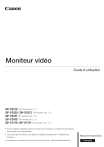
Lien public mis à jour
Le lien public vers votre chat a été mis à jour.